Page 1

Xerox® WorkCentre® 3615
Black and White Multifunction Printer
Imprimante multifonctions noir et blanc
Xerox® WorkCentre® 3615
User Guide
Guide d'utilisation
Italiano Guida per l’utente
Deutsch Benutzerhandbuch
Español Guía del usuario
Português Guia do usuário
Nederlands Gebruikershandleiding
Svenska Användarhandbok
Dansk Betjeningsvejledning
Suomi Käyttöopas
Norsk Brukerhåndbok
Русский Руководство пользователя
Čeština Uživatelská příručka
Polski Przewodnik użytkownika
Magyar
Felhasználói útmutató
Türkçe
Kullanıcı Kılavuzu
Ελληνικά Εγχειρίδιο χρήστη
Page 2
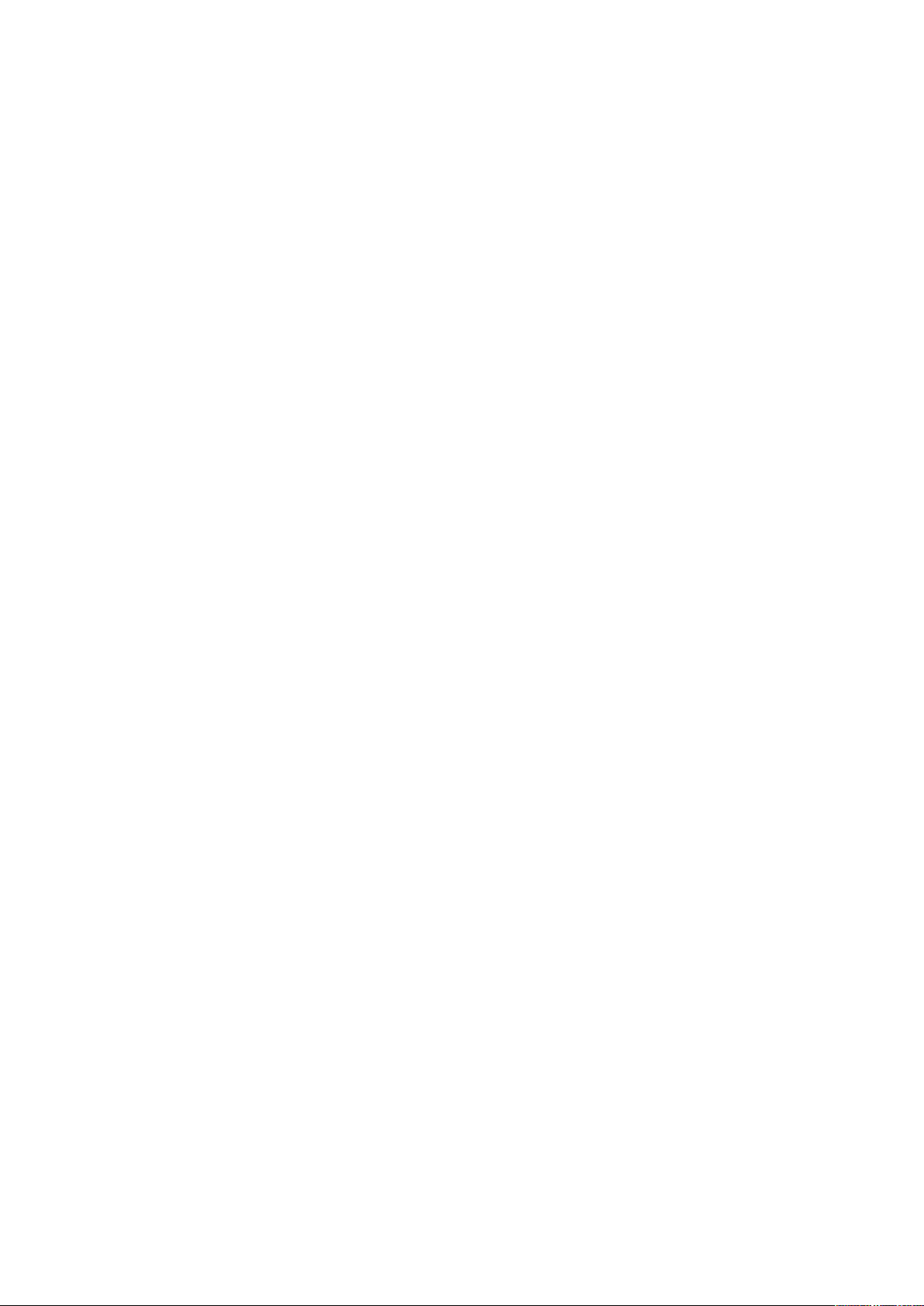
© 2013 Xerox Corporation. Все права защищены. Права на неопубликованные материалы охраняются законами о защите
авторских прав США. Содержание настоящего документа не может быть воспроизведено ни в какой форме без разрешения
корпорации Xerox.
Охрана авторских прав распространяется на все виды материалов и информации, защита которых разрешена
существующим законодательством, в том числе на экранные материалы, генерируемые программным способом, например
стили, шаблоны, значки, изображения и т. п.
®
Xerox
, Xerox и фигуративный знак®, Phaser®, PhaserSMART®, PhaserMatch®, PhaserCal®, PhaserMeter™, CentreWare®,
PagePack
SuppliesAssistant
Driver
Adobe
®
, eClick®, PrintingScout®, Walk-Up®, WorkCentre®, FreeFlow®, SMARTsend®, Scan to PC Desktop®, MeterAssistant®,
®
®
и Mobile Express Driver® являются товарными знаками корпорации Xerox Corporation в США и других странах.
®
Reader®, Adobe® Type Manager®, ATM™, Flash®, Macromedia®, Photoshop® и PostScript® являются товарными знаками
, Xerox Secure Access Unified ID System®, Xerox Extensible Interface Platform®, ColorQube®, Global Print
Adobe Systems Incorporated в США и/или других странах.
®
Apple
, AppleTalk®, Bonjour®, EtherTalk®, Macintosh®, Mac OS® и TrueType® являются товарными знаками Apple Inc.,
зарегистрированными в США и других странах.
®
HP-GL
, HP-UX® и PCL® являются товарными знаками Hewlett-Packard Corporation в США и/или других странах.
®
IBM
и AIX® являются товарными знаками International Business Machines Corporation в США и/или других странах.
Microsoft
®
, Windows Vista®, Windows® и Windows Server® являются товарными знаками Microsoft Corporation в США и других
странах.
®
Novell
, NetWare®, NDPS®, NDS®, IPX™ и Novell Distributed Print Services™ являются товарными знаками Novell, Inc. в США и
других странах.
®
SGI
и IRIX® являются товарными знаками Silicon Graphics International Corp. или ее филиалов в США и/или других странах.
Sun, Sun Microsystems и Solaris являются товарными знаками или зарегистрированными товарными знаками компании
Oracle и/или ее дочерних компаний в США и других странах.
®
UNIX
является товарным знаком, зарегистрированной в США и других странах, и предоставляется по лицензии только
через посредничество компании X/Open Limited.
®
PANTONE
Версия документа 1.0: Сентябрь 2013
и другие товарные знаки Pantone Inc являются собственностью компании Pantone Inc.
BR5710_ru
Page 3
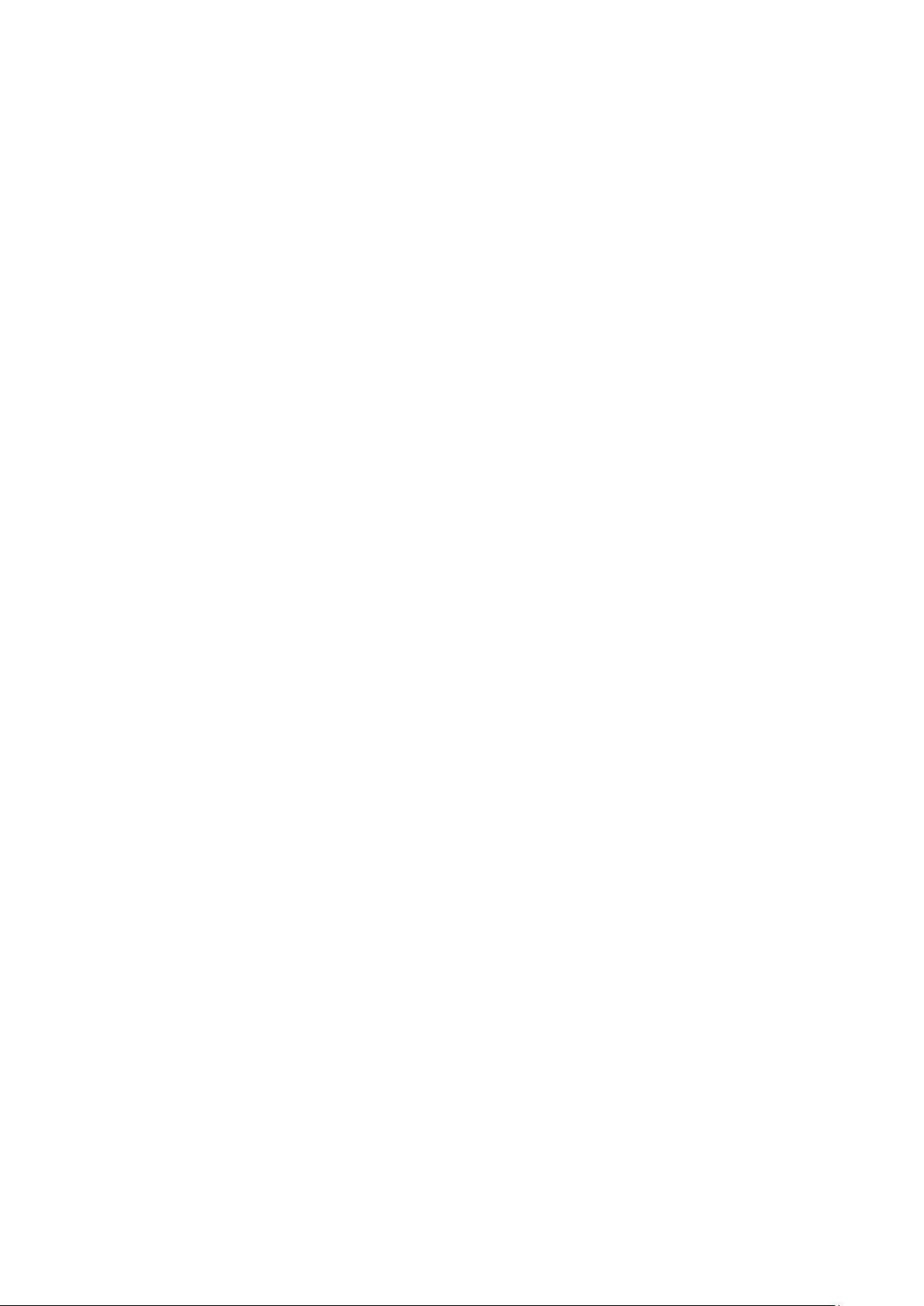
Содержание
1 Безопасность 9
Электрическая безопасность ................................................................................................................................ 10
Общие инструкции ............................................................................................................................................. 10
Шнур питания ....................................................................................................................................................... 10
Аварийное отключение питания ................................................................................................................. 11
Лазерная безопасность ................................................................................................................................... 11
Безопасность при эксплуатации ......................................................................................................................... 12
Инструкции по эксплуатации ........................................................................................................................ 12
Выделение озона ................................................................................................................................................ 12
Размещение принтера ...................................................................................................................................... 12
Расходные материалы для принтера ........................................................................................................ 13
Безопасность при обслуживании ........................................................................................................................ 14
Символы на принтере ............................................................................................................................................... 15
Контактные сведения по вопросам охраны труда, техники безопасности и окружающей
среды ................................................................................................................................................................................ 16
2 Режимы 17
Компоненты принтера.............................................................................................................................................. 18
Вид спереди ........................................................................................................................................................... 18
Вид сзади ................................................................................................................................................................ 19
Внутренние компоненты ................................................................................................................................. 19
Панель управления ............................................................................................................................................ 19
Режим энергосбережения ...................................................................................................................................... 21
Выход из режима энергосбережения ....................................................................................................... 21
Информационные страницы ................................................................................................................................. 22
Отчет о конфигурации ...................................................................................................................................... 22
Печать отчета о конфигурации ....................................................................................................................
Административные функции ................................................................................................................................. 23
Определение IP-адреса принтера .............................................................................................................. 23
Интернет-службы CentreWare....................................................................................................................... 23
Доступ к принтеру .............................................................................................................................................. 23
Показания счетчиков ........................................................................................................................................ 24
Дополнительные сведения .................................................................................................................................... 25
22
3 Установка и настройка 27
Краткие сведения по установке и настройке ................................................................................................ 28
Выбор места установки для принтера .............................................................................................................. 29
Подключение принтера ........................................................................................................................................... 30
Выбор типа подключения ............................................................................................................................... 30
Подключение к компьютеру USB-кабелем ............................................................................................. 31
Подключение к проводной сети .................................................................................................................. 31
Определение IP-адреса принтера с панели управления ................................................................. 31
Подключение к беспроводной сети ........................................................................................................... 32
Черно-белый принтер Xerox® Phaser® 3610 3
Руководство пользователя
Page 4
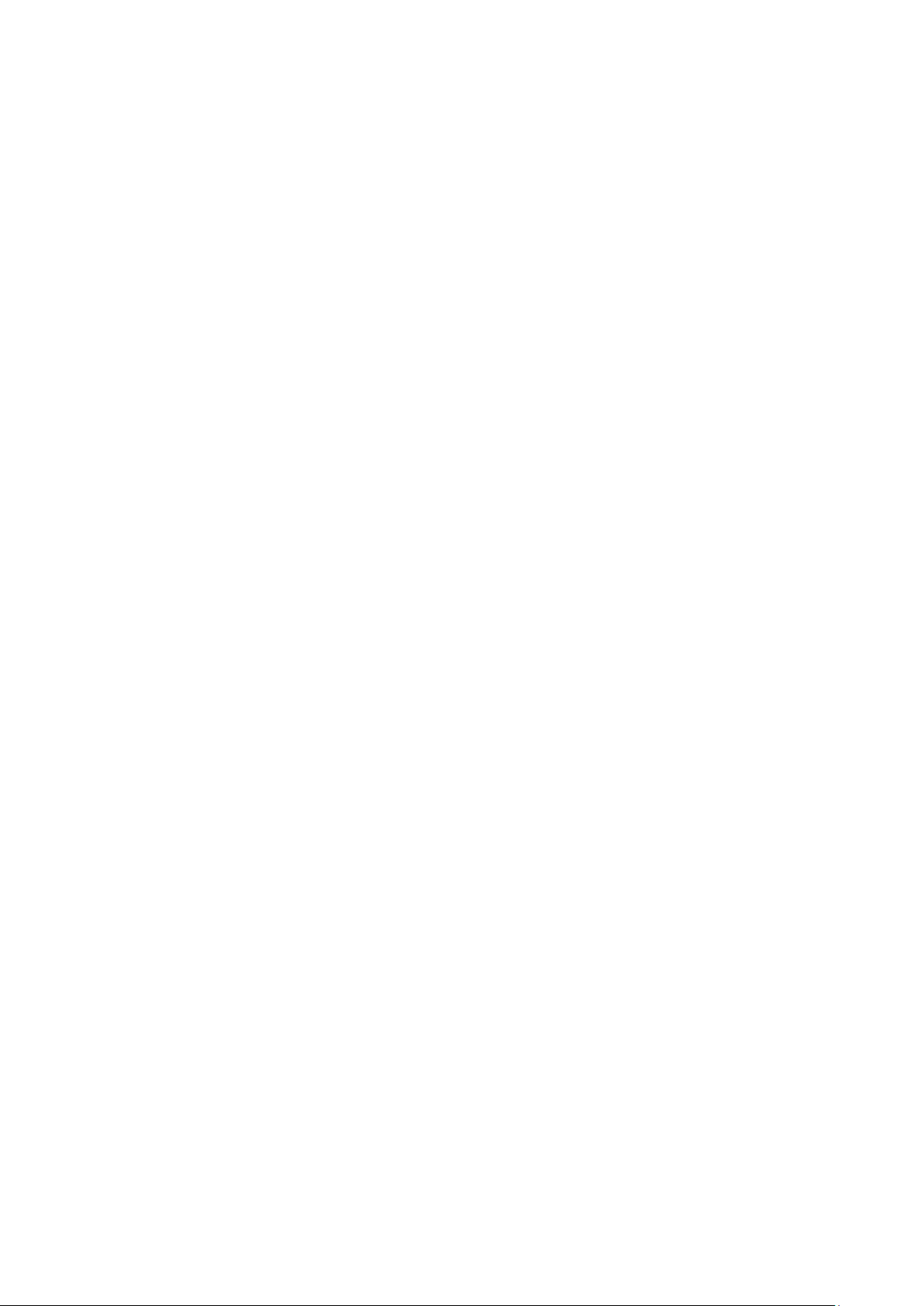
Содержание
Установка настроек сети ......................................................................................................................................... 35
TCP/IP- и IP-адреса ............................................................................................................................................. 35
Установка общих настроек с помощью приложения Интернет-службы CentreWare ................ 36
Просмотр сведений о принтере ................................................................................................................... 36
Установка системных настроек ................................................................................................................... 36
Установка настроек часов .............................................................................................................................. 37
Установка настроек лотков ........................................................................................................................... 37
Установка общих настроек с панели управления ...................................................................................... 38
Получение сведений о принтере ................................................................................................................. 38
Использование мастера выключения питания .................................................................................... 38
Установка программного обеспечения ............................................................................................................ 39
Требования к операционным системам .................................................................................................. 39
Установка драйверов принтера, подключенного к сети в среде Windows ............................. 39
Установка драйверов принтера, подключенного в среде Windows через порт USB .......... 40
Установка драйверов принтера в среде Macintosh OS X версии 10.5 и более поздних
версий ....................................................................................................................................................................... 40
Установка драйверов и утилит для UNIX и Linux ................................................................................ 41
Другие драйверы ................................................................................................................................................ 42
Установка принтера в качестве веб-службы WSD .............................................................................. 42
4 Бумага и материалы 45
Поддерживаемые типы и форматы бумаги ................................................................................................... 46
Рекомендуемые материалы .......................................................................................................................... 46
Заказ бумаги ......................................................................................................................................................... 46
Общие указания по загрузке бумаги ........................................................................................................ 46
Бумага, которая может повредить принтер........................................................................................... 47
Указания по хранению бумаги ..................................................................................................................... 47
Поддерживаемые типы и плотность бумаги ......................................................................................... 48
Поддерживаемые стандартные форматы бумаги .............................................................................. 48
Поддерживаемые типы и плотность бумаги для автоматической двусторонней печати 48
Поддерживаемые стандартные форматы бумаги для автоматической двусторонней
печати ....................................................................................................................................................................... 49
Поддерживаемые нестандартные размеры бумаги .......................................................................... 49
Загрузка бумаги .......................................................................................................................................................... 50
Загрузка бумаги в обходной лоток ............................................................................................................ 50
Вкладывание бумаги небольших размеров в обходной лоток .................................................... 52
Настройка лотков 1-4 по длине бумаги ................................................................................................... 55
Вкладывание бумаги в лотки 1-4 ................................................................................................................ 56
Установка настроек лотка .............................................................................................................................. 59
Печать на специальной бумаге............................................................................................................................ 60
Конверты ................................................................................................................................................................. 60
Наклейки ................................................................................................................................................................. 63
5 Печать 65
Краткие сведения о печати .................................................................................................................................... 66
Выбор параметров печати ..................................................................................................................................... 67
Справочная система драйвера принтера ............................................................................................... 67
Параметры печати Windows .......................................................................................................................... 67
Параметры печати Macintosh ....................................................................................................................... 69
4 Черно-белый принтер Xerox® Phaser® 3610
Руководство пользователя
Page 5
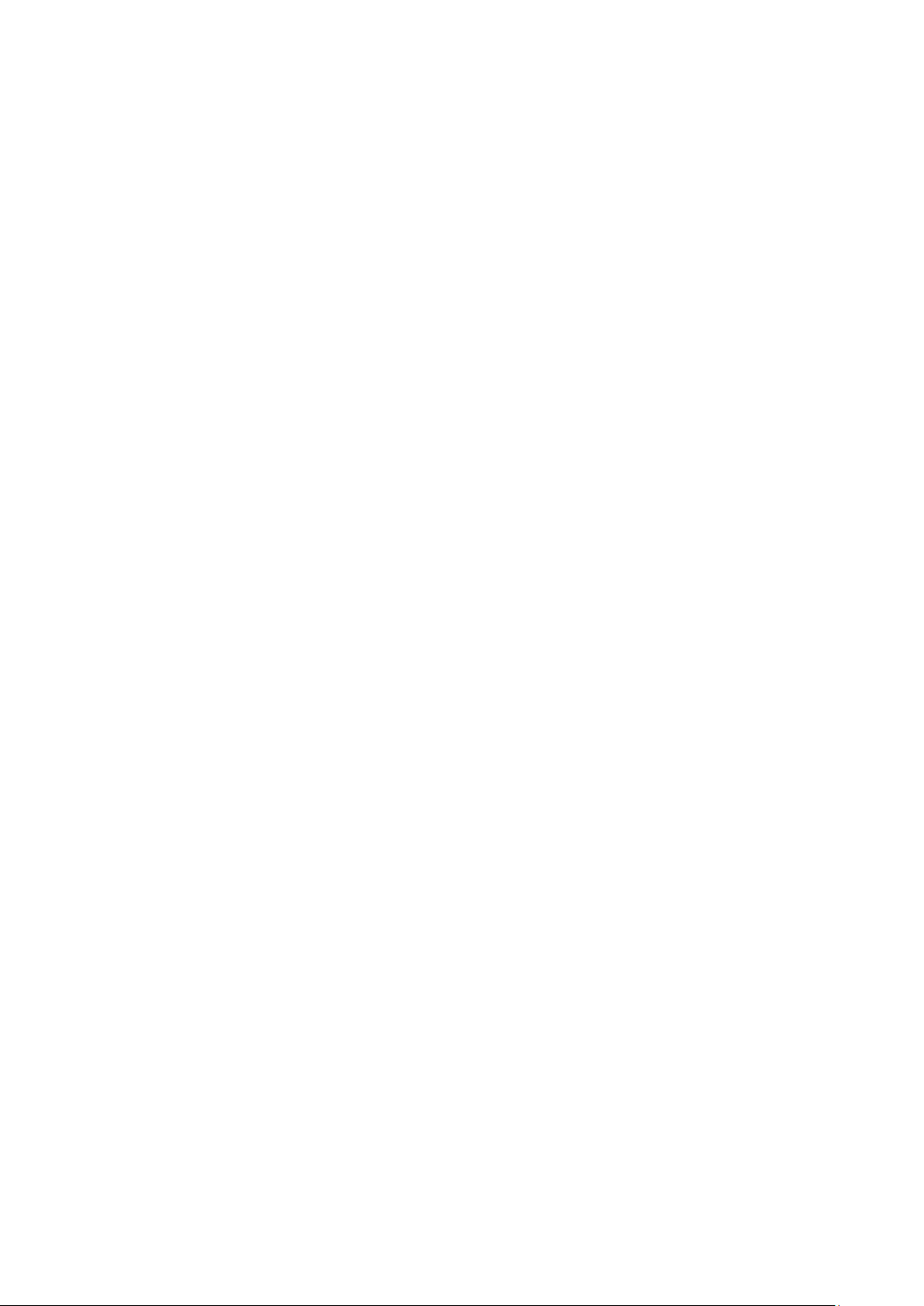
Содержание
Функции печати ........................................................................................................................................................... 70
Двусторонняя печать ........................................................................................................................................ 70
Ориентация ............................................................................................................................................................ 72
Выбор параметров бумаги для печати .................................................................................................... 72
Включение режима «2-сторонний бланк» .............................................................................................. 72
Печать нескольких страниц на одном листе ......................................................................................... 73
Печать брошюр .................................................................................................................................................... 73
Качество печати .................................................................................................................................................. 74
Яркость ..................................................................................................................................................................... 74
Печать водяных знаков .................................................................................................................................... 74
Масштабирование ............................................................................................................................................. 75
Печать зеркальных изображений ............................................................................................................... 75
Печать специальных типов работ ............................................................................................................... 75
Использование бумаги настраиваемого размера ...................................................................................... 77
Указание настраиваемого размера бумаги .......................................................................................... 77
Создание и сохранение нестандартных размеров бумаги ............................................................ 77
Печатать на бумаге настраиваемого размера ..................................................................................... 78
6 Обслуживание 79
Чистка принтера .......................................................................................................................................................... 80
Общие меры предосторожности ................................................................................................................. 80
Чистка наружных поверхностей .................................................................................................................. 81
Чистка внутренних частей .............................................................................................................................. 81
Заказ расходных материалов ............................................................................................................................... 82
Расходные материалы ...................................................................................................................................... 82
Регулярно заменяемые компоненты ......................................................................................................... 82
Когда заказывать расходные материалы .............................................................................................. 83
Просмотр состояния расходных материалов принтера................................................................... 83
Тонер-картриджи ................................................................................................................................................ 84
Вторичная переработка расходных материалов ................................................................................ 85
Управление принтером ............................................................................................................................................ 86
Определение версии микропрограммы ................................................................................................... 86
Настройка типа бумаги .................................................................................................................................... 87
Настройка блока переноса ............................................................................................................................ 87
Настройка фьюзера ........................................................................................................................................... 88
Настройка плотности ........................................................................................................................................ 88
Печать диаграмм ................................................................................................................................................ 88
Очистка проявителя .......................................................................................................................................... 89
Очистка блока переноса ................................................................................................................................. 89
Восстановление настроек по умолчанию ............................................................................................... 90
Инициализация счетчика печати ................................................................................................................ 90
Сброс счетчика для блока переноса ......................................................................................................... 90
Сброс счетчика для фьюзера......................................................................................................................... 91
Очистка журнала работ ................................................................................................................................... 91
Очистка памяти .................................................................................................................................................... 91
Очистка памяти устройства ........................................................................................................................... 92
Настройка высоты .............................................................................................................................................. 92
Уменьшение электростатической памяти .............................................................................................. 93
Включение функции контроля фантомных изображений ............................................................... 93
Перемещение принтера .......................................................................................................................................... 94
Черно-белый принтер Xerox® Phaser® 3610 5
Руководство пользователя
Page 6
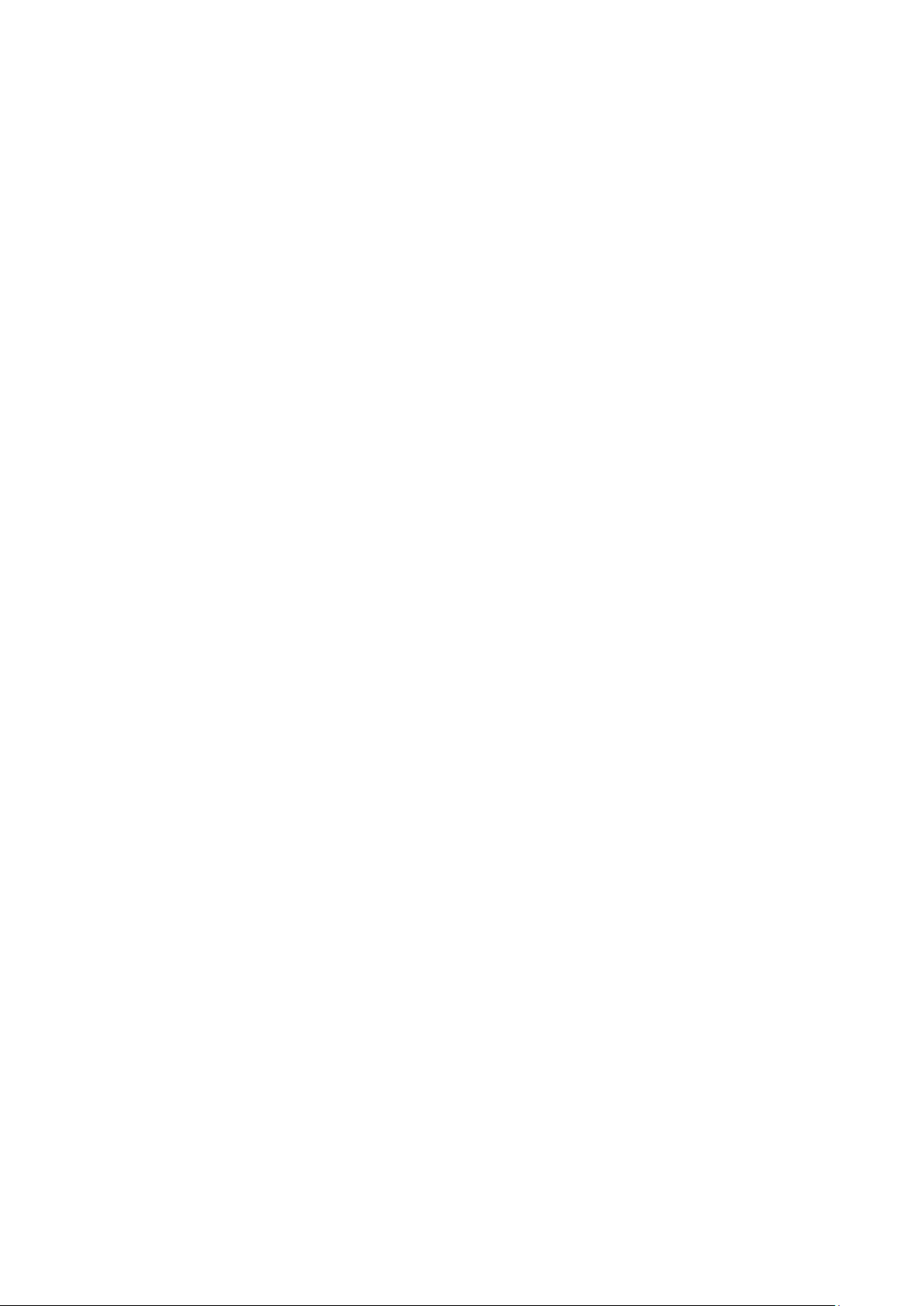
Содержание
7 Поиск и устр. неиспр. 95
Устранение общих неисправностей ................................................................................................................... 96
Принтер не включается .................................................................................................................................... 96
Необычный шум принтера ............................................................................................................................. 96
Принтер не печатает ......................................................................................................................................... 97
Принтер часто перезагружается или отключается ............................................................................ 97
Конденсация внутри принтера..................................................................................................................... 98
Застревание бумаги .................................................................................................................................................. 99
Нахождение застрявшей бумаги ................................................................................................................. 99
Сокращение вероятности возникновения застреваний .................................................................. 99
Извлечение застрявшей бумаги ................................................................................................................ 101
Устранение застреваний бумаги ............................................................................................................... 106
Проблемы с качеством печати ........................................................................................................................... 108
Контроль качества печати ............................................................................................................................ 108
Решение проблем с качеством печати ................................................................................................... 108
Получение справки .................................................................................................................................................. 113
Сообщения об ошибках и состоянии ....................................................................................................... 113
Online Support Assistant (Онлайновый ассистент поддержки) .................................................... 113
Информационные страницы ....................................................................................................................... 113
Дополнительные сведения ........................................................................................................................... 113
A Технические характеристики 115
Конфигурации принтера и опции ..................................................................................................................... 116
Стандартные функции .................................................................................................................................... 116
Доступные конфигурации ............................................................................................................................. 116
Опции и обновления ........................................................................................................................................ 116
Габаритные размеры и вес ..................................................................................................................................
Вес и габариты ................................................................................................................................................... 117
Стандартная конфигурация ........................................................................................................................ 117
Конфигурация с дополнительным податчиком на 550 листов ................................................... 117
Общие требования к свободному пространству ............................................................................... 117
Требования к расстоянию до соседних объектов ............................................................................. 118
Габаритные требования для принтера с дополнительным податчиком на 550 листов 118
Требования к окружающей среде .................................................................................................................... 119
Температура........................................................................................................................................................ 119
Относительная влажность ............................................................................................................................ 119
Высота над уровнем моря ............................................................................................................................ 119
Электропитание ......................................................................................................................................................... 120
Напряжение и частота электропитания ................................................................................................ 120
Потребляемая мощность............................................................................................................................... 120
Аппарат удовлетворяет требованиям OK ............................................................................................. 120
Эксплуатационные характеристики ................................................................................................................ 121
Скорость печати ................................................................................................................................................ 121
Характеристики контроллера ............................................................................................................................ 122
Память .................................................................................................................................................................... 122
Интерфейсы ......................................................................................................................................................... 122
117
6 Черно-белый принтер Xerox® Phaser® 3610
Руководство пользователя
Page 7
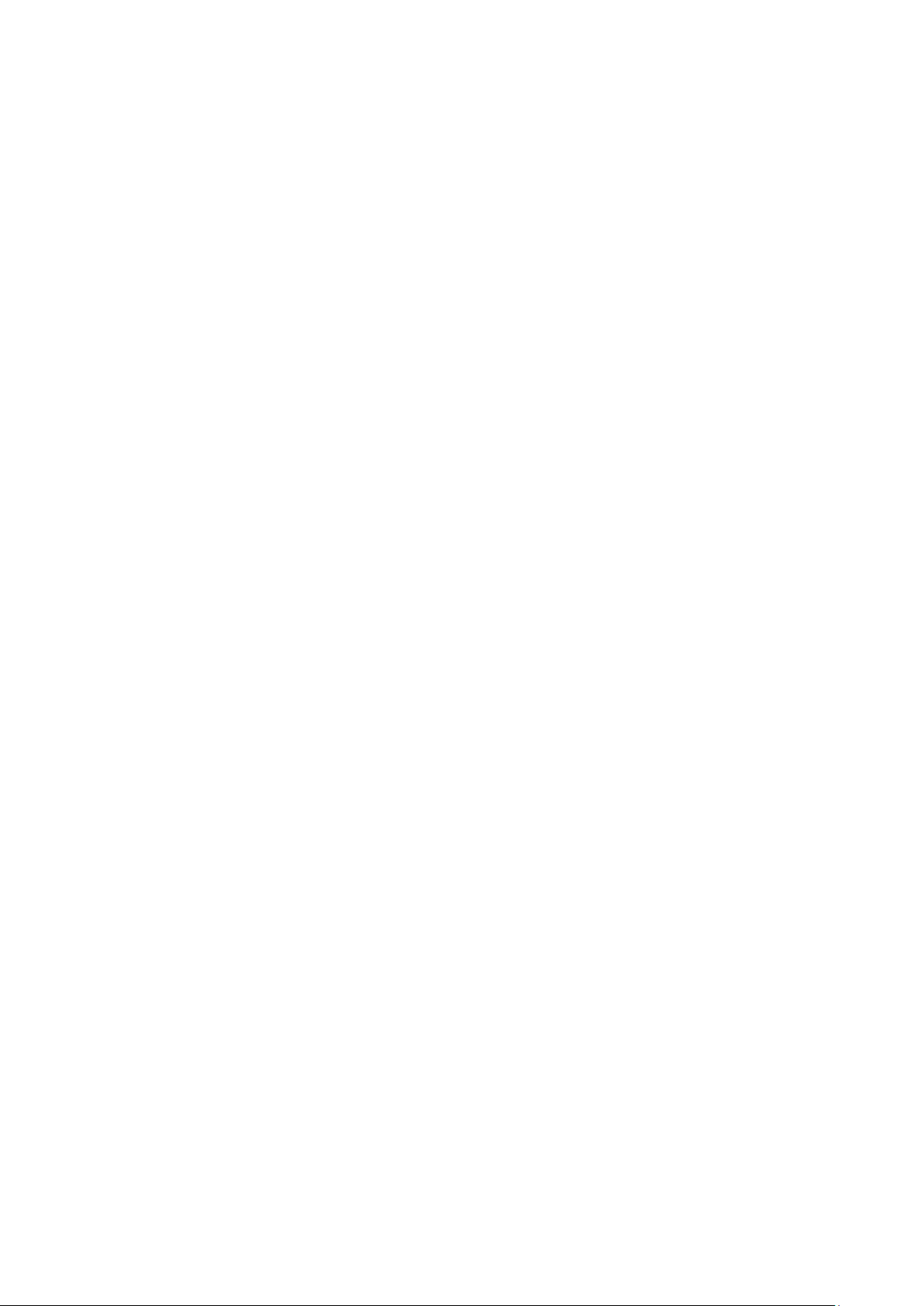
Содержание
B Соответствие стандартам 123
Основные нормативные требования .............................................................................................................. 124
Правила Федеральной комиссии по связи США ................................................................................ 124
Канада ................................................................................................................................................................... 124
Европейский Союз ............................................................................................................................................ 125
Соглашение ЕС по оборудованию для создания изображений (группа 4).
Экологическая информация ........................................................................................................................ 125
Германия ............................................................................................................................................................... 127
Правила ограничения содержания опасных веществ (Турция) ................................................. 127
Нормативная информация для адаптера беспроводной сети 2,4 ГГц .................................... 127
Material Safety Data Sheets (Данные по безопасности материалов)............................................... 128
C Вторичная переработка и утилизация 129
Все страны .................................................................................................................................................................... 130
Северная Америка ................................................................................................................................................... 131
Европейский Союз .................................................................................................................................................... 132
Бытовое использование ................................................................................................................................ 132
Коммерческое использование ................................................................................................................... 132
Сбор и утилизация оборудования и аккумуляторов ....................................................................... 133
Символ предупреждения для аккумуляторов .................................................................................... 133
Замена аккумуляторов .................................................................................................................................. 133
Другие страны ............................................................................................................................................................ 134
Черно-белый принтер Xerox® Phaser® 3610 7
Руководство пользователя
Page 8
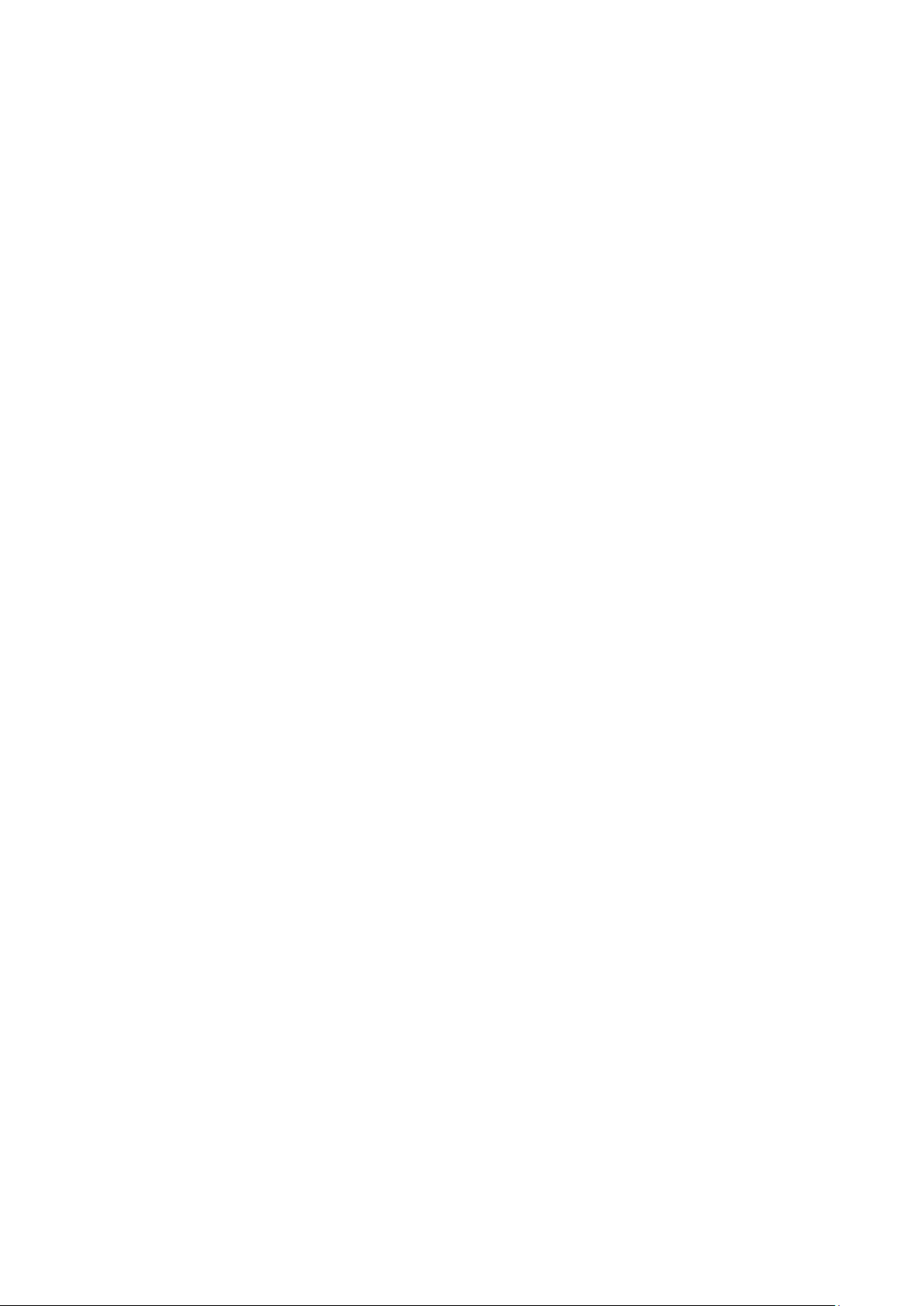
Page 9
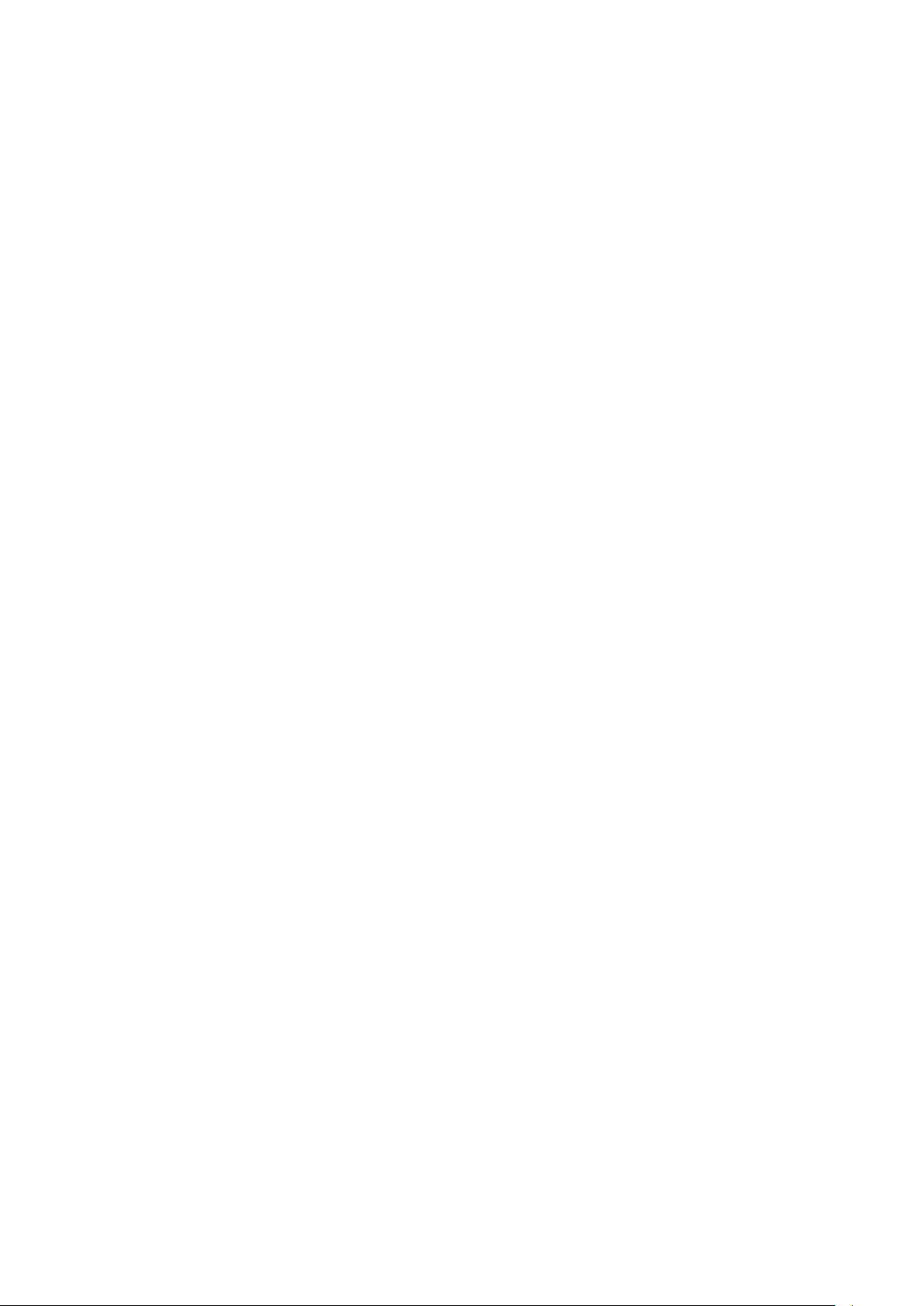
среды ................................................................................................................................................................................... 16
1
Безопасность
В этом разделе рассматриваются следующие вопросы.
• Электрическая безопасность ................................................................................................................................... 10
• Безопасность при эксплуатации............................................................................................................................. 12
• Безопасность при обслуживании ........................................................................................................................... 14
• Символы на принтере .................................................................................................................................................. 15
• Контактные сведения по вопросам охраны труда, техники безопасности и окружающей
Данный принтер и рекомендуемые расходные материалы разработаны с учетом строгих
требований обеспечения безопасности и прошли проверку на соответствие этим требованиям.
Точное соблюдение следующих правил обеспечит длительную и безопасную работу принтера
Xerox.
Черно-белый принтер Xerox® Phaser® 3610 9
Руководство пользователя
Page 10
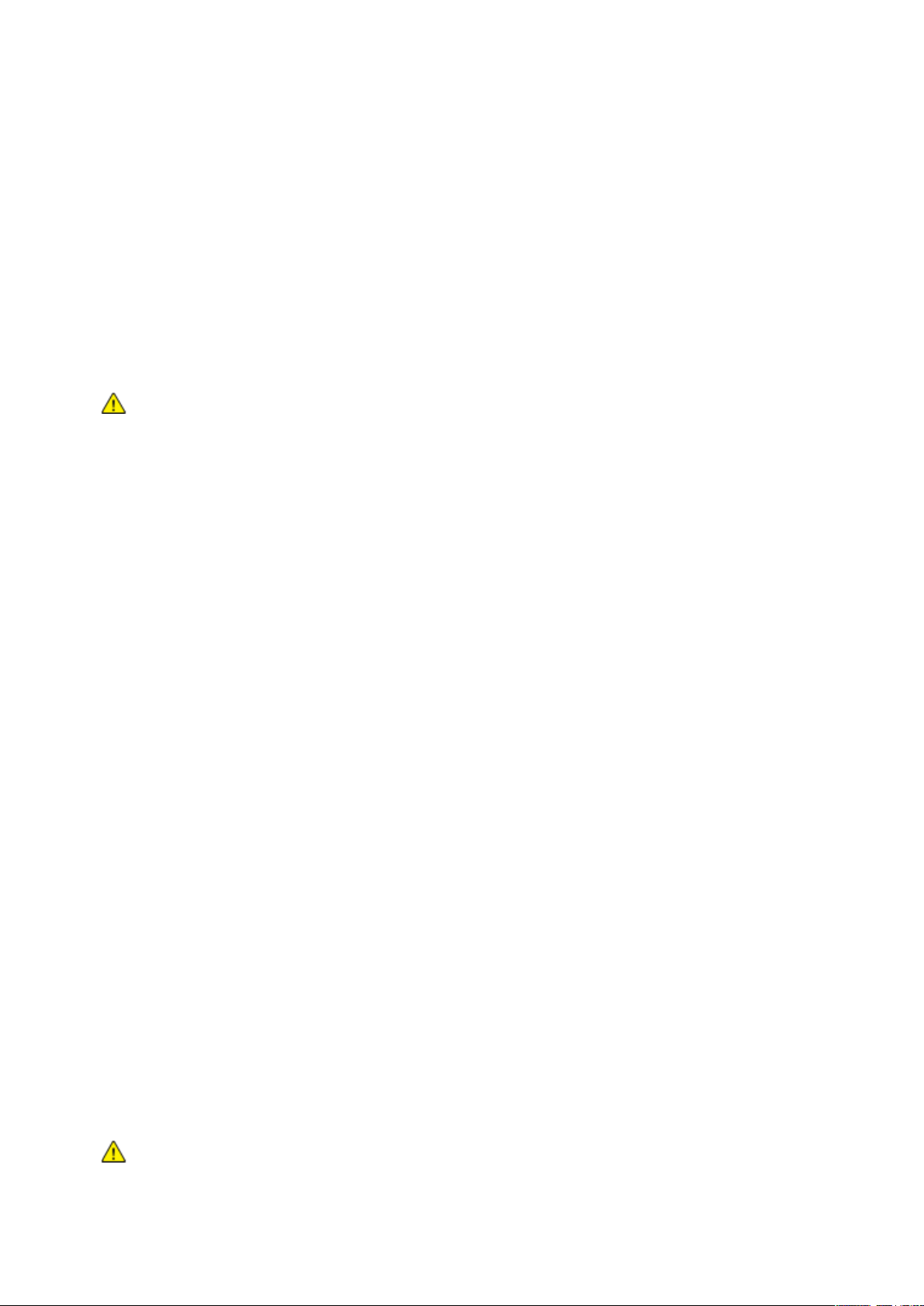
Безопасность
• Лазерная безопасность .............................................................................................................................................. 11
Электрическая безопасность
В этом разделе рассматриваются следующие вопросы.
• Общие инструкции ........................................................................................................................................................ 10
• Шнур питания .................................................................................................................................................................. 10
• Аварийное отключение питания ............................................................................................................................ 11
Общие инструкции
ПРЕДУПРЕЖДЕНИЯ.
• Не вставляйте никаких предметов в щели и отверстия принтера. Прикосновение к
электрическим контактам или короткое замыкание могут привести к пожару или
поражению электрическим током.
• Не снимайте крышки и ограждения, закрепленные винтами, за исключением случаев
установки дополнительного оборудования и выполнения специальных указаний. При
выполнении таких операций отключайте питание принтера. Устанавливая дополнительное
оборудование, выньте шнур питания из розетки. Кроме устанавливаемого
дополнительного оборудования под этими крышками нет деталей, подлежащих
обслуживанию пользователем.
Угроза вашей безопасности возникает в следующих случаях:
• Шнур питания поврежден или изношен.
• В принтер попала жидкость.
• Принтер намок.
• Принтер дымится или поверхность нагревается больше обычного.
• Принтер издает необычный шум или запах.
• Из-за принтера срабатывает автоматический выключатель, предохранитель или другое
защитное устройство.
При возникновении любой из перечисленных ситуаций выполните следующие действия:
1. Немедленно выключите принтер.
2. Выньте шнур питания из розетки.
3. Обратитесь в уполномоченное сервисное представительство.
Шнур питания
• Используйте шнур питания, поставляемый с принтером.
• Подключайте шнур питания напрямую к правильно заземленной электрической розетке.
Убедитесь, что шнур надежно подключен с обоих концов. Если вы не знаете, заземлена ли
розетка, попросите специалиста проверить ее.
• Не используйте вилку адаптера с заземлением для подключения принтера к сетевой
розетке без контакта заземления.
ПРЕДУПРЕЖДЕНИЕ. Правильное заземление принтера защищает от поражения током. При
неправильном использовании электрические приборы могут представлять опасность.
10 Черно-белый принтер Xerox® Phaser® 3610
Руководство пользователя
Page 11
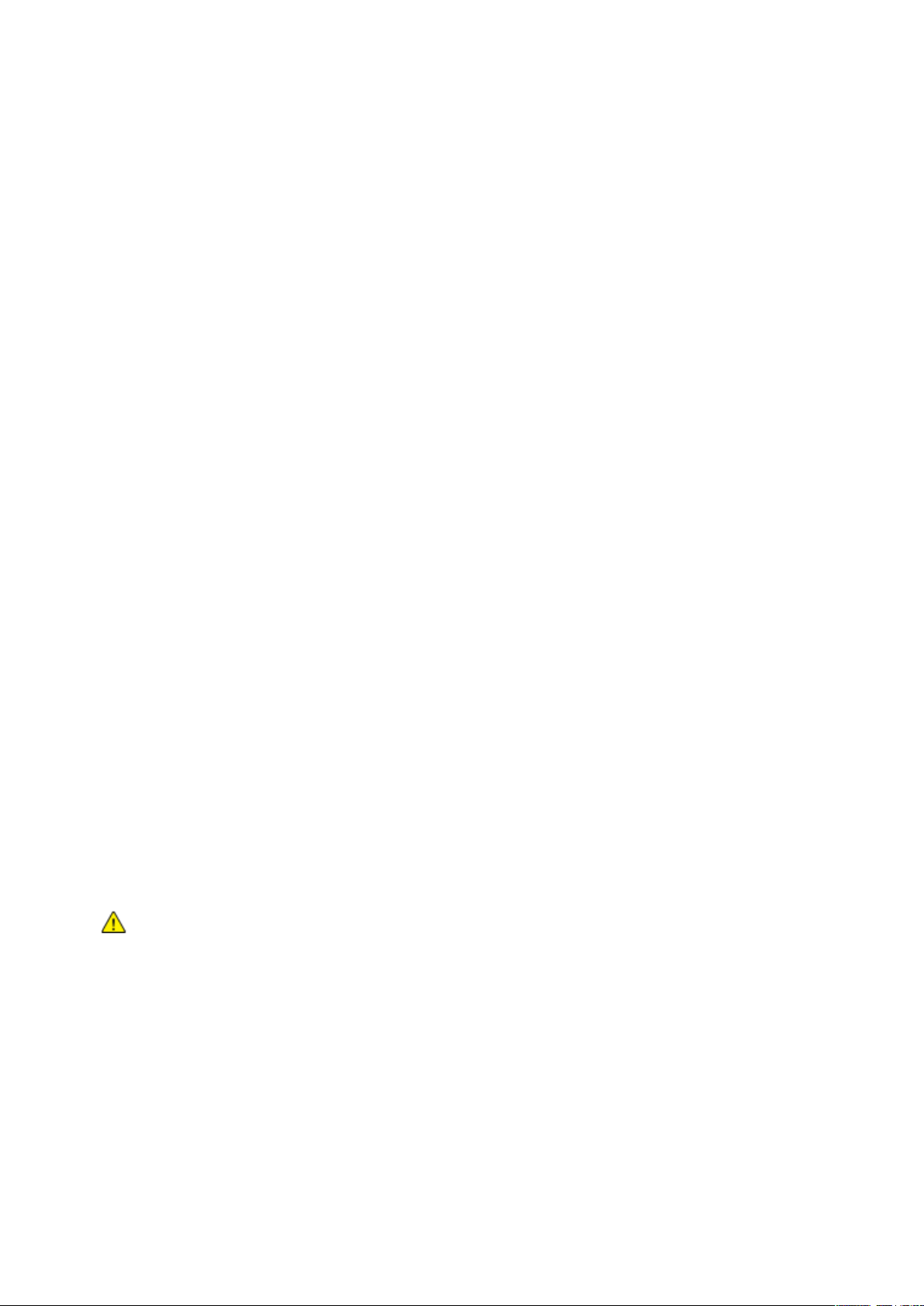
Безопасность
• Следует использовать только удлинители, рассчитанные на рабочее напряжение
принтера.
• Убедитесь, что принтер подключен к розетке, обеспечивающей соответствующее
напряжение питания и мощность. В случае необходимости обсудите со специалистом
режимы питания принтера.
• Не размещайте принтер в таком месте, где на шнур питания могут случайно наступить.
• Не ставьте предметы на шнур питания.
• Не вынимайте вилку шнура питания из розетки, когда выключатель питания находится в
положении «включено».
• При повреждении или износе шнура питания замените его.
• Во избежание поражения электрическим током и повреждения шнура питания при
отсоединении его от розетки держитесь за вилку.
Шнур питания подключается через розетку на задней панели принтера. Если требуется
полностью отключить электропитание принтера, выньте вилку шнура питания из розетки.
Аварийное отключение питания
При возникновении любого из следующих условий немедленно отключите питание принтера и
отсоедините шнур питания от электрической розетки. В следующих случаях необходимо
обращаться в авторизованный сервисный центр Xerox:
• Аппарат издает необычные шумы или запахи.
• Шнур питания поврежден или изношен.
• Сработал настенный автоматический выключатель, предохранитель или другие защитные
устройства.
• В принтер попала жидкость.
• Принтер намок.
• Произошло повреждение любого компонента принтера.
Лазерная безопасность
Данный лазерный принтер соответствует стандартам для лазерных устройств, установленным
правительственными, государственными и международными организациями, и сертифицирован
как лазерное устройство класса 1. Принтер не является источником опасного излучения,
поскольку лазерный луч находится в полностью закрытом пространстве во всех режимах работы
и обслуживания.
ПРЕДУПРЕЖДЕНИЕ. Использование не указанных в этом руководстве средств управления,
настроек и процедур может привести к опасному воздействию лазерного излучения.
Черно-белый принтер Xerox® Phaser® 3610 11
Руководство пользователя
Page 12
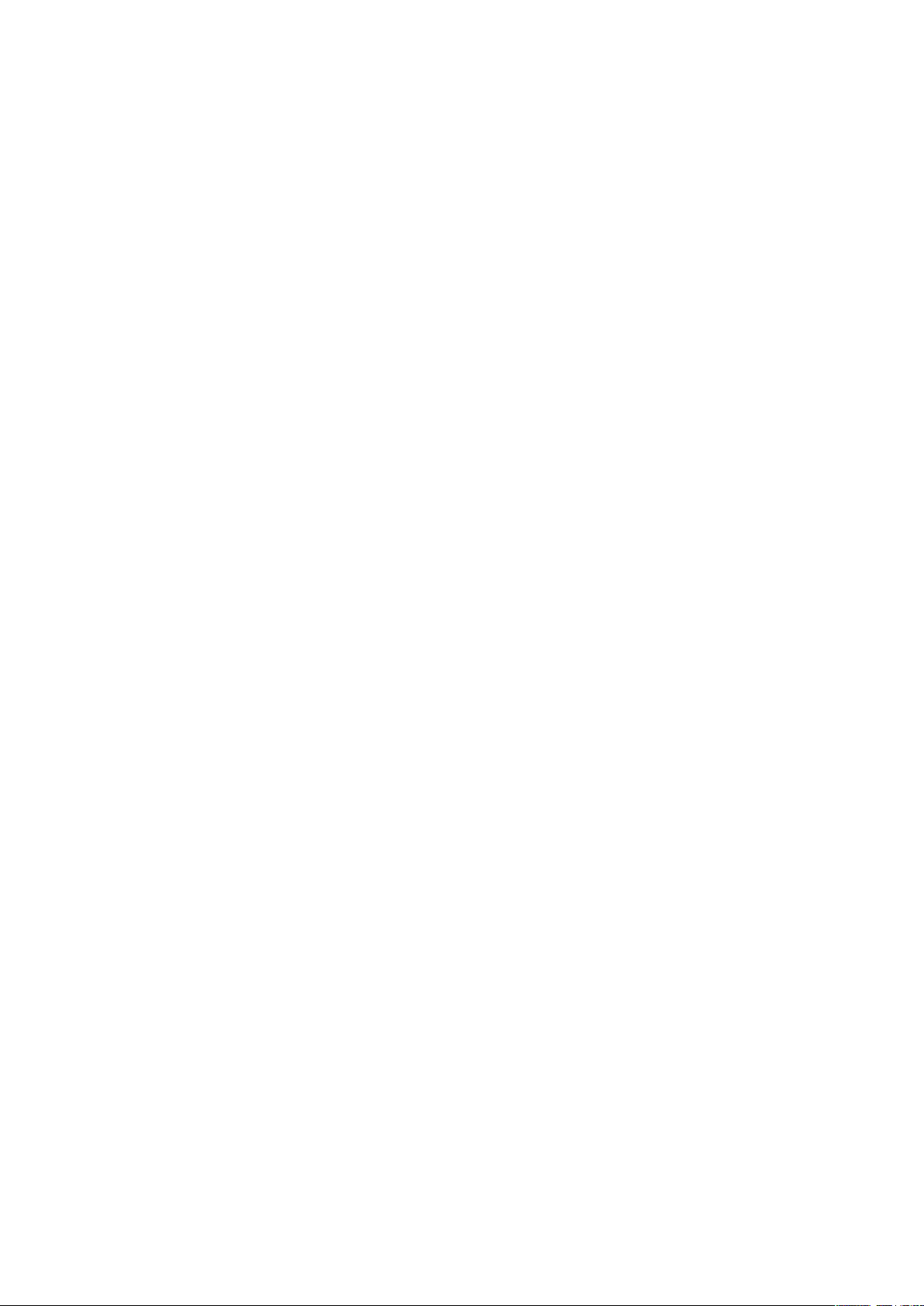
Безопасность
Безопасность при эксплуатации
Принтер и расходные материалы разработаны с учетом строгих требований техники безопасности
и прошли проверку на соответствие этим требованиям. Это включает проверку и утверждение
агентствами по технике безопасности, а также соответствие установленным стандартам охраны
окружающей среды.
Соблюдение вами перечисленных условий обеспечит длительную и безопасную работу
принтера.
Инструкции по эксплуатации
• Не извлекайте бумагу из лотков в процессе печати.
• Не открывайте дверцы во время печати.
• Не перемещайте принтер во время печати.
• Следите за тем, чтобы руки, волосы, галстук и т. п. не попадали между роликами вывода и
подачи.
• Опасные участки принтера закрыты крышками, которые снимаются с помощью
инструмента. Не снимайте защитные крышки.
Выделение озона
В процессе нормальной работы принтера выделяется озон. Количество выделяемого озона
зависит от объемов копирования. Озон тяжелее воздуха и выделяется в количествах,
недостаточных для причинения вреда здоровью. Принтер следует устанавливать в хорошо
проветриваемом помещении.
Дополнительные сведения для США и Канады см. на веб-сайте www.xerox.com/environment. В
других регионах обратитесь в местное представительство Xerox или посетите веб-сайт
www.xerox.com/environment_europe.
Размещение принтера
• Размещайте принтер на ровной, прочной и устойчивой поверхности, которая может
выдержать его вес. Сведения о весе принтера см. раздел Габаритные размеры и вес на стр.
117.
• Не блокируйте и не закрывайте щели и отверстия принтера. Эти отверстия предназначены
для вентиляции и предотвращения перегрева принтера.
• Размещайте принтер таким образом, чтобы оставалось достаточно свободного места для
работы и обслуживания.
• Принтер не следует устанавливать в пыльных помещениях и пространствах.
• Принтер нельзя хранить и эксплуатировать в условиях высоких и низких температур или
влажности.
• Не размещайте принтер рядом с источником тепла.
• Не размещайте принтер в местах, где он может подвергнуться воздействию прямых
солнечных лучей, во избежание повреждения чувствительных к свету компонентов.
• Не размещайте принтер на пути потока холодного воздуха из кондиционера.
12 Черно-белый принтер Xerox® Phaser® 3610
Руководство пользователя
Page 13
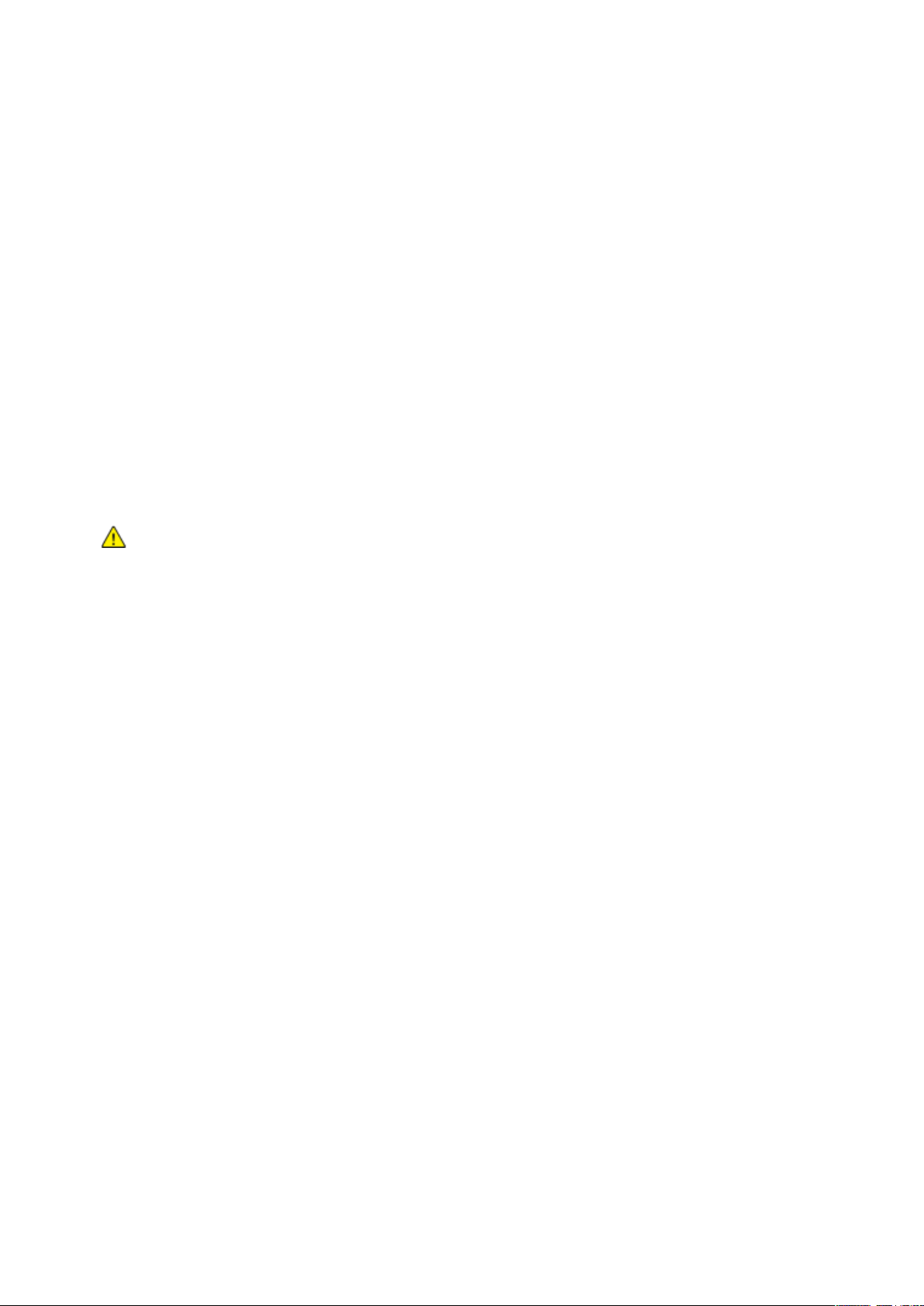
Безопасность
• Не устанавливайте принтер в местах, подверженных вибрации.
• Наилучшая производительность принтера обеспечивается на высоте, указанной в разделе
Высота над уровнем моря на стр. 119.
Расходные материалы для принтера
• Используйте расходные материалы, предназначенные для этой модели принтера.
Использование неподходящих материалов может привести к ухудшению работы принтера
и представлять угрозу вашей безопасности.
• Следуйте предупреждениям на маркировке и инструкциям, поставляемым с продуктом,
дополнительными узлами и расходными материалами.
• Храните все расходные материалы, соблюдая указания, изложенные на упаковке.
• Храните все расходные материалы в недоступном для детей месте.
• Избегайте контакта тонера, тонер- и принт-картриджей или сборников тонера с отрытым
огнем.
• При обращении с картриджами соблюдайте осторожность ---- берегите глаза и
незащищенные участки тела. При попадании содержимого в глаза может возникать
раздражение и воспаление. Не пытайтесь разбирать картридж ---- содержимое при этом
может попасть в глаза или на незащищенные участки тела.
ВНИМАНИЕ! Не рекомендуется использовать расходные материалы других производителей.
Гарантийные обязательства, соглашения об обслуживании и гарантия Total Satisfaction
Guarantee (Общая гарантия качества) компании Xerox не распространяются на поломки,
неправильную работу или снижение качества, вызванные использованием расходных
материалов других производителей или использованием расходных материалов Xerox, не
предназначенных для этого принтера. Total Satisfaction Guarantee (Общая гарантия качества)
действует в США и Канаде. В других регионах могут действовать иные гарантийные условия.
За дополнительной информацией обращайтесь в местное представительство компании Xerox.
Черно-белый принтер Xerox® Phaser® 3610 13
Руководство пользователя
Page 14
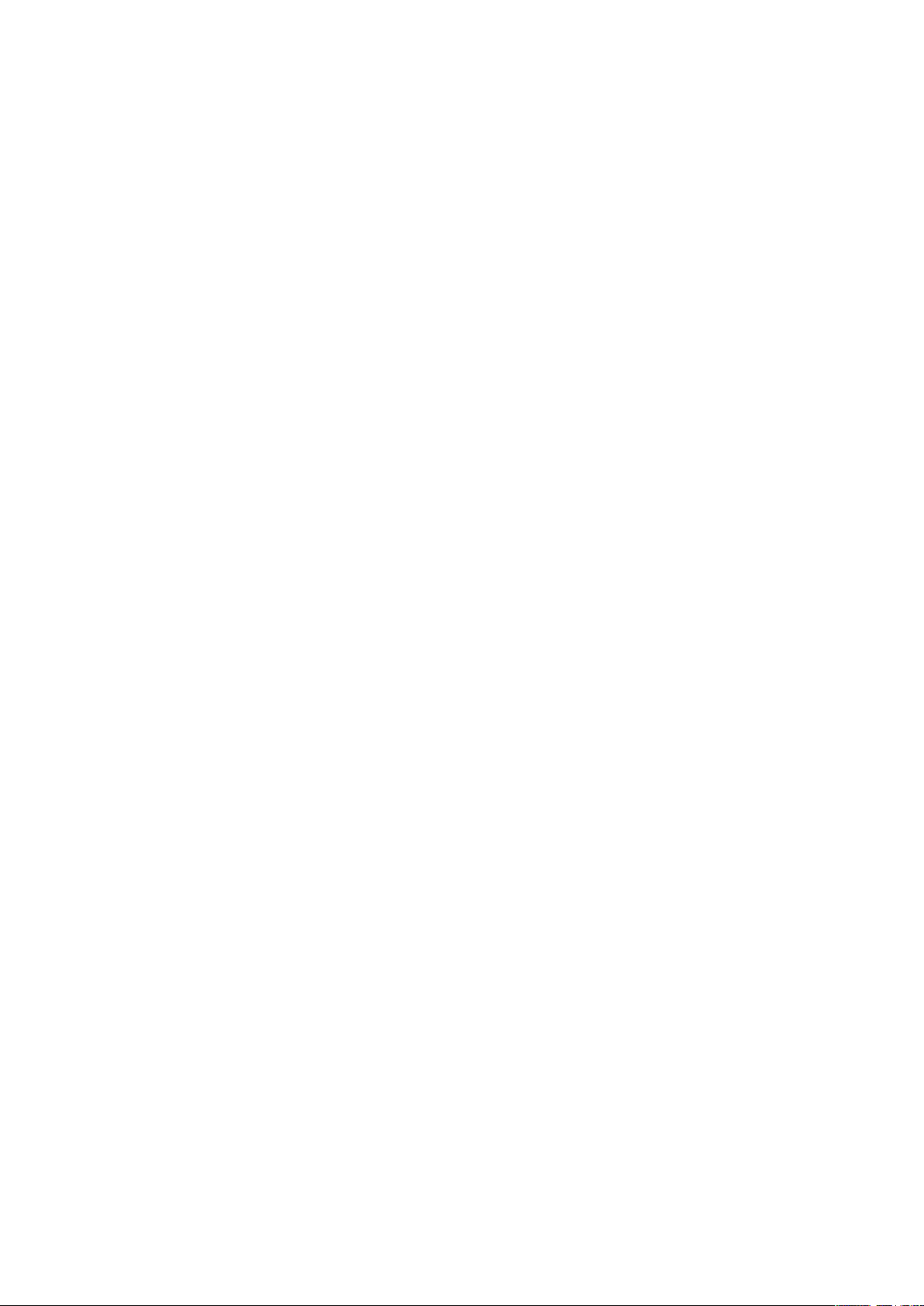
Безопасность
Безопасность при обслуживании
• Не выполняйте никакие действия по обслуживанию, не описанные в документации
принтера.
• Не применяйте аэрозольные очистители. Для чистки используйте только сухую
безворсовую ткань.
• Не сжигайте расходные материалы и компоненты, подлежащие регулярной замене.
Информацию о программах утилизации расходных материалов Xerox см. на веб-сайте
www.xerox.com/gwa.
14 Черно-белый принтер Xerox® Phaser® 3610
Руководство пользователя
Page 15
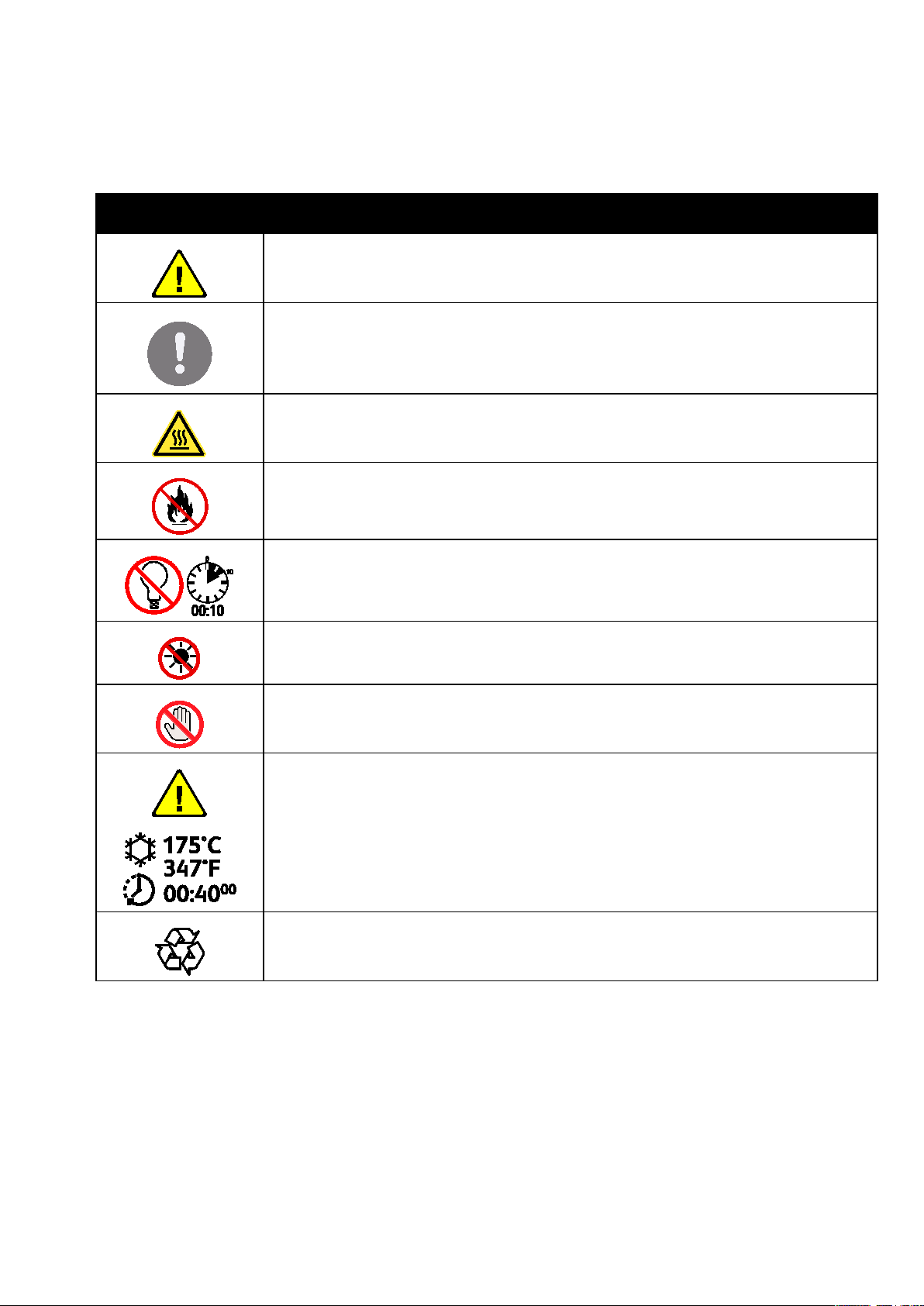
Символы на принтере
Значок Описание
Предупреждение.
Указывает опасность, которая в случае неосторожности может привести к тяжелой
травме или даже гибели.
Внимание!
Показывает обязательное действие, которое необходимо выполнить для
предотвращения материального ущерба.
Наружная или внутренняя поверхность принтера может нагреваться. Во избежание
травм соблюдайте осторожность.
Не сжигайте данный компонент.
Безопасность
Не допускайте воздействия света на блок формирования изображения дольше 10
минут.
Не допускайте воздействия прямого солнечного света на блок формирования
изображения.
Не касайтесь данной детали или участка принтера.
Предупреждение.
Прежде чем прикоснуться к фьюзеру, подождите указанное время, пока он остынет.
Данный узел пригоден для вторичной переработки. Подробную информацию см. в
разделе Вторичная переработка и утилизация на стр. 129.
Черно-белый принтер Xerox® Phaser® 3610 15
Руководство пользователя
Page 16
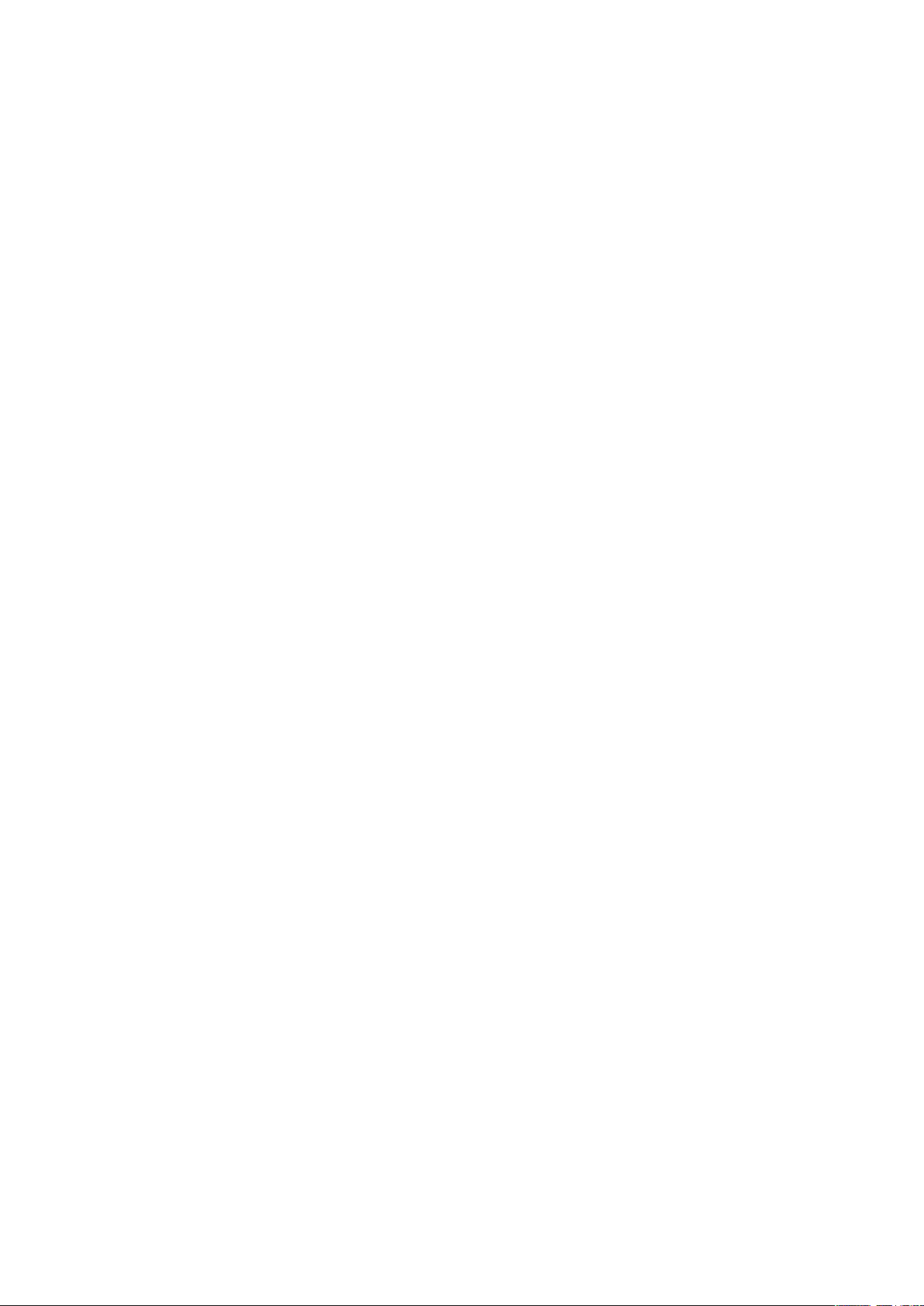
Безопасность
Контактные сведения по вопросам охраны труда, техники безопасности и окружающей среды
За информацией по вопросам охраны труда, техники безопасности и охраны окружающей
среды, связанным с аппаратом и расходными материалами Xerox, обращайтесь в службы
поддержки клиентов по следующим телефонам:
США: 1-800 828-6571
Канада: 1-800 828-6571
Европа: +44 1707 353 434
Дополнительные сведения о безопасности продукта (США) см. на веб-сайте
www.xerox.com/environment.
Сведения о безопасности продукта (Европа) см. на веб-сайте
www.xerox.com/environment_europe.
16 Черно-белый принтер Xerox® Phaser® 3610
Руководство пользователя
Page 17
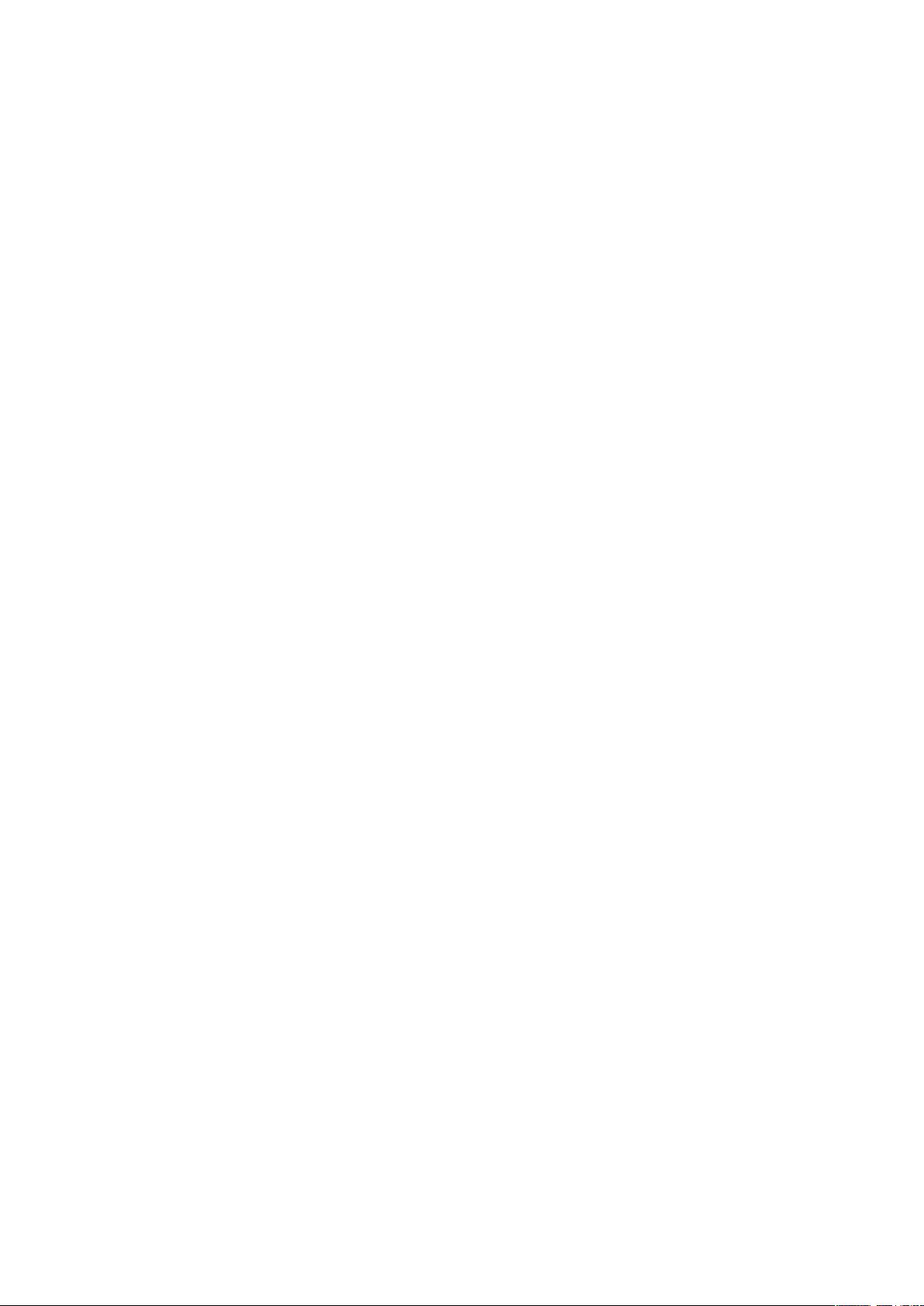
• Дополнительные сведения ........................................................................................................................................ 25
2
Режимы
В этом разделе рассматриваются следующие вопросы.
• Компоненты принтера ................................................................................................................................................. 18
• Режим энергосбережения .......................................................................................................................................... 21
• Информационные страницы .................................................................................................................................... 22
• Административные функции .................................................................................................................................... 23
Черно-белый принтер Xerox® Phaser® 3610 17
Руководство пользователя
Page 18
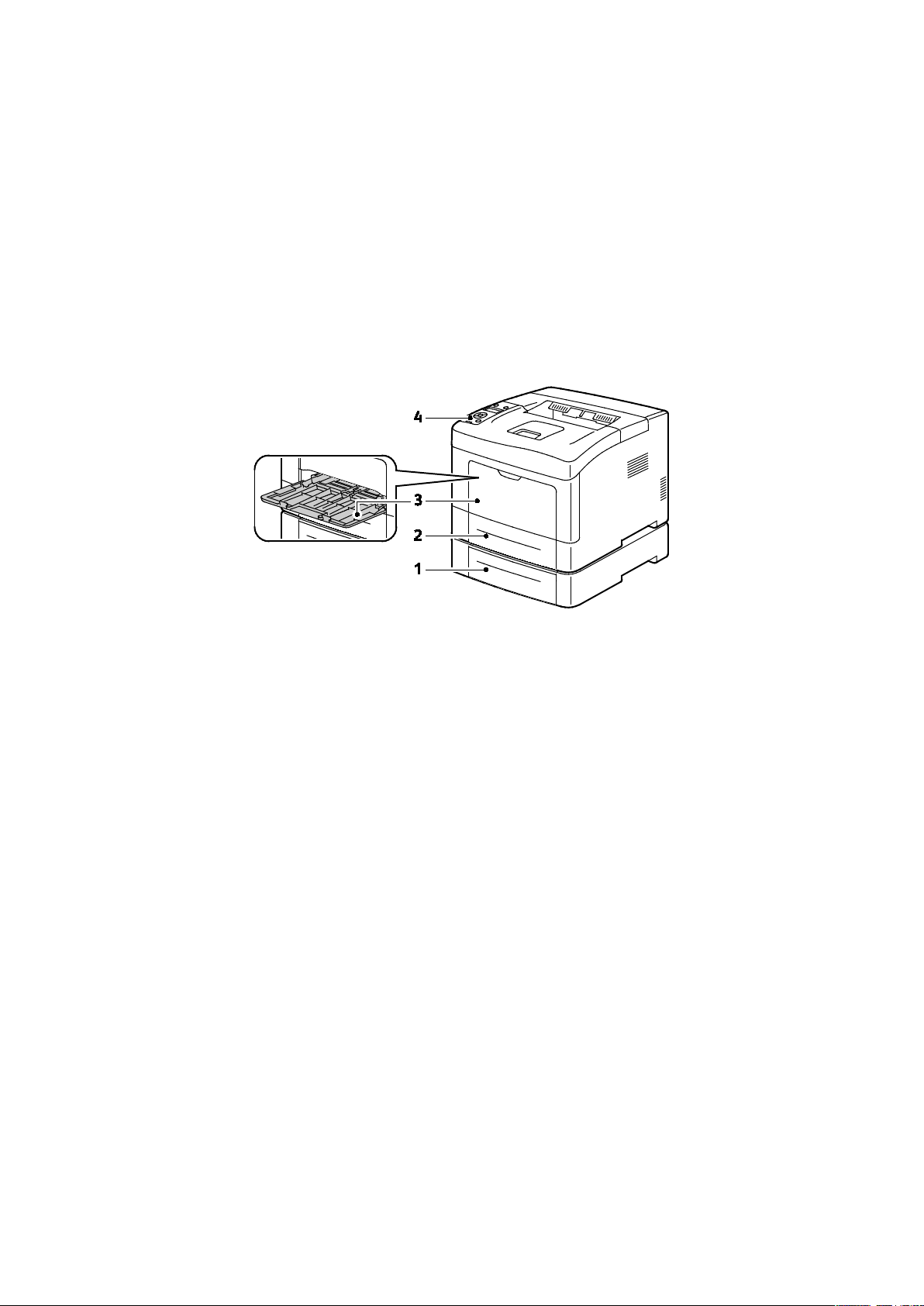
Режимы
• Панель управления ....................................................................................................................................................... 19
Компоненты принтера
В этом разделе рассматриваются следующие вопросы.
• Вид спереди ...................................................................................................................................................................... 18
• Вид сзади ........................................................................................................................................................................... 19
• Внутренние компоненты ............................................................................................................................................ 19
Вид спереди
1. Лоток 2 (дополнительный)
2. Лоток 1
3. Обходной лоток
4. Панель управления
18 Черно-белый принтер Xerox® Phaser® 3610
Руководство пользователя
Page 19
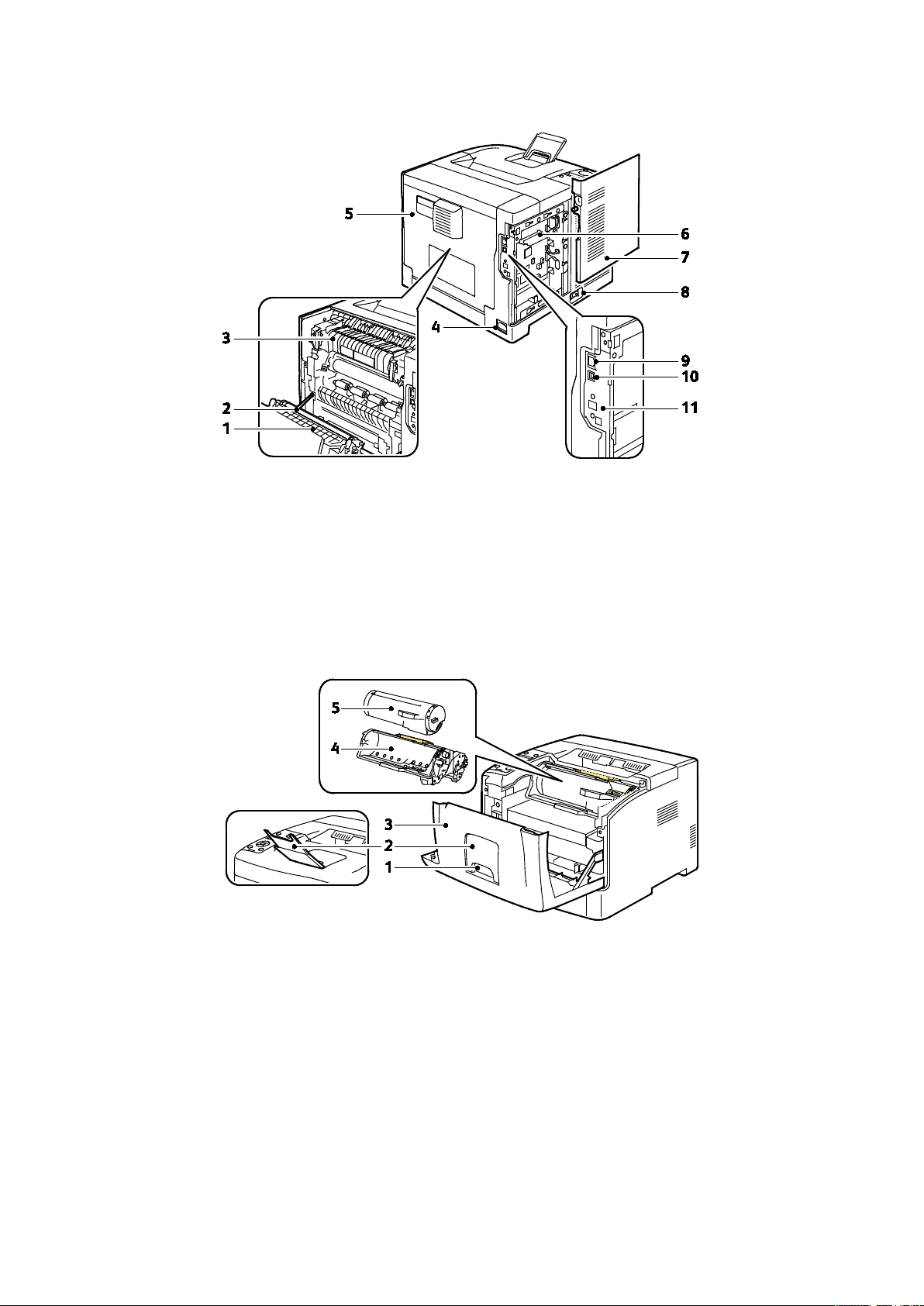
Вид сзади
Режимы
1. Дуплексный блок
2. Ролик переноса
3. Фьюзер
4. Разъем питания
5. Задняя крышка
6. Приборная панель
Внутренние компоненты
7. Левая дверца
8. Выключатель питания
9. Разъем Ethernet
10. Порт USB
11. Гнездо для адаптера беспроводной сети
1. Ручка передней дверцы
2. Стопор бумаги в выходном лотке
4. Принт-картридж Smart Kit
5. Тонер-картридж
3. Передняя дверца
Панель управления
На панели управления находится экран, светоиндикаторы и кнопки для управления функциями
принтера. Функции панели управления:
• Отображение текущего рабочего состояния принтера.
• Обеспечение доступа к функциям принтера.
Черно-белый принтер Xerox® Phaser® 3610 19
Руководство пользователя
Page 20
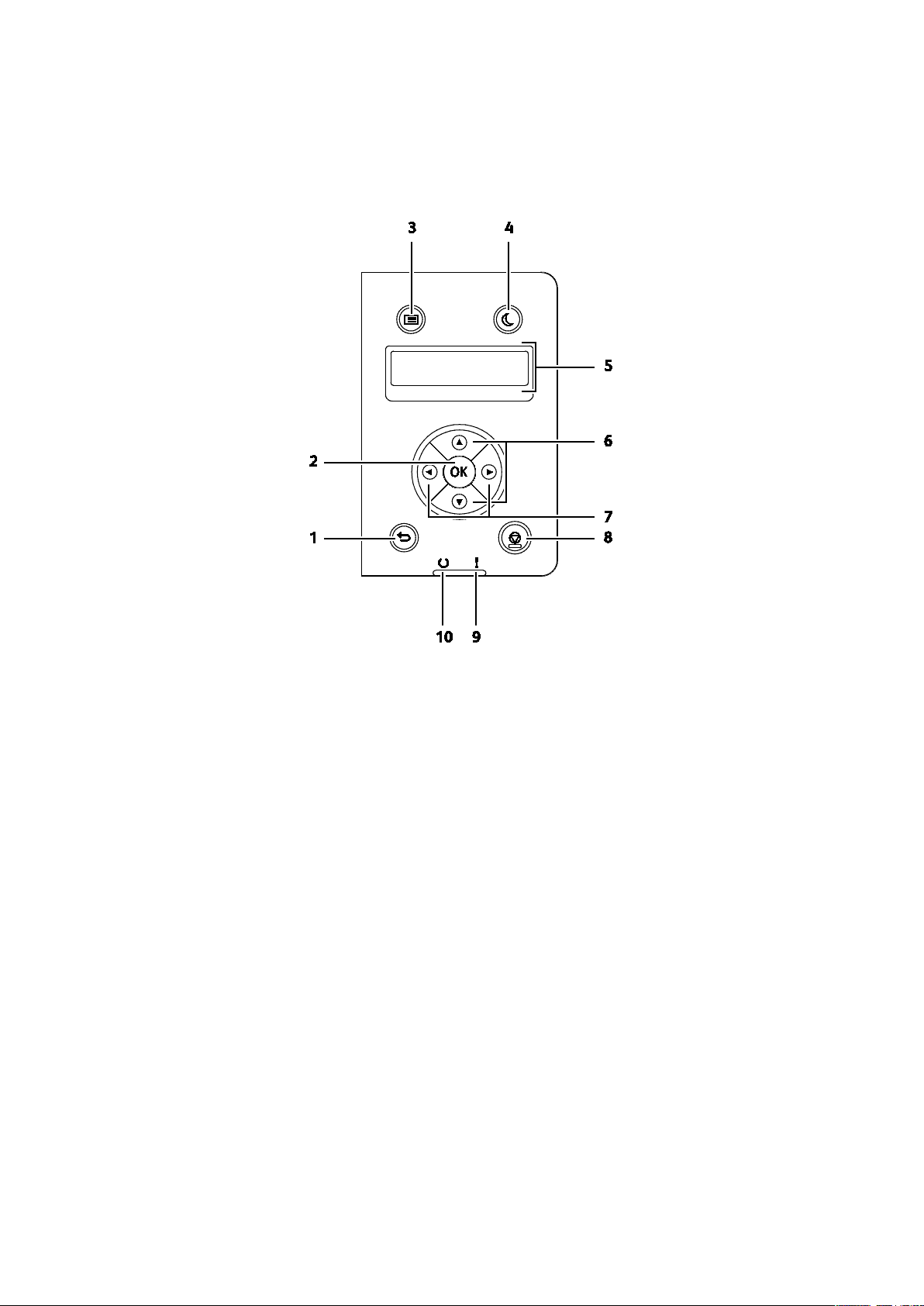
Режимы
• Обеспечение доступа к справочным материалам.
• Обеспечение доступа к меню администрирования и обслуживания.
• Вывод предупреждений о необходимости загрузить бумагу, заменить расходные
материалы или устранить застревание.
• Отображение ошибок и предупреждений.
1. Назад/Возврат ------ переход в меню на один уровень вверх.
2. OK ------ отображение выбранного меню или выбор текущего пункта меню.
3. Меню ------ отображение меню «Информ. страницы», «Показания счетчиков», «Настр.
админ.», «Настройки лотка» и «Язык панели».
4. Энергосбережение ------ вход в режим низкого энергопотребления и выход из него.
5. Дисплей панели управления служит для вывода сведений о настройках, статусе и ошибках.
Символ звездочки (*) рядом с пунктом меню означает текущую настройку по умолчанию.
6. Стрелки вверх и вниз ------ переход к следующему меню, пункту или варианту.
7. Стрелка влево и вправо ------ перехода вперед и назад между подменю и числовыми полями.
Для вызова меню «Функции Walk-Up» и отображения защищенных и сохраненных работ
следует нажимать кнопку со стрелкой влево.
8. Отмена ------ завершение выполняемой работы печати.
9. Индикатор ошибки
− Горит красным светом при ошибке или предупреждении, которое требуется
вмешательство пользователя.
− Мигает красным светом, если возникла ошибка, которая требует помощи со стороны
службы технической поддержки.
10. Индикатор готовности
− Горит зеленым светом, когда принтер готов к приему данных.
− Мигает зеленым светом, когда принтер занят приемом данных.
20 Черно-белый принтер Xerox® Phaser® 3610
Руководство пользователя
Page 21
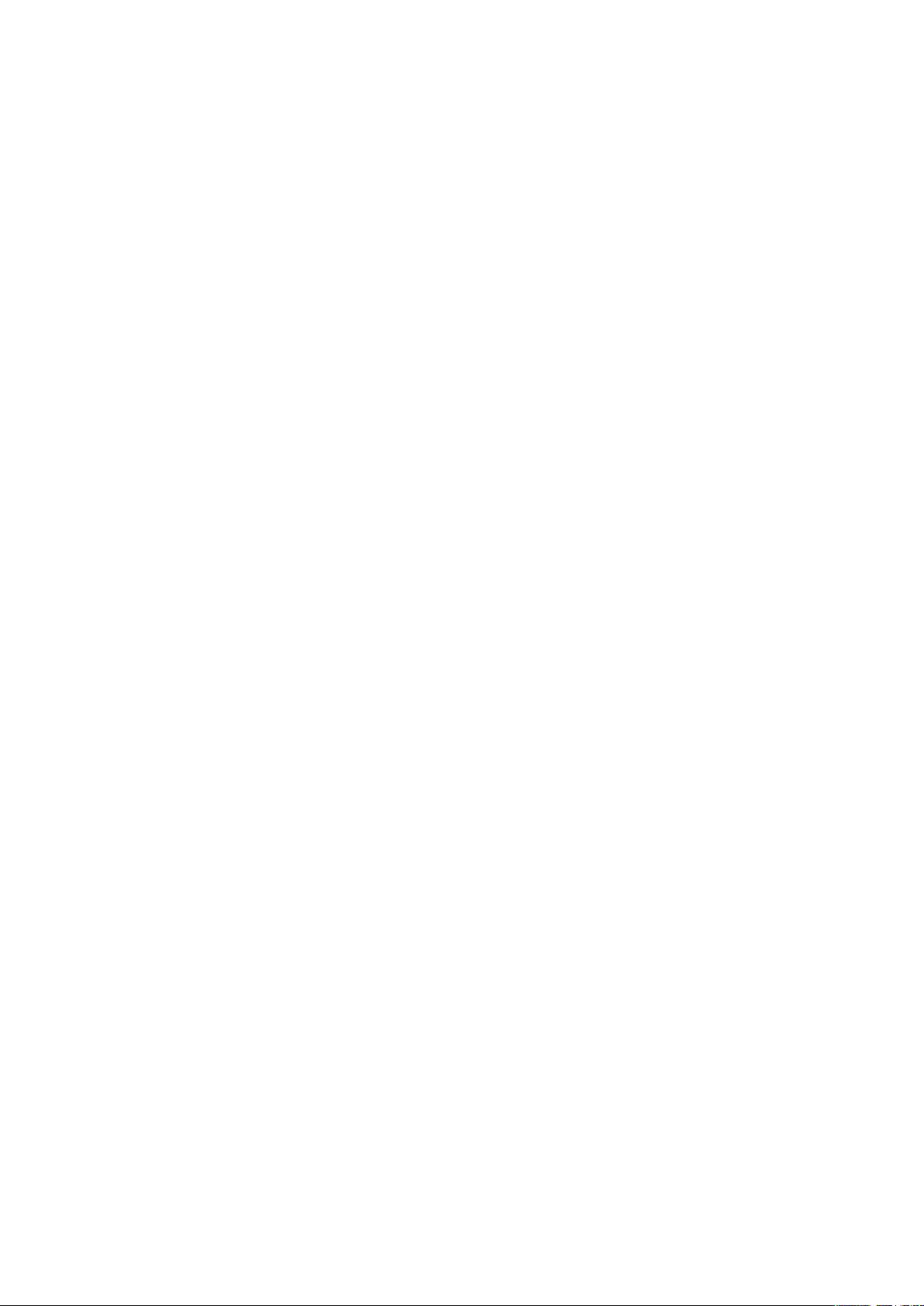
Режимы
Режим энергосбережения
Можно задать время простоя принтера в режиме готовности до перехода в режим
пониженного энергопотребления.
Выход из режима энергосбережения
Принтер автоматически выходит из режима энергосбережения при получении данных от
подключенного компьютера.
Чтобы вручную выйти из режима энергосбережения, нажмите кнопку Энергосбережение на
панели управления.
Черно-белый принтер Xerox® Phaser® 3610 21
Руководство пользователя
Page 22
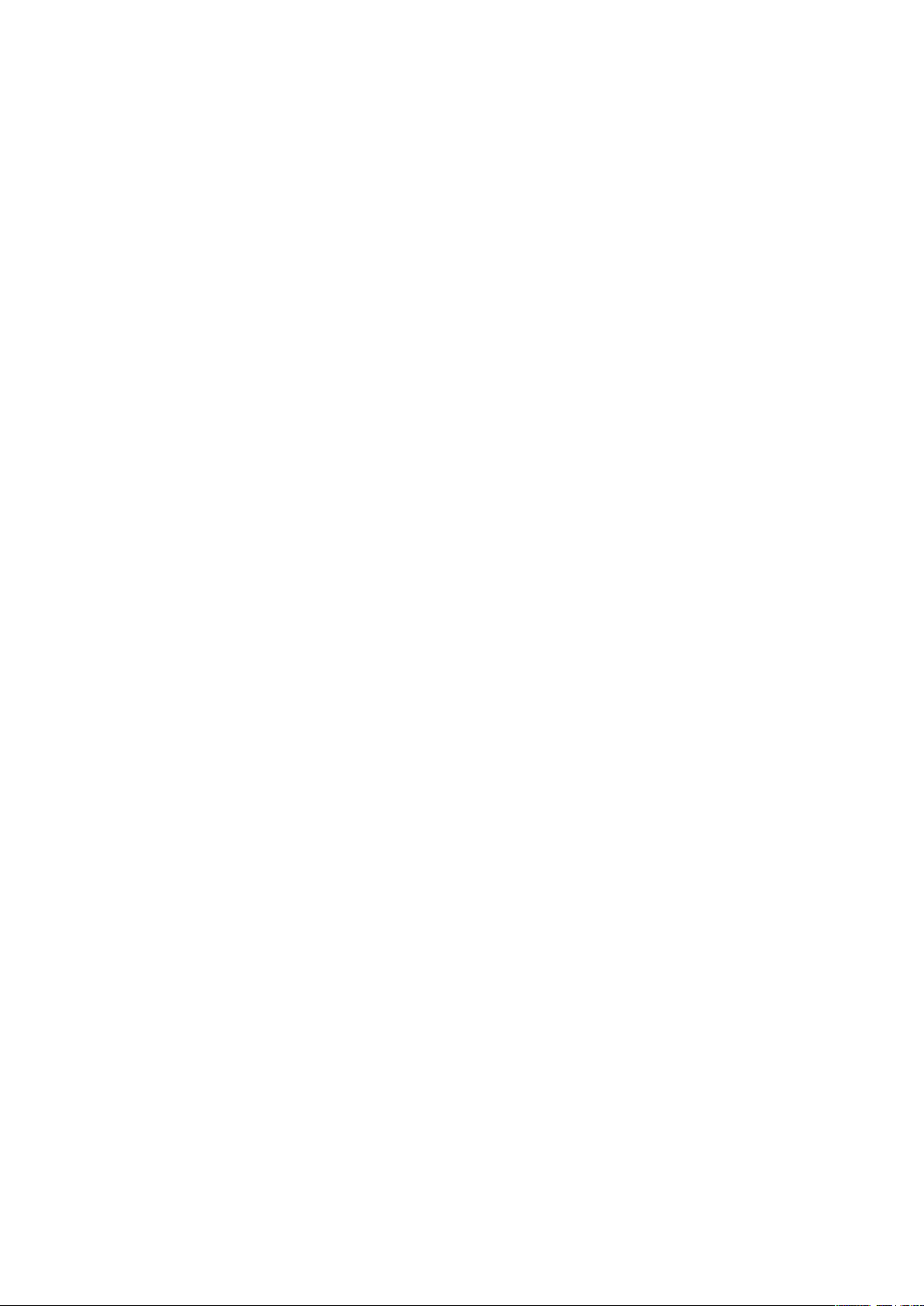
Режимы
Информационные страницы
В принтере предусмотрены информационные страницы для печати. В них содержится
информация о конфигурации и шрифтах, демонстрационные страницы и т.д.
Отчет о конфигурации
Отчет о конфигурации содержит перечень сведений о принтере, таких как настройки по
умолчанию, установленные дополнительные устройства, сетевые настройки, включая IP-адрес, и
настройки шрифта. Приведенная на этой странице информация помогает конфигурировать
сетевые настройки принтера и просматривать счетчики страниц и настройки системы.
Печать отчета о конфигурации
1. На панели управления принтера нажмите кнопку Меню.
Примечание: Для перехода между пунктами меню пользуйтесь кнопками со стрелками
вверх и вниз.
2. Выберите пункт Информационные страницы и нажмите кнопку OK.
3. Выберите пункт Конфигурация и нажмите кнопку OK.
22 Черно-белый принтер Xerox® Phaser® 3610
Руководство пользователя
Page 23
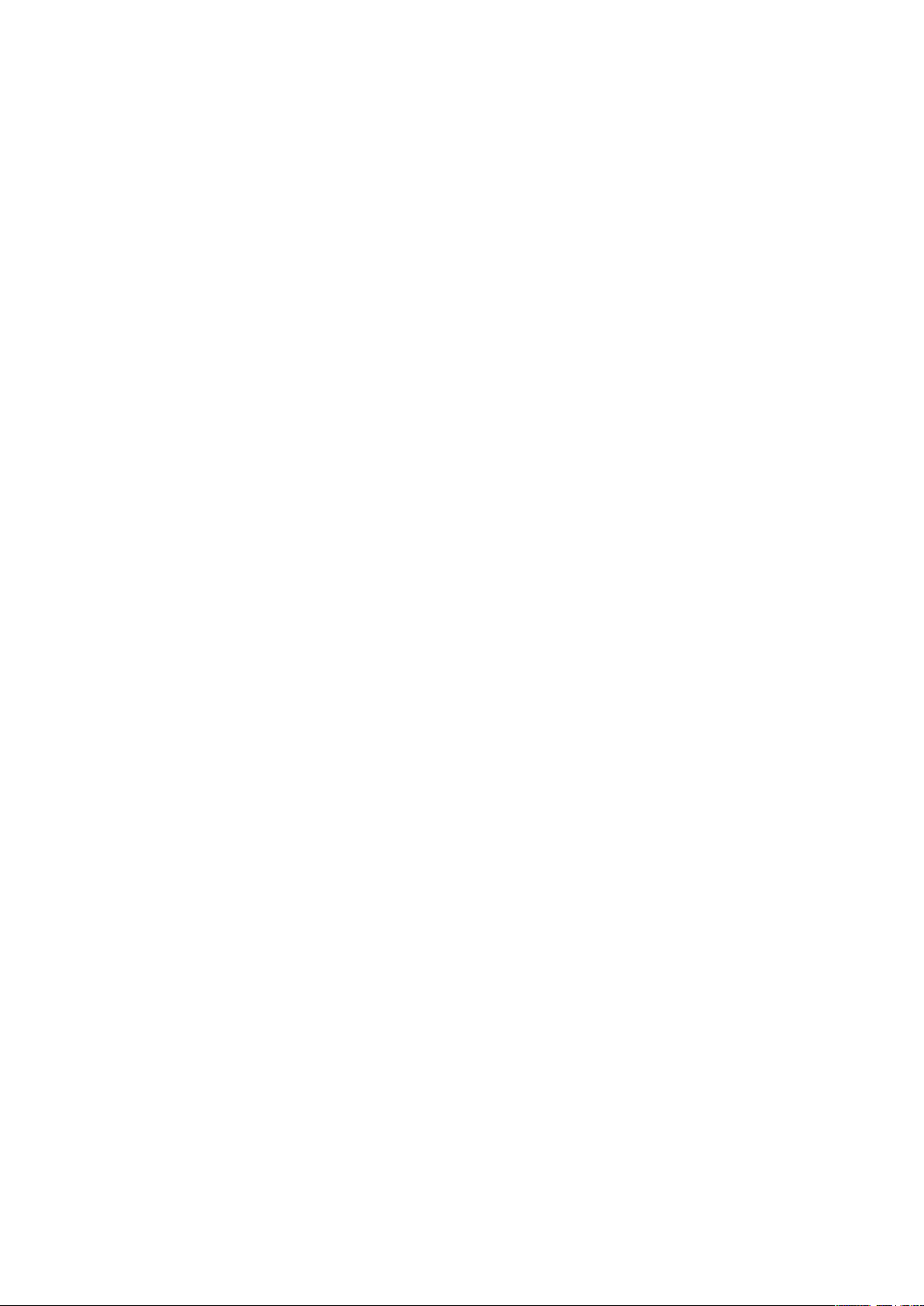
Режимы
Административные функции
Определение IP-адреса принтера
IP-адрес принтера можно узнать в отчете о конфигурации. Адреса IPv4 и IPv6 содержатся в
полях «IPv4» и «IPv6» в разделе «Установка сети» отчета о конфигурации.
Интернет-службы CentreWare
Интернет-службы CentreWare ---- это программное обеспечение для администрирования и
настройки, устанавливаемое на встроенный веб-сервер принтера. Оно позволяет осуществлять
настройку и управление принтером с помощью веб-браузера.
Для Интернет-службы CentreWare требуется:
• Соединение по протоколу TCP/IP между принтером и сетью в среде Windows, Macintosh,
UNIX или Linux.
• Протоколы TCP/IP и HTTP включены на принтере.
• Подключенный к сети компьютер с веб-браузером.
Получение доступа к Интернет-службы CentreWare
На компьютере откройте веб-браузер, введите в адресной строке IP-адрес принтера и нажмите
клавишу Enter или Return.
Доступ к принтеру
Для предотвращения доступа к принтеру неавторизованных пользователей системный
администратор может настроить идентификацию и авторизацию. Когда настроена идентификация
и авторизация, для доступа к отдельным или всем режимам принтера пользователи должны
регистрироваться в системе.
Вход в систему
Вход в систему представляет собой процесс подтверждения идентичности пользователя при
идентификации на принтере. Когда установлена идентификация, для доступа к режимам принтера
пользователи должны входить в систему с помощью своих реквизитов.
Вход в систему в приложении Интернет-службы CentreWare
Если включен режим администратор, вкладки «Работы», «Адресная книга», «Свойства» и
«Поддержка» остаются заблокированными, пока не будет введено имя пользователя и пароль
для администратора.
Вход в систему в приложении Интернет-службы CentreWare в качестве администратора:
1. На компьютере откройте веб-браузер, введите в адресной строке IP-адрес принтера и
нажмите клавишу Enter или Return.
Примечание: Чтобы узнать IP-адрес принтера, см. раздел Определение IP-адреса принтера на
стр. 23.
Черно-белый принтер Xerox® Phaser® 3610 23
Руководство пользователя
Page 24
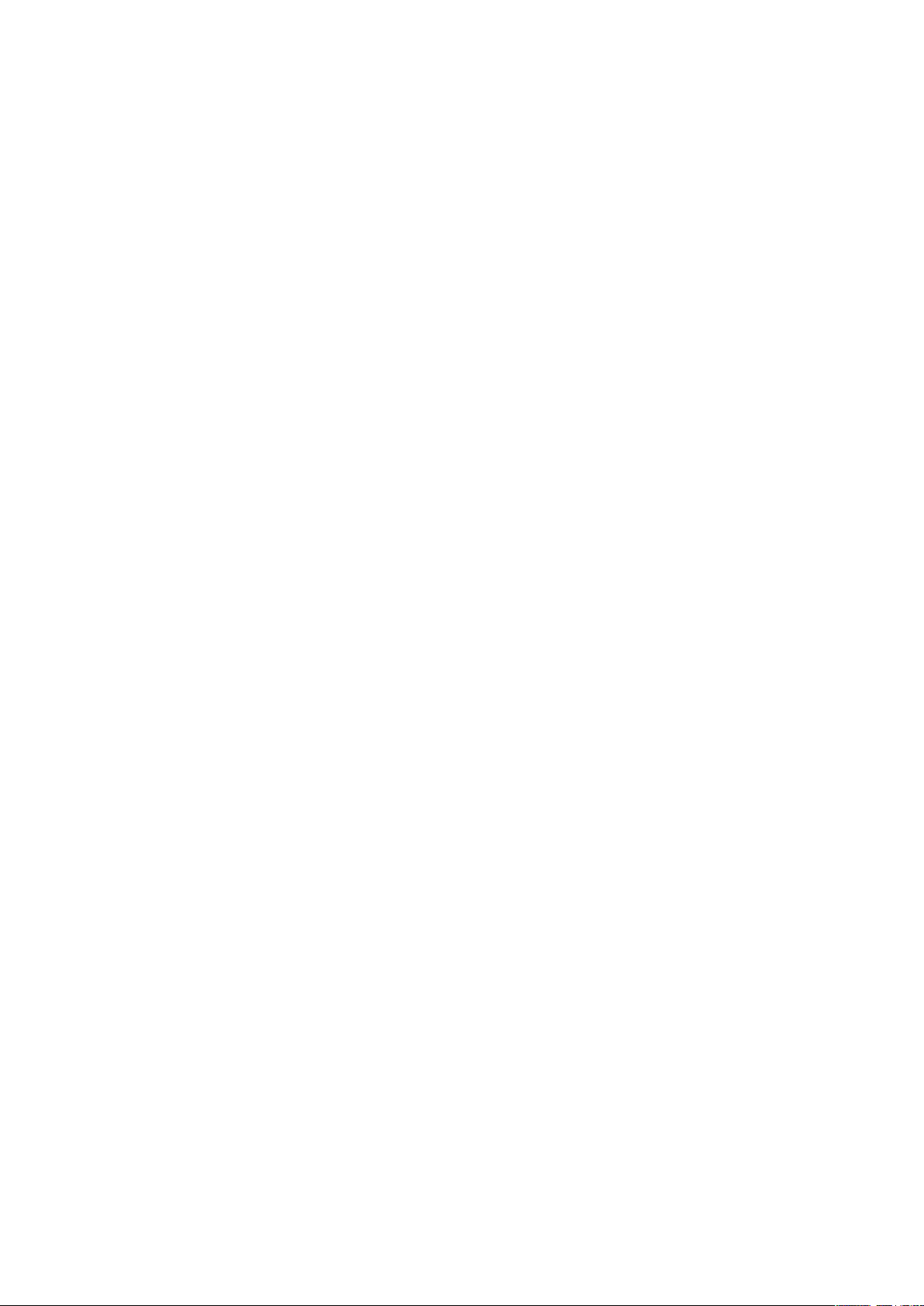
Режимы
2. Перейдите на вкладку Работы, Адресная книга, Свойства или Поддержка.
3. Введите имя пользователя с правами администратора.
4. Введите пароль и нажмите кнопку Вход в систему.
Вход в систему с панели управления
1. Для ввода чисел с панели управления выберите один из вариантов:
− Выберите число с помощью кнопки со стрелкой вверх или вниз.
− Для быстрой прокрутки удерживайте нажатой кнопку со стрелкой вверх или вниз.
− Чтобы перейти к следующему числовому полю, нажмите кнопку со стрелкой вправо.
− Чтобы перейти к предыдущему числовому полю, нажмите кнопку со стрелкой влево.
2. По завершении нажмите кнопку ОK.
Показания счетчиков
В меню «Показания счетчиков» отображается количество обработанных работ печати.
Показания счетчиков не обнуляются и отслеживают общее количество страниц, напечатанных
в течение срока службы принтера.
Просмотр показаний счетчиков счетов с панели управления:
1. На панели управления принтера нажмите кнопку Меню.
Примечание: Для перехода между пунктами меню пользуйтесь кнопками со стрелками
вверх и вниз.
2. Выберите пункт Счетчики счетов и нажмите кнопку OK.
3. Выберите счетчик с помощью кнопки со стрелкой вверх или вниз.
24 Черно-белый принтер Xerox® Phaser® 3610
Руководство пользователя
Page 25
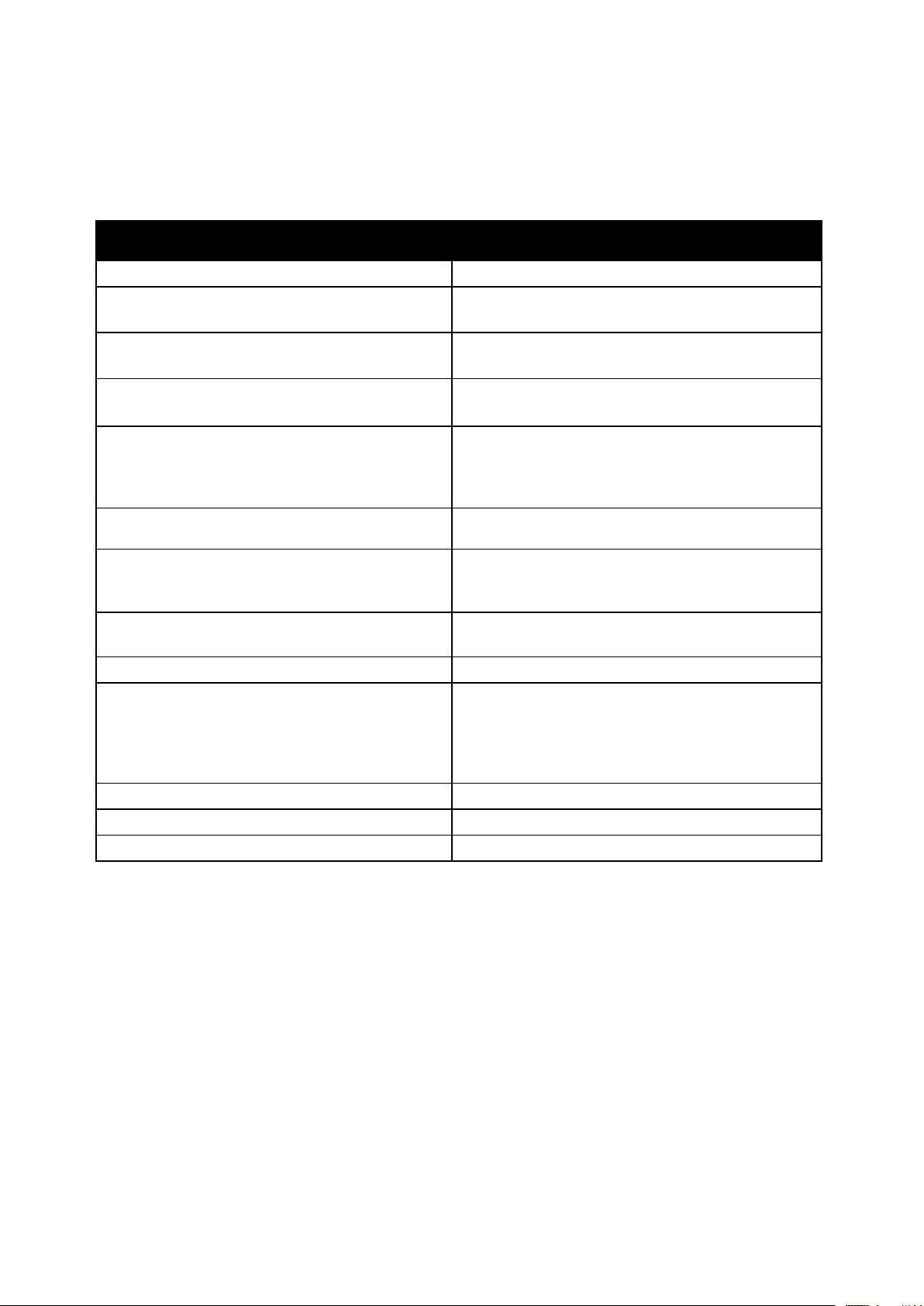
Дополнительные сведения
Дополнительные сведения о принтере можно получить из следующих источников:
Ресурс Местоположение
Руководство по установке Входит в комплект принтера.
Прочая документация для принтера www.xerox.com/office/3610docs.
Режимы
System Administrator Guide (Руководство
системного администратора)
Recommended Media List (Список рекомендуемых
материалов)
Техническая поддержка для принтера, в том
числе интернет-служба поддержки, Online Support
Assistant (Онлайновый ассистент поддержки) и
драйверы для загрузки.
Сведения о меню и сообщениях об ошибке Кнопка справки (?) на панели управления.
Информационные страницы Печатаются с панели управления или из
Интернет-службы CentreWare ---- документация В окне Интернет-службы CentreWare нажмите
Заказ расходных материалов для принтера www.xerox.com/office/3610supplies.
Доступ к информационным и программным
ресурсам, включая интерактивные руководства,
шаблоны для печати, полезные советы и
специальные функции, отвечающие
индивидуальным требованиям.
Местные центры продаж и поддержки www.xerox.com/office/worldcontacts.
Регистрация принтера www.xerox.com/office/register.
Интернет-магазин Xerox® Direct www.direct.xerox.com/
www.xerox.com/office/WC3615docs.
США: www.xerox.com/paper.
Европейский Союз: www.xerox.com/europaper.
www.xerox.com/office/3610support.
приложения Интернет-службы CentreWare в разделе
Состояние > Информационные страницы.
кнопку Справка.
www.xerox.com/office/businessresourcecenter.
Черно-белый принтер Xerox® Phaser® 3610 25
Руководство пользователя
Page 26
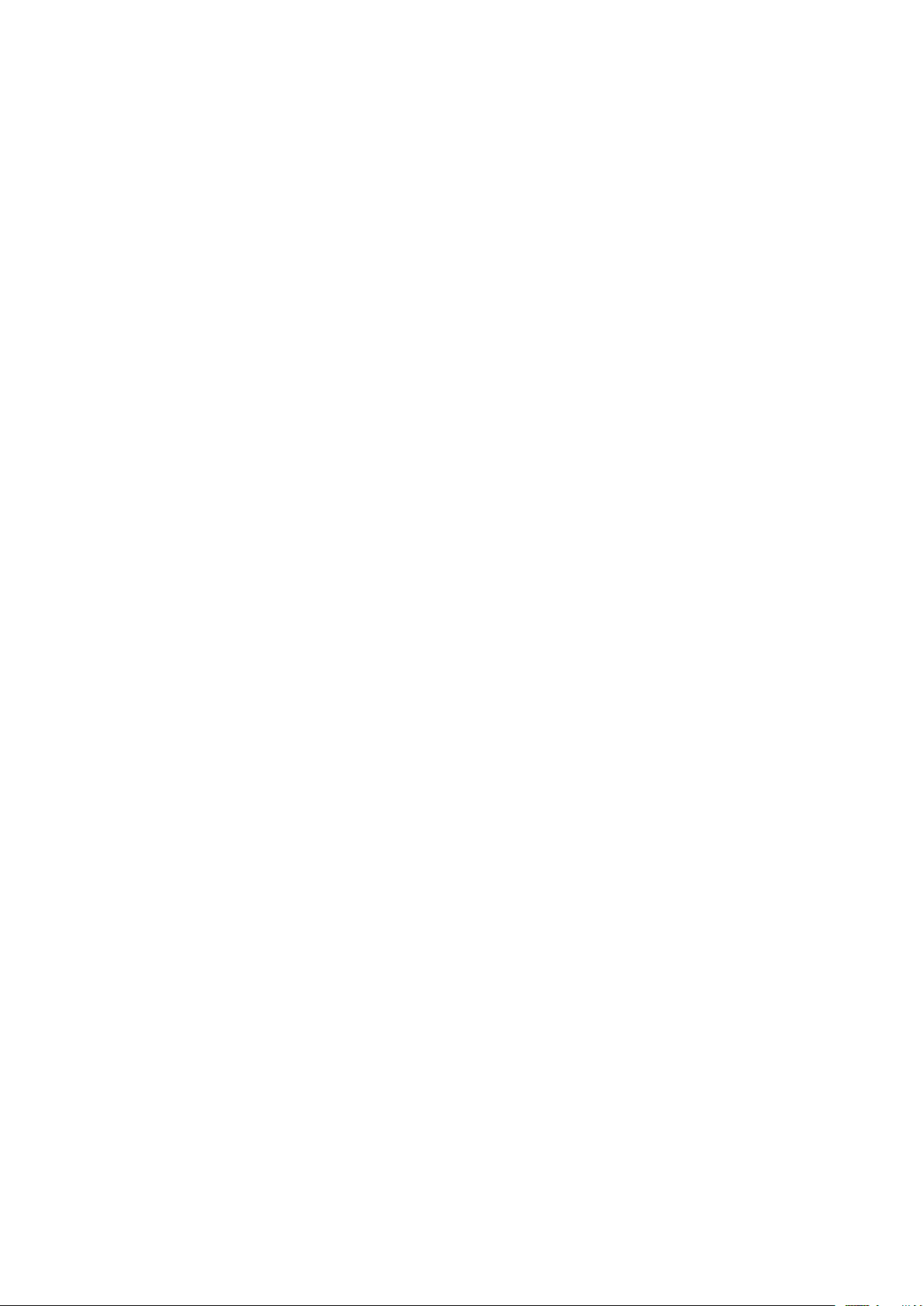
Page 27
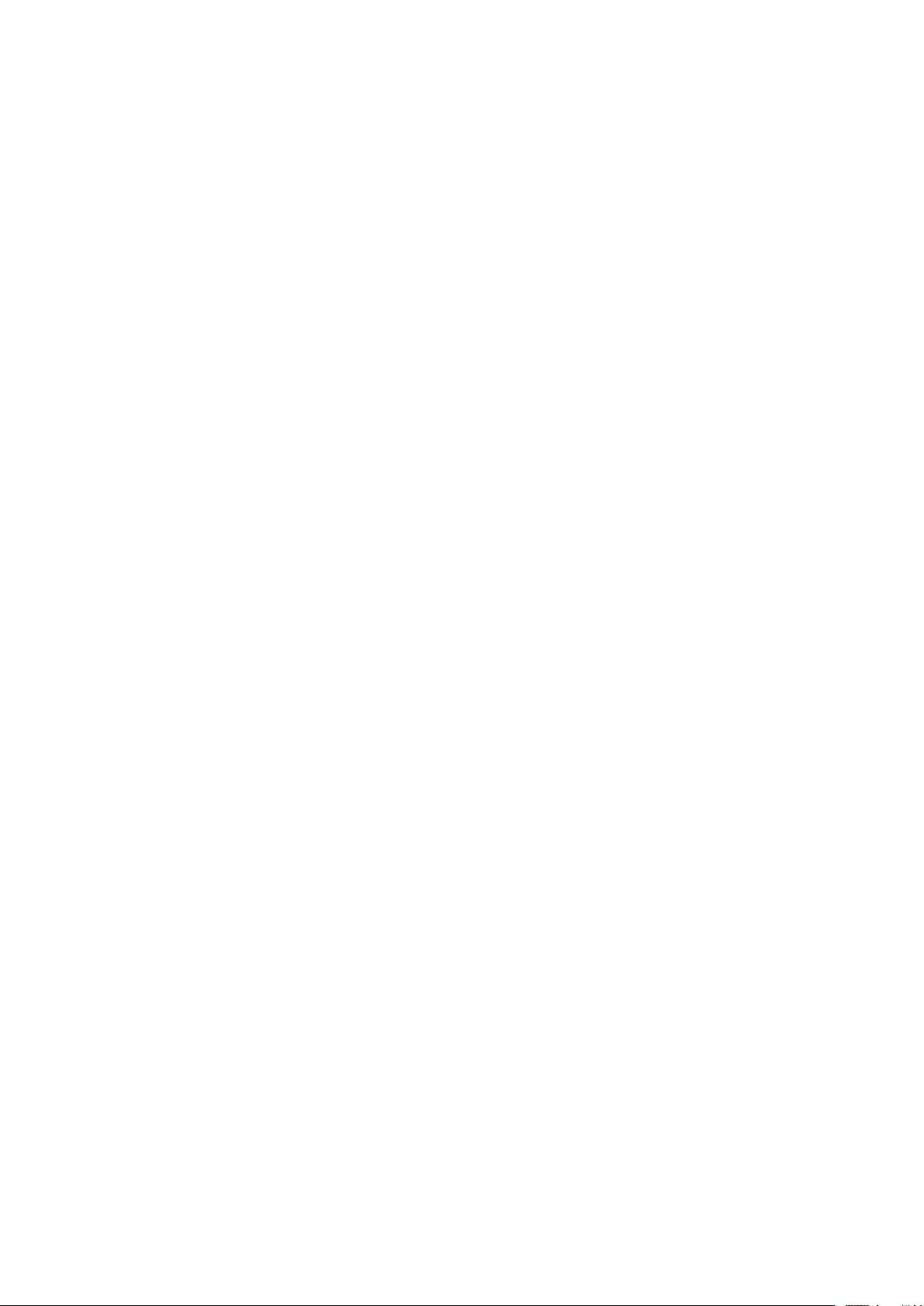
• Установка программного обеспечения ............................................................................................................... 39
www.xerox.com/office/3610support.
3
Установка и настройка
В этом разделе рассматриваются следующие вопросы.
• Краткие сведения по установке и настройке ................................................................................................... 28
• Выбор места установки для принтера ................................................................................................................. 29
• Подключение принтера .............................................................................................................................................. 30
• Установка настроек сети ............................................................................................................................................ 35
• Установка общих настроек с помощью приложения Интернет-службы CentreWare ................... 36
• Установка общих настроек с панели управления .......................................................................................... 38
См. также:
Руководство по установке, входит в комплект принтера.
Online Support Assistant (Онлайновый ассистент поддержки) по адресу
Черно-белый принтер Xerox® Phaser® 3610 27
Руководство пользователя
Page 28
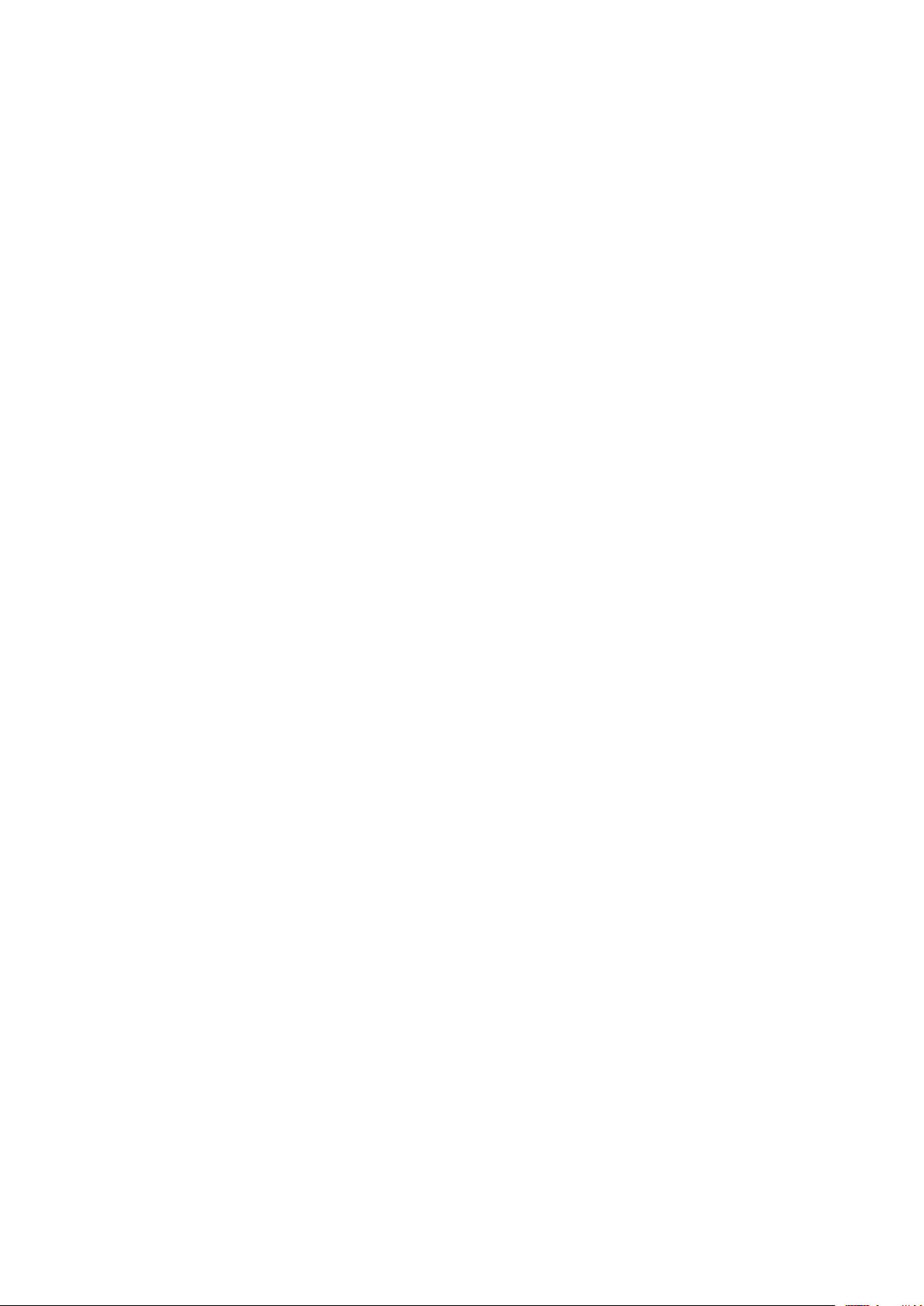
Установка и настройка
Краткие сведения по установке и настройке
Прежде чем печатать, компьютер и принтер следует подсоединить к сети электропитания,
включить и подключить к компьютерной сети. Выберите первоначальные настройки принтера,
затем установите на компьютер драйвер и утилиты.
Принтер можно подключить к компьютеру напрямую кабелем USB или по сети с помощью
кабеля Ethernet или беспроводного соединения. Требования к аппаратным средствам и кабелям
зависят от типа подключения. Маршрутизатор, сетевые концентраторы и коммутаторы, модемы
и кабели Ethernet и USB не входят в комплект поставки принтера и приобретаются отдельно.
Компания Xerox рекомендует подключение через Ethernet, поскольку оно, как правило,
обеспечивает более высокую скорость передачи, чем через USB, а также доступ к приложению
Интернет-службы CentreWare.
См. System Administrator Guide (Руководство системного администратора) по адресу
www.xerox.com/office/WC3615docs.
28 Черно-белый принтер Xerox® Phaser® 3610
Руководство пользователя
Page 29
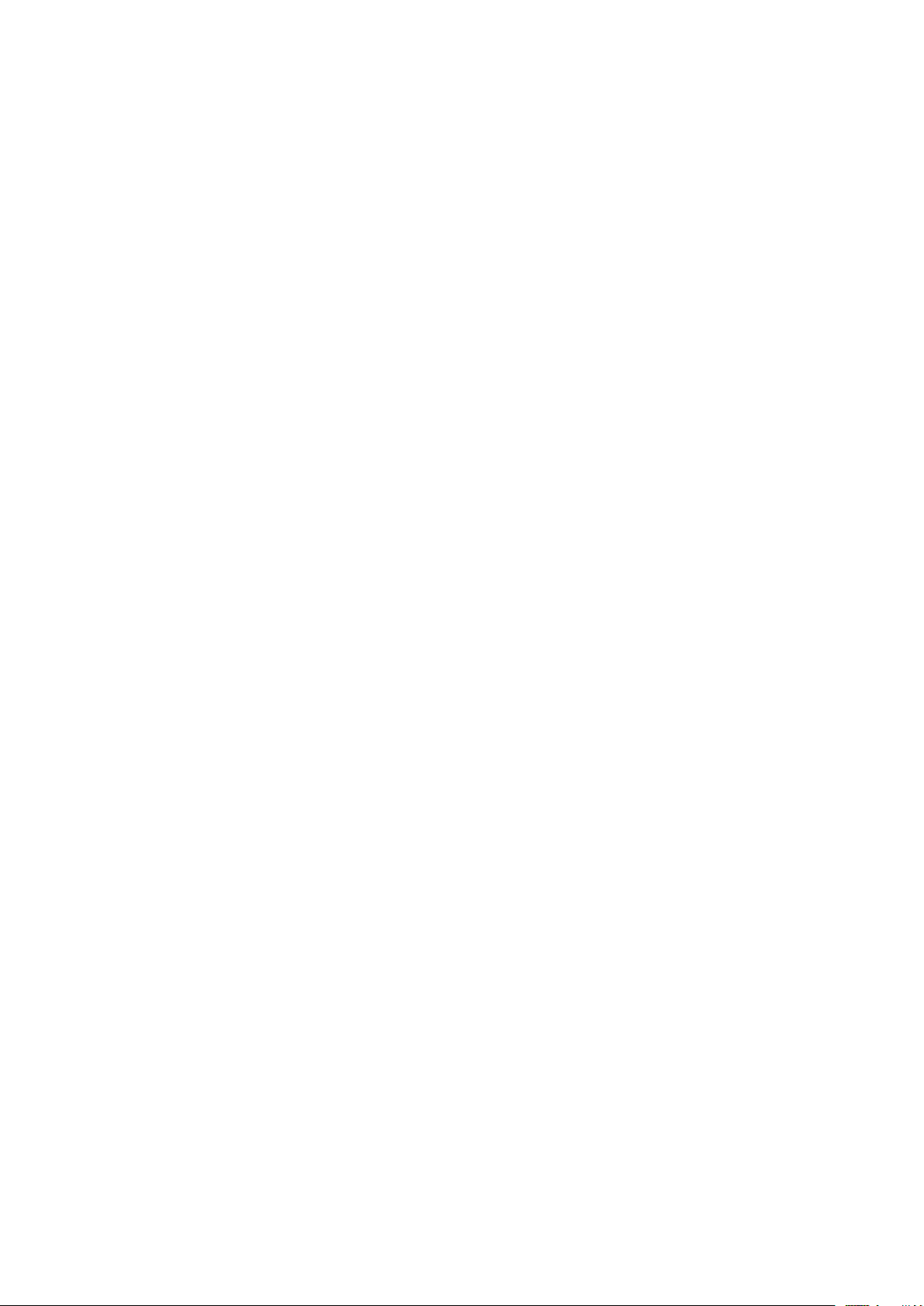
Установка и настройка
Габаритные требования на стр. 118
Выбор места установки для принтера
1. Выберите место, где нет пыли, температура воздуха составляет 10°----32°C, а относительная
влажность воздуха ------ 15---- 85%.
Примечание: Резкие колебания температуры могут ухудшать качество печати. При резком
повышении температуры воздуха в холодном помещении внутри принтера может
образоваться конденсат, напрямую влияя на качество передачи изображения.
2. Установите принтер на ровной, прочной поверхности, которая может выдержать его вес.
Он должен стоять на поверхности устойчиво, без наклона. Сведения о весе принтера см.
раздел Габаритные размеры и вес на стр. 117.
После размещения принтера его можно подключить к источнику питания и компьютеру или к
сети.
См. также:
Общие требования к свободному пространству на стр. 117
Черно-белый принтер Xerox® Phaser® 3610 29
Руководство пользователя
Page 30
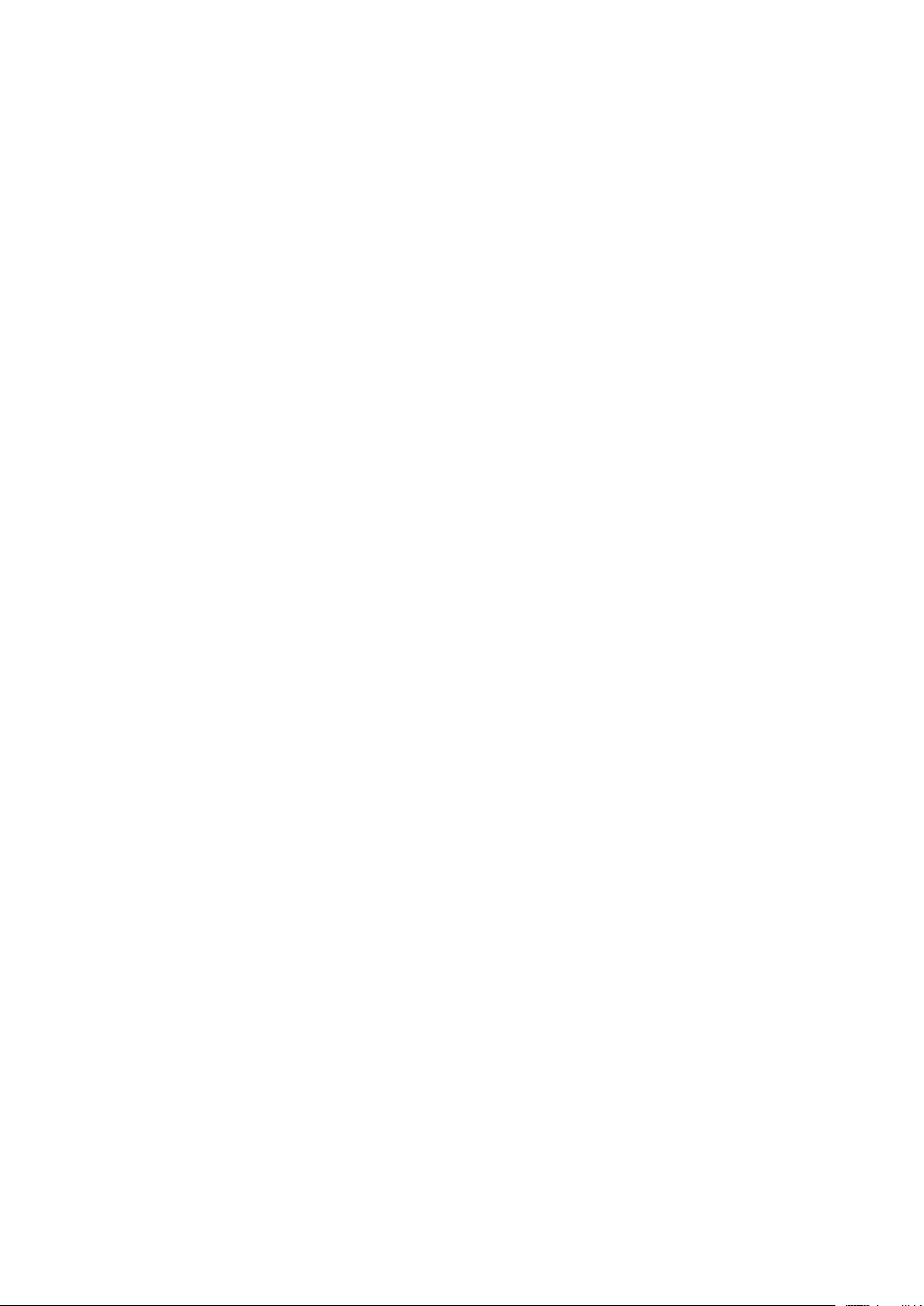
Установка и настройка
• Подключение к беспроводной сети ...................................................................................................................... 32
Подключение принтера
В этом разделе рассматриваются следующие вопросы.
• Выбор типа подключения .......................................................................................................................................... 30
• Подключение к компьютеру USB-кабелем ........................................................................................................ 31
• Подключение к проводной сети ............................................................................................................................. 31
• Определение IP-адреса принтера с панели управления ............................................................................ 31
Выбор типа подключения
Принтер может подключаться к компьютеру с помощью кабеля USB или Ethernet. Выбор типа
подключения зависит от того, подключен ли компьютер к компьютерной сети. Самым простым
способом подключения является прямое USB-подключение. Подключение через Ethernet
используется для работы в сети. При использовании сетевого подключения необходимо знать,
компьютер подключен к компьютерной сети. Подробности см. раздел TCP/IP- и IP-адреса на стр.
35.
Примечание: Требования к аппаратным средствам и кабелям зависят от типа
подключения. Маршрутизатор, сетевые концентраторы и коммутаторы, модемы и кабели
Ethernet и USB не входят в комплект поставки принтера и приобретаются отдельно.
• Сеть: если компьютер подключен к корпоративной или домашней сети, для подключения к
ней принтера используется Ethernet-кабель. Подключить принтер непосредственно к
компьютеру нельзя. Он должен быть подключен через маршрутизатор или концентратор.
Сеть Ethernet можно использовать для одного или нескольких компьютеров, в ней
одновременно могут работать множество принтеров и устройств. Ethernet-соединение
обычно работает быстрее, чем USB, и позволяет получить прямой доступ к настройкам
принтера посредством приложения Интернет-службы CentreWare.
• Беспроводн. сеть: Если компьютер оборудован беспроводным маршрутизатором или
беспроводной точкой доступа, принтер можно подключить к сети с помощью
беспроводного соединения. Беспроводное подключение обеспечивает такие же
возможности доступа и службы, как и проводное. Как правило, беспроводное соединение
работает быстрее, чем USB, и позволяет получить прямой доступ к настройкам принтера
посредством приложения Интернет-службы CentreWare.
• USB: если принтер подключается к одному компьютеру и отсутствует сеть, используется
подключение кабелем USB. Подключение через USB обеспечивает достаточно высокую
скорость передачи данных, но обычно не такую высокую, как подключение через Ethernet.
Кроме того, подключение через USB не дает доступа к приложению Интернет-службы
CentreWare.
30 Черно-белый принтер Xerox® Phaser® 3610
Руководство пользователя
Page 31

Установка и настройка
Подключение к компьютеру USB-кабелем
Для подключения через USB требуется ОС Windows XP SP1 (или более поздней версии),
Windows Server 2003 (или более поздней версии) или Macintosh OS X версии 10.5 или более
поздней.
Подключение принтера к компьютеру USB-кабелем:
1. Убедитесь, что принтер выключен.
2. Вставьте конец В стандартного кабеля USB 2.0 типа А/В в порт USB на задней панели
принтера.
3. Подключите шнур питания к принтеру и включите принтер.
4. Вставьте конец А кабеля USB в разъем порта USB на компьютере.
5. При появлении мастера установки нового оборудования закройте его.
6. Теперь можно установить драйверы принтера. Подробности см. раздел Установка
программного обеспечения на стр. 39.
Подключение к проводной сети
1. Убедитесь, что принтер выключен.
2. Подключите принтер к сети кабелем Ethernet.
3. Подключив шнур питания к принтеру и к розетке, включите принтер.
4. Укажите или автоматически определите сетевой IP-адрес принтера.
См. System Administrator Guide (Руководство системного администратора) по адресу
www.xerox.com/office/WC3615docs.
Определение IP-адреса принтера с панели управления
Для установки драйверов для сетевого принтера необходимо знать его IP-адрес. IP-адрес
также требуется для получения доступа к настройкам принтера с помощью приложения
Интернет-службы CentreWare. IP-адрес принтера можно узнать на странице конфигурации или
на панели управления.
Через две минуты после включения принтера распечатайте страницу конфигурации. IP-адрес
указывается на данной странице в разделе «Сеть». Если на данной странице для IP-адреса
указано 0.0.0.0, значит принтер ещё не получил IP-адрес от сервера DHCP. Подождав две
минуты, снова распечатайте страницу конфигурации.
Печать страницы конфигурации:
1. На панели управления принтера нажмите кнопку Меню.
Примечание: Для перехода между пунктами меню пользуйтесь кнопками со стрелками
вверх и вниз.
2. Выберите пункт Информационные страницы и нажмите кнопку OK.
3. Выберите пункт Конфигурация и нажмите кнопку OK.
IP-адрес принтера на странице указывается в разделе «Проводн. сеть».
Черно-белый принтер Xerox® Phaser® 3610 31
Руководство пользователя
Page 32

Установка и настройка
Проверка IP-адреса принтера с панели управления:
1. На панели управления принтера нажмите кнопку Меню.
Примечание: Для перехода между пунктами меню пользуйтесь кнопками со стрелками
вверх и вниз.
2. Выберите пункт Настр. админ. и нажмите кнопку OK.
3. Выберите пункт Установка сети и нажмите кнопку OK.
4. Выберите пункт TCP/IP и нажмите кнопку OK.
5. Выберите пункт IPv4 и нажмите кнопку OK.
6. Выберите пункт IP-адрес и нажмите кнопку OK.
IP-адрес принтера появится в окне IP-адреса.
Подключение к беспроводной сети
Беспроводная локальная сеть (wireless local area network, WLAN) позволяет подключать
устройства без физического соединения. Принтер подключается к беспроводной локальной сети,
в состав которой входит беспроводной маршрутизатор или беспроводная точка доступа. Перед
подключением принтера к беспроводной сети на беспроводном маршрутизаторе должен быть
задан идентификатор набора служб (service set identifier, SSID), кодовая фраза и протоколы
безопасности.
Примечание: Беспроводная сеть доступна только на принтерах с дополнительным
дополнительным адаптером беспроводной сети.
Установка адаптера беспроводной сети
Дополнительный адаптер беспроводной сети подключается с задней стороны платы
управления. После установки адаптера, когда беспроводная сеть включена и настроена, к ней
можно подключать адаптер.
Установка адаптера беспроводной сети:
1. Отключите питание принтера.
2. Снимите упаковку с адаптера беспроводной сети.
32 Черно-белый принтер Xerox® Phaser® 3610
Руководство пользователя
Page 33

Установка и настройка
3. Порядок подключения к принтеру адаптера беспроводной сети приведен в прилагаемой к
нему инструкции.
Примечание: Снимать установленный адаптер беспроводной сети следует только в случае
необходимости, руководствуясь при этом инструкцией по его снятию.
4. Для включения адаптера беспроводной сети отсоедините кабель Ethernet от принтера.
Примечание: Активным может только одно сетевое соединение. Если при включении
питания обнаруживается сетевой кабель, активируется связь по кабелю, а адаптер
беспроводной сети отключается.
5. Включите принтер.
6. Установите настройки беспроводной сети в меню администратора. См. System
Administrator Guide (Руководство системного администратора) по адресу
www.xerox.com/office/WC3615docs.
Снятие адаптера беспроводной сети
1. Отключите питание принтера.
2. Выверните винт с рифленой головкой с задней стороны левой дверцы, чтобы открыть ее.
3. Найдите на адаптере беспроводной сети пластмассовую защелку, выступающую в задней
части корпуса.
4. Чтобы снять адаптер беспроводной сети, прижмите и освободите защелку.
ВНИМАНИЕ! Не прилагайте чрезмерных усилий при снятии адаптера беспроводной сети.
Когда защелка освобождается, адаптер снимается легко. Приложение чрезмерных усилий
5. Закройте левую дверцу и вверните винт с рифленой головкой с задней стороны дверцы.
6. Подключите принтер к компьютеру с помощью кабеля USB или Ethernet.
7. Включите принтер.
может привести к повреждению адаптера.
Черно-белый принтер Xerox® Phaser® 3610 33
Руководство пользователя
Page 34

Установка и настройка
Сброс настроек беспроводной связи
Если принтер ранее устанавливался в беспроводной сети, в нем может оставаться информация
об установке и настройке.
Для того чтобы принтер не подключался с использованием настроек для прежней сети,
выполните сброс настроек беспроводной сети. Сведения по подключению к беспроводной сети
см. System Administrator Guide (Руководство системного администратора) по адресу
www.xerox.com/office/WC3615docs.
34 Черно-белый принтер Xerox® Phaser® 3610
Руководство пользователя
Page 35
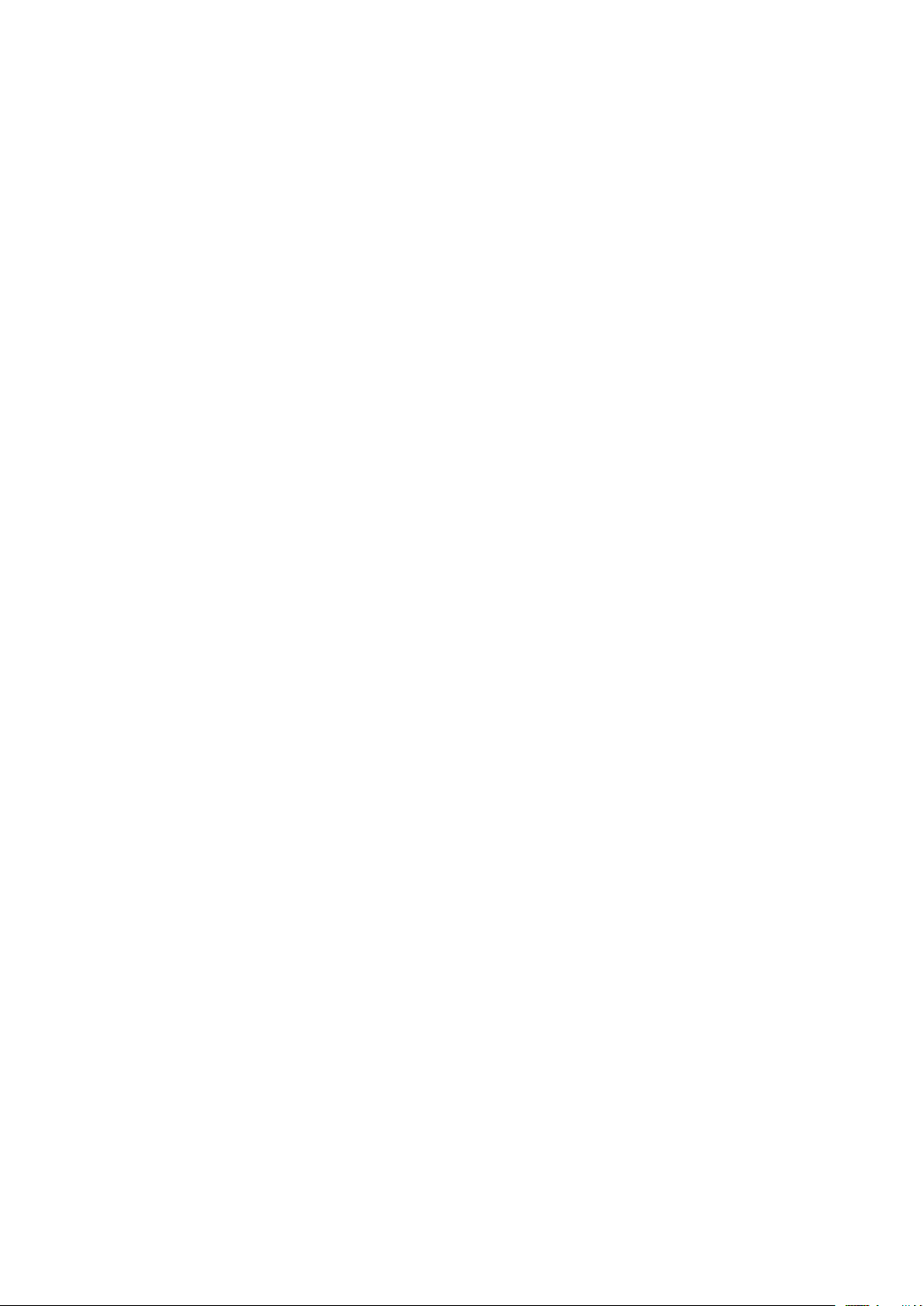
Установка и настройка
• TCP/IP- и IP-адреса ........................................................................................................................................................ 35
Установка настроек сети
В этом разделе рассматриваются следующие вопросы.
TCP/IP- и IP-адреса
Для обмена данными в сети Ethernet между компьютерами и принтерами обычно используют
протоколы TCP/IP. Компьютеры Macintosh для связи с сетевым принтером обычно используют
протокол TCP/IP или Bonjour. Для систем Mac OS X предпочтительнее протокол TCP/IP. В
отличие от протокола TCP/IP, протокол Bonjour не требует наличия у компьютеров и принтеров
IP-адресов.
При использовании протокола TCP/IP каждый принтер и компьютер должны иметь уникальный
IP-адрес. Во многих сетях и кабельных и DSL-маршрутизаторах используется сервер DHCP
(протокол динамической настройки хоста). Сервер DHCP автоматически назначает IP-адрес
каждому сетевому компьютеру и принтеру, для которого настроена поддержка протокола DHCP.
Сведения о назначении IP-адреса при использовании кабельного или DSL-маршрутизатора см.
в документации маршрутизатора.
Черно-белый принтер Xerox® Phaser® 3610 35
Руководство пользователя
Page 36

Установка и настройка
• Установка настроек лотков ...................................................................................................................................... 37
Установка общих настроек с помощью приложения Интернет-службы CentreWare
В этом разделе рассматриваются следующие вопросы.
• Просмотр сведений о принтере .............................................................................................................................. 36
• Установка системных настроек .............................................................................................................................. 36
• Установка настроек часов ......................................................................................................................................... 37
Раздел «Общие настройки» в приложении Интернет-службы CentreWare служит для установки
настроек принтера с помощью веб-браузера.
Просмотр сведений о принтере
1. На компьютере откройте веб-браузер, введите в адресной строке IP-адрес принтера и
нажмите клавишу Enter или Return.
2. В приложении Интернет-службы CentreWare выберите Свойства.
3. Чтобы раскрыть меню, в разделе «Свойства» рядом с папкой «Общие настройки» нажмите
знак (+).
4. В папке «Общие настройки» выберите Сведения об МФУ.
5. В разделе «Сведения о версии» содержится номер модели принтера, серийный номер и
номер версии микропрограммы для операционных систем.
6. В разделе «Языки описания страниц» содержатся номера версий языков описания
страниц, установленных на принтере.
7. В разделе «Память» найдите значение объема ОЗУ. Если установлен модуль памяти
устройства, его емкость отображается после емкости SD-карты.
Установка системных настроек
Данное меню служит для установки общих настроек принтера, таких как время до перехода в
режим энергосбережения, настройки предупреждений и т. д.
Установка системных настроек:
1. На компьютере откройте веб-браузер, введите в адресной строке IP-адрес принтера и
нажмите клавишу Enter или Return.
2. В приложении Интернет-службы CentreWare выберите Свойства.
3. Чтобы раскрыть меню, в разделе «Свойства» рядом с папкой «Общие настройки» нажмите
знак (+).
4. В меню «Общие настройки» выберите Настройки системы.
5. В разделе «Общие» введите значения для режимов энергосбережения, затем выберите
значения для остальных настроек в соответствующих списках.
6. В разделе «Таймеры» выберите время в списке «Тайм-аут панели». Введите время в
секундах в поле «Тайм-аут ошибки».
7. В разделе «Настройки вывода» выберите значения для настроек в соответствующих
списках.
8. Нажмите кнопку Сохранить изменения.
36 Черно-белый принтер Xerox® Phaser® 3610
Руководство пользователя
Page 37

Установка и настройка
Установка настроек часов
Данное меню служит для установки на принтере настроек даты и часов.
Установка настроек часов:
1. На компьютере откройте веб-браузер, введите в адресной строке IP-адрес принтера и
нажмите клавишу Enter или Return.
2. В приложении Интернет-службы CentreWare выберите Свойства.
3. Чтобы раскрыть меню, в разделе «Свойства» рядом с папкой «Общие настройки» нажмите
знак (+).
4. В меню «Общие настройки» выберите Настройка часов.
5. Выберите настройки в списках «Формат даты», «Формат времени» и «Часовой пояс».
6. В поле «Уст. даты» введите дату в выбранном формате.
7. В поле «Уст. времени» введите время в выбранном формате.
8. Нажмите кнопку Сохранить изменения.
Установка настроек лотков
Данное меню служит для настройки лотков: указания формата и типа бумаги, установки
нестандартных размеров и включения и отключения вывода указаний.
Установка настроек лотков:
1. На компьютере откройте веб-браузер, введите в адресной строке IP-адрес принтера и
нажмите клавишу Enter или Return.
2. В приложении Интернет-службы CentreWare выберите Свойства.
3. Чтобы раскрыть меню, в разделе «Свойства» рядом с папкой «Общие настройки» нажмите
знак (+).
4. В меню «Общие настройки» выберите Настройки лотка.
5. Чтобы для выбора режима обходного лотка использовались настройки с панели или из
драйвера принтера, в разделе «Настройки лотка» выберите Режим обходного лотка.
6. В разделе «Настройки лотка» выберите в списках размер и тип бумаги для каждого из
лотков.
7. В разделе «Настройки лотка» введите ширину (X) и длину (Y) нестандартной бумаги.
8. Чтобы при каждой загрузке лотка выводился запрос параметров бумаги, выберите рядом
с ним значение Вкл.
9. В разделе «Приоритет лотков» выберите для каждой бумаги приоритет лотка.
10. Нажмите кнопку Сохранить изменения.
Черно-белый принтер Xerox® Phaser® 3610 37
Руководство пользователя
Page 38

Установка и настройка
• Использование мастера выключения питания ............................................................................................... 38
Установка общих настроек с панели управления
В этом разделе рассматриваются следующие вопросы.
• Получение сведений о принтере ............................................................................................................................ 38
Получение сведений о принтере
1. На панели управления принтера нажмите кнопку Меню.
Примечание: Для перехода между пунктами меню пользуйтесь кнопками со стрелками
вверх и вниз.
2. Выберите пункт Информационные страницы и нажмите кнопку OK.
3. Для перехода между информационными страницами пользуйтесь кнопкой со стрелкой
вверх или вниз.
4. Для печати конкретной информационной страницы нажмите кнопку OK.
Использование мастера выключения питания
Функция «Мастер включения питания» служит для установки нескольких предварительных
настроек принтера, включая страну, дату, время и часовой пояс.
См. System Administrator Guide (Руководство системного администратора) по адресу
www.xerox.com/office/WC3615docs.
38 Черно-белый принтер Xerox® Phaser® 3610
Руководство пользователя
Page 39

Установка и настройка
• Установка принтера в качестве веб-службы WSD ......................................................................................... 42
Установка программного обеспечения
В этом разделе рассматриваются следующие вопросы.
• Требования к операционным системам ............................................................................................................. 39
• Установка драйверов принтера, подключенного к сети в среде Windows ........................................ 39
• Установка драйверов принтера, подключенного в среде Windows через порт USB ..................... 40
• Установка драйверов принтера в среде Macintosh OS X версии 10.5 и более поздних версий
................................................................................................................................................................................................ 40
• Установка драйверов и утилит для UNIX и Linux ........................................................................................... 41
• Другие драйверы ........................................................................................................................................................... 42
Прежде чем устанавливать драйверы, убедитесь, что принтер подключен к сети
электропитания, включен, правильно подключен к компьютерной сети и имеет правильный
IP-адресом. IP-адрес, как правило, отображается в верхнем правом углу панели управления.
Чтобы узнать IP-адрес, см. раздел Определение IP-адреса принтера на стр. 23.
Если Software and Documentation disc (Диск с программным обеспечением и документацией)
отсутствует, можно загрузить последние драйверы с веб-страницы
www.xerox.com/office/3610drivers.
Требования к операционным системам
• Windows XP SP3, Windows Vista, Windows 7, Windows 8, Windows Server 2003, Windows
Server 2008, Windows Server 2008 R2 и Windows Server 2012.
• Macintosh OS X версии 10.5, 10.6, 10.7 и 10.8.
UNIX и Linux: данный принтер поддерживает подключение к различным платформам UNIX
через сетевой интерфейс. Более подробную информацию см. в разделе
www.xerox.com/office/3610drivers.
Установка драйверов принтера, подключенного к сети в среде Windows
1. Вставьте Software and Documentation disc (Диск с программным обеспечением и
документацией) в соответствующий привод компьютера.
Если программа не запустится автоматически, следует перейти к соответствующему диску
и дважды щелкнуть файл установки Setup.exe.
2. Нажмите кнопку Сетевая установка.
3. В нижней части окна установки драйвера нажмите кнопку Язык.
4. Выберите язык и нажмите кнопку OK.
5. Нажмите кнопку Далее.
6. Чтобы принять условия соглашения, нажмите кнопку Я принимаю условия
лицензионного соглашения, затем кнопку Далее.
Черно-белый принтер Xerox® Phaser® 3610 39
Руководство пользователя
Page 40

Установка и настройка
7. В списке Обнаружены принтеры выберите принтер и нажмите кнопку Далее.
Примечание: Если драйверы устанавливаются для сетевого принтера и его в списке нет,
нажмите кнопку IP-адрес или имя DNS. Введите IP-адрес принтера в поле IP-адреса или
имени DNS и нажмите кнопку Поиск, чтобы найти принтер. Чтобы узнать IP-адрес
принтера, см. раздел Определение IP-адреса принтера на стр. 23.
8. Чтобы начать установку, нажмите кнопку Далее.
9. По завершении установки в окне «Ввести настройки принтера» выберите подходящие
варианты:
− Использовать данный принтер совместно с другими подключенными к сети
компьютерами
− Сделать данный принтер принтером по умолчанию
10. Нажмите кнопку Далее.
11. В окне «Программное обеспечение и документация» снимите флажки для опций, которые
не требуется устанавливать.
12. Нажмите Установить.
13. В окне программы установки нажмите кнопку Да для перезагрузки компьютера, затем
нажмите кнопку Готово.
14. В окне Product Registration (Регистрация аппарата) выберите в списке свою страну и
нажмите кнопку Далее. Заполните регистрационную форму и отправьте её.
Установка драйверов принтера, подключенного в среде Windows через порт USB
1. Вставьте Software and Documentation disc (Диск с программным обеспечением и
документацией) в соответствующий привод компьютера.
Если программа не запустится автоматически, следует перейти к соответствующему диску
и дважды щелкнуть файл установки Setup.exe.
2. В нижней части окна установки драйвера нажмите кнопку Язык.
3. Выберите язык и нажмите кнопку OK.
4. Выберите модель принтера и нажмите Установить драйверы принтера и сканера.
5. Чтобы принять условия соглашения, нажмите кнопку Принимаю, затем кнопку Далее.
6. В окне регистрации изделия выберите в списке вашу страну и нажмите кнопку Далее.
7. Заполните регистрационную форму и нажмите кнопку Отправить.
Установка драйверов принтера в среде Macintosh OS X версии 10.5 и более поздних версий
Чтобы пользоваться всеми функциями принтера, установите драйвер принтера Xerox.
Установка драйвера принтера:
1. Вставьте Software and Documentation disc (Диск с программным обеспечением и
документацией) в соответствующий привод компьютера.
2. Чтобы выбрать для принтера файл .dmg, дважды щелкните пиктограмму диска на рабочем
столе.
3. Откройте файл .dmg и перейдите к установочному файлу для данной операционной
системы.
40 Черно-белый принтер Xerox® Phaser® 3610
Руководство пользователя
Page 41

Установка и настройка
4. Открыть установочный файл.
5. Нажмите Continue (Продолжить), чтобы подтвердить предупреждение и вступительное
сообщение. Снова нажмите кнопку Continue.
6. Чтобы принять условия лицензионного соглашения, нажмите кнопку Продолжить, затем
Принимаю.
7. Чтобы подтвердить указанное место установки, нажмите кнопку Установить. Или
выберите другое место установки и нажмите кнопку Установить.
8. Введите пароль и нажмите кнопку ОK.
9. Выберите принтер в списке найденных принтеров и нажмите кнопку Продолжить.
10. Если принтер в списке найденных принтеров отсутствует, выполните следующее.
a. Щелкните значок сетевого принтера.
b. Введите IP-адрес принтера и нажмите кнопку Продолжить.
c. Выберите принтер в списке найденных принтеров и нажмите кнопку Продолжить.
11. Для подтверждения сообщения очереди печати нажмите кнопку OK.
12. Для подтверждения сообщения об успешном завершении установки нажмите кнопку
Закрыть.
Примечание: Принтер автоматически добавится в очередь печати в Macintosh OS X версии
10.4 и более поздней.
Убедитесь, что драйвер принтер определил установленные опции:
1. В меню Apple выберите System Preferences (Параметры системы) > Print and Scan (Печать
и сканирование).
2. Выберите принтер в списке и нажмите кнопку Options and Supplies (Опции и расходные
материалы).
3. Нажмите кнопку Driver и убедитесь, что выбран нужный принтер.
4. Убедитесь, что все установленные на принтере опции отображаются правильно.
5. Если настройки изменялись, нажмите кнопку OK, закройте окно и выйдите из меню
«System Preferences».
Установка драйверов и утилит для UNIX и Linux
Пакет программ Xerox® Services для систем UNIX устанавливается в два этапа. Установка
пакета Xerox
принтера. Пакет Xerox
установки пакета поддержки принтера.
Примечание: Для установки на компьютер драйвера принтера UNIX требуются права ROOT
или суперпользователя.
1. На принтере выполните следующее:
a. Убедитесь, что включен протокол TCP/IP и выбран нужный разъем.
b. На панели управления принтера выполните один их следующих вариантов для
c. Распечатайте отчет о конфигурации и используйте его для справки. Более подробную
2. На компьютере выполните следующее:
a. Откройте страницу www.xerox.com/office/3610drivers и выберите модель принтера.
®
Services требуется для программного пакета систем UNIX и пакета поддержки
®
Services для программного пакета систем UNIX устанавливается до
IP-адреса:
• Включите автоматическую настройку адреса DHCP.
• Введите IP-адрес вручную.
информацию см. в разделе Отчет о конфигурации на стр. 22.
Черно-белый принтер Xerox® Phaser® 3610 41
Руководство пользователя
Page 42

Установка и настройка
При загрузке драйверов принтера для Linux необходимо выполнить приведенную процедуру,
системного администратора) по адресу www.xerox.com/office/WC3615docs.
b. В списке операционных систем выберите UNIX и нажмите кнопку Go.
®
c. Выберите пакет Xerox
Services for UNIX Systems, соответствующий операционной
системе. Это базовый пакет, который следует установить перед установкой пакета
поддержки принтера.
d. Чтобы начать загрузку, нажмите кнопку Start (Старт).
e. Повторите пункты a и b, затем запустите пакет принтера для использования с ранее
выбранным пакетом Xerox
®
Services для систем UNIX. Теперь вторая часть пакета
драйвера готова к загрузке.
f. Чтобы начать загрузку, нажмите кнопку Start (Старт).
g. В примечаниях под выбранным пакетом драйвера щелкните ссылку Руководство по
установке и следуйте указаниям по установке.
Примечания:
•
только в качестве операционной системы выбрать Linux. Выберите драйвер Xerox® Services
for Linux Systems или Linux CUPS Printing Package. Также можно использовать драйвер
CUPS, входящий в пакет Linux.
• Драйверы для Linux доступны по адресу www.xerox.com/office/3610drivers.
• Сведения о драйверах для UNIX и Linux см. System Administrator Guide (Руководство
Другие драйверы
Драйверы для загрузки, доступные по адресу www.xerox.com/office/3610drivers:
®
• Xerox
Global Print Driver - для всех принтеров, установленных в сети, в том числе для
моделей других производителей. При установке он конфигурируется автоматически для
конкретного принтера.
®
• Xerox
Mobile Express Driver - для всех принтеров, подключаемых к компьютерам и
поддерживающих стандартный PostScript. При каждой печати он конфигурируется
автоматически для выбранного принтера. Если вам часто приходится бывать в одних и тех
же местах, можно сохранить используемые там принтеры, чтобы в драйвере остались
выбранные настройки.
Установка принтера в качестве веб-службы WSD
Веб-службы WSD (Web Services on Devices) позволяют клиенту находить в сети удаленные
устройства и связанные с ними службы и получать к ним доступ. Веб-службы WSD
поддерживают обнаружение устройств, управление ими и использование.
Установка WSD-принтера с помощью мастера добавления устройства:
1. На компьютере нажмите Пуск и выберите Устройства и принтеры.
2. Для запуска мастера добавления устройства нажмите Добавить устройство.
3. В списке доступных устройств выберите принтер для установки и нажмите кнопку Далее.
Примечание: Если принтер в списке отсутствует, нажмите кнопку Отмена. Установите
принтер WSD вручную с помощью мастера установки принтеров.
4. Нажмите кнопку Закрыть.
42 Черно-белый принтер Xerox® Phaser® 3610
Руководство пользователя
Page 43

Установка и настройка
Установка WSD-принтера с помощью мастера установки принтеров:
1. На компьютере нажмите Пуск и выберите Устройства и принтеры.
2. Для запуска мастера установки принтеров нажмите Добавить принтер.
3. Выберите Добавить сетевой, беспроводной или Bluetooth-принтер.
4. В списке доступных устройств выберите принтер для установки и нажмите кнопку Далее.
5. Если принтер в списке отсутствует, нажмите кнопку Принтера нет в списке.
6. Выберите Добавить принтер по его TCP/IP-адресу или имени узла и нажмите кнопку
Далее.
7. В поле «Тип устройства» выберите Устройство веб-служб.
8. Введите IP-адрес принтера в поле «Имя узла или IP-адрес» и нажмите кнопку Далее.
9. Нажмите кнопку Закрыть.
Черно-белый принтер Xerox® Phaser® 3610 43
Руководство пользователя
Page 44

Page 45
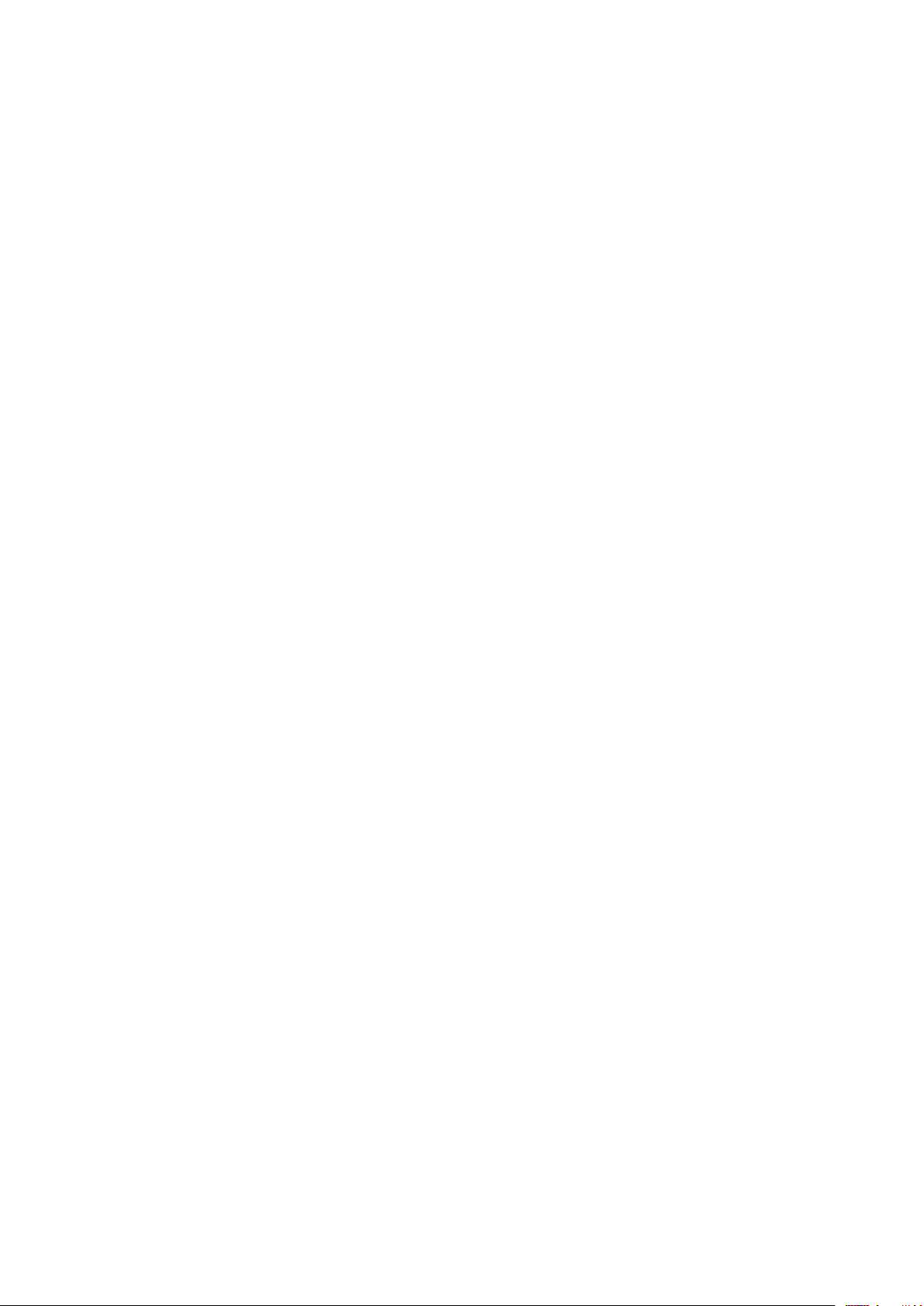
• Печать на специальной бумаге ............................................................................................................................... 60
4
Бумага и материалы
В этом разделе рассматриваются следующие вопросы.
• Поддерживаемые типы и форматы бумаги ...................................................................................................... 46
• Загрузка бумаги ............................................................................................................................................................. 50
Черно-белый принтер Xerox® Phaser® 3610 45
Руководство пользователя
Page 46

Бумага и материалы
• Поддерживаемые нестандартные размеры бумаги ..................................................................................... 49
Поддерживаемые типы и форматы бумаги
В этом разделе рассматриваются следующие вопросы.
• Рекомендуемые материалы ..................................................................................................................................... 46
• Заказ бумаги .................................................................................................................................................................... 46
• Общие указания по загрузке бумаги ................................................................................................................... 46
• Бумага, которая может повредить принтер ...................................................................................................... 47
• Указания по хранению бумаги ................................................................................................................................ 47
• Поддерживаемые типы и плотность бумаги .................................................................................................... 48
• Поддерживаемые стандартные форматы бумаги ......................................................................................... 48
• Поддерживаемые типы и плотность бумаги для автоматической двусторонней печати .......... 48
• Поддерживаемые стандартные форматы бумаги для автоматической двусторонней печати49
Принтер поддерживает использование различных типов бумаги и других материалов. Для
достижения наилучшего качества печати и во избежание частого застревания соблюдайте
правила, приведенные в данном разделе.
Для достижения наилучших результатов используйте только бумагу и материалы Xerox,
рекомендованные для данного принтера.
Рекомендуемые материалы
Список рекомендуемых типов бумаги и материалов для принтера доступен по адресу:
• www.xerox.com/paper Recommended Media List (Список рекомендуемых материалов) (США)
• www.xerox.com/europaper Recommended Media List (Список рекомендуемых материалов)
(Европа)
Заказ бумаги
Для заказа бумаги или других материалов обратитесь к местному торговому представителю
или посетите веб-сайт www.xerox.com/office/3610supplies.
Общие указания по загрузке бумаги
• Не перегружайте лотки для бумаги. Не загружайте бумагу выше линии максимальной
загрузки лотка.
• Настройте направляющие в соответствии с размером бумаги.
• Распустите листы бумаги перед загрузкой в лоток.
• В случае частого застревания используйте рекомендованную бумагу или другие
материалы из новой упаковки.
• Не печатайте на листах с удаленными наклейками.
• Используйте только бумажные конверты. Печатайте только на одной стороне конвертов.
46 Черно-белый принтер Xerox® Phaser® 3610
Руководство пользователя
Page 47

Бумага и материалы
Бумага, которая может повредить принтер
Использование некоторых типов бумаги и других материалов может вызывать снижение
качества печати, частые застревания и даже поломки принтера. Запрещается использовать:
• Грубая или пористая бумага
• Бумага для струйных принтеров
• Глянцевая бумага или бумага с покрытием, не предназначенная для лазерных принтеров
• Бумага, использовавшаяся для фотокопирования
• Смятая или сложенная бумага
• Бумага с вырезами или перфорацией
• Сшитая бумага
• Конверты с окнами, металлическими зажимами, боковыми стыками и клейкими участками,
закрытыми защитными полосками
• Конверты с мягкой подложкой
• Пластиковые материалы
ВНИМАНИЕ! Гарантия Xerox, соглашение об обслуживании и гарантия Total Satisfaction
Guarantee (Общая гарантия качества) Xerox не распространяются на поломки, вызванные
использованием неподдерживаемой бумаги или других материалов. Гарантия Total
Satisfaction Guarantee (Общая гарантия качества) Xerox действует в США и Канаде. В других
регионах могут действовать другие гарантийные условия. За дополнительной информацией
обращайтесь в местное представительство компании.
Указания по хранению бумаги
Для оптимального качества печати необходимо обеспечить надлежащее хранение бумаги и
материалов.
• Храните бумагу в темном, прохладном и достаточно сухом месте. Большинство типов бумаги
чувствительны к воздействию ультрафиолетовых лучей и видимого света. Ультрафиолетовое
излучение, источником которого являются солнце и лампы дневного света, особенно
разрушительно действует на бумагу.
• Не оставляйте бумагу под воздействием сильного света на длительное время.
• При хранении бумаги не допускайте колебаний температуры и относительной влажности
окружающей среды.
• Не храните бумагу на чердаках, в кухонных помещениях, гаражах и подвалах. В этих
помещениях часто бывает повышенная влажность.
• Бумагу следует хранить в поддонах, картонных коробках, на полках или в шкафу.
• В местах хранения и использования бумаги не должно быть продуктов питания и
напитков.
• Не открывайте запечатанные упаковки, если не собираетесь загружать бумагу в принтер.
Храните бумагу в оригинальной упаковке. Упаковка защищает бумагу от высыхания и
проникновения влаги.
• Некоторые специальные материалы поставляются в герметично закрытых пластиковых
пакетах. До момента использования храните материал в пакете. Неиспользованный материал
складывайте в пакет и повторно запечатывайте его в целях защиты.
Черно-белый принтер Xerox® Phaser® 3610 47
Руководство пользователя
Page 48

Бумага и материалы
x
x
Поддерживаемые типы и плотность бумаги
Лотки Типы бумаги Плотность
Все лотки Обычная
(60-80 г/м²)
Фирменные бланки
С перфорацией
С груб. поверх.
Цветная
Обычная плотная
(81-105 г/м²)
Фирменные бланки
С перфорацией
Цветная
Тонкие карточки (106-163 г/м²)
Плотные карточки (164-216 г/м²)
Наклейки
Только обходной лоток Конверты
Поддерживаемые стандартные форматы бумаги
Лоток Европейские стандартные форматы Североамериканские стандартные
форматы
Все лотки A4 (210 x 297 мм, 8,3 x 11,7 дюйма)
B5 (176 x 250 мм / 6,9 x 9,8 дюйма)
A5 (148 x 210 мм; 5,8 x 8,3 дюйма)
Обходной
лоток
Конверты C5 (162 x 229 мм,
6,4 x 9 дюймов)
Конверты DL (110 x 220 мм,
4,33
8,66 дюйма)
Legal (216 x 356 мм, 8,5 x 14 дюймов)
Oficio (216 x 343 мм / 8,5 x 13,5 дюйма)
Folio (216 x 330 мм / 8,5 x 13 дюймов)
Letter (216 x 279 мм, 8,5 x 11 дюймов)
Executive (184 x 267 мм, 7,25 x 10,5 дюйма)
Конверты Monarch (98 x 190 мм /
3,9 x 7,5 дюйма)
Конверты № 10 (241 x 105 мм /
9,5 дюйма)
4,1
Поддерживаемые типы и плотность бумаги для автоматической двусторонней печати
Типы бумаги Плотность
Обычная
Фирменные бланки
С перфорацией
Цветная
Обычная плотная
Фирменные бланки
С перфорацией
Цветная
Тонкие карточки (106-163 г/м²)
48 Черно-белый принтер Xerox® Phaser® 3610
Руководство пользователя
(60-80 г/м²)
(81-105 г/м²)
Page 49

Бумага и материалы
Поддерживаемые стандартные форматы бумаги для автоматической двусторонней печати
Европейские стандартные форматы Североамериканские стандартные форматы
A4 (210 x 297 мм, 8,3 x 11,7 дюйма)
B5 (176 x 250 мм / 6,9 x 9,8 дюйма)
A5 (148 x 210 мм; 5,8 x 8,3 дюйма)
Legal (216 x 356 мм, 8,5 x 14 дюймов)
Oficio (216 x 343 мм / 8,5 x 13,5 дюйма)
Folio (216 x 330 мм / 8,5 x 13 дюймов)
Letter (216 x 279 мм, 8,5 x 11 дюймов)
Executive (184 x 267 мм, 7,25 x 10,5 дюйма)
Поддерживаемые нестандартные размеры бумаги
Обходной лоток
• Ширина: 76,2-215,9 мм (3-8,5 дюйма)
• Длина: 127-355,6 мм (5-14 дюймов)
Лоток 1
• Ширина: 76,2-215,9 мм (3-8,5 дюйма)
• Длина: 127-355,6 мм (5-14 дюймов)
Лотки 2-4
• Ширина: 139,7-215,9 мм (5,5-8,5 дюйма)
• Длина: 210-355,6 мм (8,3-14 дюймов)
Черно-белый принтер Xerox® Phaser® 3610 49
Руководство пользователя
Page 50

Бумага и материалы
• Установка настроек лотка ......................................................................................................................................... 59
Загрузка бумаги
В этом разделе рассматриваются следующие вопросы.
• Загрузка бумаги в обходной лоток ....................................................................................................................... 50
• Вкладывание бумаги небольших размеров в обходной лоток ............................................................... 52
• Настройка лотков 1-4 по длине бумаги .............................................................................................................. 55
• Вкладывание бумаги в лотки 1-4 ........................................................................................................................... 56
Загрузка бумаги в обходной лоток
1. Откройте обходной лоток. Если в обходной лоток уже вложена бумага, извлеките бумагу
неподходящего размера или типа.
2. Раздвиньте ограничители ширины к краям лотка.
3. Перегните листы вперед-назад, распустите их веером и выровняйте кромки стопки на
ровной поверхности. Это предотвратит слипание листов и уменьшит вероятность их
застревания.
Примечание: Чтобы избежать застреваний и неправильной подачи, не доставайте бумагу
из упаковки, пока он не потребуется.
50 Черно-белый принтер Xerox® Phaser® 3610
Руководство пользователя
Page 51

Бумага и материалы
4. Загрузите бумагу в лоток. Перфорированная бумага загружается так, чтобы отверстия
располагались слева.
− Для односторонней печати вложите бланки или бумагу с печатью лицевой стороной
вверх, верхним краем в принтер.
Примечание: В режиме «2-сторонний бланк» односторонние работы печати можно
вкладывать в той же ориентации, что и двусторонние. См. раздел Включение режима
«2-сторонний бланк» на стр. 72.
− Для двусторонней печати бланки и бумагу с печатью вкладывайте лицевой стороной
вниз, верхним краем к себе.
Примечание: Не загружайте бумагу выше линии максимального заполнения лотка.
Чрезмерная загрузка лотка может вызвать застревание в принтере.
5. Отрегулируйте направляющие, чтобы они слегка касались кромок бумаги.
Черно-белый принтер Xerox® Phaser® 3610 51
Руководство пользователя
Page 52

Бумага и материалы
6. Если на панели управления появится запрос, подтвердите размер и тип и бумаги на
экране.
a. На панели управления принтера убедитесь, что отображаемый размер бумаги
соответствует бумаге в лотке. Если соответствует, нажмите кнопку OK.
b. Если отображаемый размер бумаги не соответствует бумаге в лотке, выберите
правильный размер и нажмите кнопку OK.
Примечание: Для перехода между пунктами меню пользуйтесь кнопками со стрелками
вверх и вниз.
c. Убедитесь, что отображаемый тип бумаги соответствует бумаге в лотке. Если
соответствует, нажмите кнопку OK.
d. Если отображаемый тип бумаги не соответствует бумаге в лотке, выберите
правильный тип и нажмите кнопку OK.
7. Проверьте или установите размер и тип бумаги.
a. На панели управления принтера нажмите кнопку Меню.
Примечание: Для перехода между пунктами меню пользуйтесь кнопками со стрелками
вверх и вниз.
b. Выберите пункт Параметры лотка и нажмите кнопку OK.
c. Выберите лоток для бумаги и нажмите кнопку OK.
d. Выберите пункт Режим лотка и нажмите кнопку OK.
e. Выберите пункт Задано на панели и нажмите кнопку OK.
f. Чтобы вернуться в предыдущее меню, нажмите кнопку со стрелкой влево.
g. Выберите пункт Размер бумаги и нажмите кнопку OK.
h. Выберите настройку с помощью кнопок со стрелками вверх и вниз и нажмите кнопку
OK.
i. Чтобы вернуться в предыдущее меню, нажмите кнопку со стрелкой влево.
j. Выберите пункт Тип бумаги и нажмите кнопку OK.
8. Выберите настройку с помощью кнопок со стрелками вверх и вниз и нажмите кнопку OK.
Вкладывание бумаги небольших размеров в обходной лоток
Чтобы упростить вкладывание бумаги в обходной лоток, выдвиньте его из принтера.
1. Откройте обходной лоток.
52 Черно-белый принтер Xerox® Phaser® 3610
Руководство пользователя
Page 53

Бумага и материалы
2. Чтобы снять обходной лоток с принтера, вытяните его.
3. Если в обходной лоток уже вложена бумага, извлеките бумагу неподходящего размера или
типа. Затем поднимите стопор бумаги.
4. Раздвиньте ограничители ширины к краям лотка.
5. Перегните листы вперед-назад, распустите их веером и выровняйте кромки стопки на
ровной поверхности. Это предотвратит слипание листов и уменьшит вероятность их
застревания.
Примечание: Чтобы избежать застреваний и неправильной подачи, не доставайте бумагу
из упаковки, пока он не потребуется.
Черно-белый принтер Xerox® Phaser® 3610 53
Руководство пользователя
Page 54

Бумага и материалы
6. Загрузите бумагу в лоток.
Примечание: Не загружайте бумагу выше линии максимального заполнения лотка.
Чрезмерная загрузка лотка может вызвать застревание в принтере.
7. Отрегулируйте направляющие, чтобы они слегка касались кромок бумаги.
8. Установите стопор бумаги так, чтобы он касался стопки бумаги.
9. Сдвиньте лоток в принтер.
10. Если на панели управления появится запрос, подтвердите размер и тип и бумаги на
экране.
a. На панели управления принтера убедитесь, что отображаемый размер бумаги
соответствует бумаге в лотке. Если соответствует, нажмите кнопку OK.
b. Если отображаемый размер бумаги не соответствует бумаге в лотке, выберите
правильный размер и нажмите кнопку OK.
54 Черно-белый принтер Xerox® Phaser® 3610
Руководство пользователя
Page 55

Бумага и материалы
Примечание: Для перехода между пунктами меню пользуйтесь кнопками со стрелками
вверх и вниз.
c. Убедитесь, что отображаемый тип бумаги соответствует бумаге в лотке. Если
соответствует, нажмите кнопку OK.
d. Если отображаемый тип бумаги не соответствует бумаге в лотке, выберите
правильный тип и нажмите кнопку OK.
11. Проверьте или установите размер и тип бумаги.
a. На панели управления принтера нажмите кнопку Меню.
Примечание: Для перехода между пунктами меню пользуйтесь кнопками со стрелками
вверх и вниз.
b. Выберите пункт Параметры лотка и нажмите кнопку OK.
c. Выберите лоток для бумаги и нажмите кнопку OK.
d. Выберите пункт Режим лотка и нажмите кнопку OK.
e. Выберите пункт Задано на панели и нажмите кнопку OK.
f. Чтобы вернуться в предыдущее меню, нажмите кнопку со стрелкой влево.
g. Выберите пункт Размер бумаги и нажмите кнопку OK.
h. Выберите настройку с помощью кнопок со стрелками вверх и вниз и нажмите кнопку
OK.
i. Чтобы вернуться в предыдущее меню, нажмите кнопку со стрелкой влево.
j. Выберите пункт Тип бумаги и нажмите кнопку OK.
k. Выберите настройку с помощью кнопок со стрелками вверх и вниз и нажмите кнопку
OK.
Указания по установке всплывающих сообщений для лотка см. раздел Установка настроек
лотка на стр. 59.
Настройка лотков 1-4 по длине бумаги
Настройка лотков 1-4 по длине предусмотрена для бумаги формата A4/Letter и Legal. При
установке под формат Legal лотки выступают с передней стороны принтера.
Настройка податчиков на 550 листов для лотков 1-4 по длине бумаги:
1. Извлеките бумагу из лотка.
2. Чтобы снять лоток с принтера, выдвиньте его до упора, слегка приподнимите переднюю
часть и снимите лоток.
Черно-белый принтер Xerox® Phaser® 3610 55
Руководство пользователя
Page 56

Бумага и материалы
3. Чтобы раздвинуть лоток, возьмитесь одной рукой за его заднюю часть. Другой рукой
прижмите защелку в передней части лотка и выдвиньте его крайнюю часть до фиксации.
4. Для защиты бумаги установите крышку над выдвижной секцией лотка.
5. Чтобы сдвинуть лоток под бумагу меньшей длины, возьмитесь одной рукой за его заднюю
часть. Другой рукой прижмите защелку в передней части лотка и задвиньте его крайнюю
часть до фиксации.
6. Вложите бумагу в лоток и вставьте его в принтер. См. раздел Вкладывание бумаги в лотки
1-4 на стр. 63.
Вкладывание бумаги в лотки 1-4
1. Выдвиньте лоток до упора.
2. Чтобы снять лоток с принтера, выдвиньте его до упора, слегка приподнимите переднюю
часть и снимите лоток.
56 Черно-белый принтер Xerox® Phaser® 3610
Руководство пользователя
Page 57

Бумага и материалы
3. В задней части лотка нажмите на пластину подъема бумаги до фиксации.
4. Отрегулируйте направляющие длины и ширины бумаги, как показано на рисунке.
5. Перегните листы вперед-назад, распустите их веером и выровняйте кромки стопки на
ровной поверхности. Это предотвратит слипание листов и уменьшит вероятность их
застревания.
6. Вложите бумагу в лоток стороной для печати вверх.
− Перфорированная бумага загружается так, чтобы отверстия располагались слева.
− Для односторонней печати вложите бланки лицевой стороной вверх, верхним краем к
задней части лотка.
Примечание: В режиме «2-сторонний бланк» односторонние работы печати можно
вкладывать в той же ориентации, что и двусторонние. См. раздел Включение режима
«2-сторонний бланк» на стр. 72.
− Для двусторонней печати бланки и бумагу с печатью вкладывайте лицевой стороной
вниз, верхним краем к себе.
Примечание: Не загружайте бумагу выше линии максимального заполнения лотка.
Чрезмерная загрузка лотка может вызвать застревание в принтере.
7. Отрегулируйте положение направляющих длины и ширины по размеру бумаги.
Черно-белый принтер Xerox® Phaser® 3610 57
Руководство пользователя
Page 58

Бумага и материалы
8. Сдвиньте лоток в принтер.
9. Задвиньте лоток до упора.
Примечания:
• Если лоток вставляется не до конца, убедитесь в том, что пластина подъема бумаги в
задней части лотка зафиксирована в нижнем положении.
• Если лоток раздвинут под бумагу формата Legal, он выступает из принтера.
10. Если на панели управления появится запрос, подтвердите размер и тип и бумаги на
экране.
a. На панели управления принтера убедитесь, что отображаемый размер бумаги
соответствует бумаге в лотке. Если соответствует, нажмите кнопку OK.
b. Если отображаемый размер бумаги не соответствует бумаге в лотке, выберите
правильный размер и нажмите кнопку OK.
Примечание: Для перехода между пунктами меню пользуйтесь кнопками со стрелками
вверх и вниз.
c. Убедитесь, что отображаемый тип бумаги соответствует бумаге в лотке. Если
соответствует, нажмите кнопку OK.
d. Если отображаемый тип бумаги не соответствует бумаге в лотке, выберите
правильный тип и нажмите кнопку OK.
11. Проверьте или установите размер и тип бумаги.
a. На панели управления принтера нажмите кнопку Меню.
Примечание: Для перехода между пунктами меню пользуйтесь кнопками со стрелками
вверх и вниз.
b. Выберите пункт Параметры лотка и нажмите кнопку OK.
c. Выберите лоток для бумаги и нажмите кнопку OK.
d. Выберите пункт Режим лотка и нажмите кнопку OK.
e. Выберите пункт Задано на панели и нажмите кнопку OK.
f. Чтобы вернуться в предыдущее меню, нажмите кнопку со стрелкой влево.
g. Выберите пункт Размер бумаги и нажмите кнопку OK.
h. Выберите настройку с помощью кнопок со стрелками вверх и вниз и нажмите кнопку
OK.
i. Чтобы вернуться в предыдущее меню, нажмите кнопку со стрелкой влево.
j. Выберите пункт Тип бумаги и нажмите кнопку OK.
12. Выберите настройку с помощью кнопок со стрелками вверх и вниз и нажмите кнопку OK.
58 Черно-белый принтер Xerox® Phaser® 3610
Руководство пользователя
Page 59

Бумага и материалы
Установка настроек лотка
Если для лотка установлен режим «Всплывающие окна», на панели управления отображается
указание проверить или установить размер и тип бумаги.
Настройка «Приоритет лотков» определяет последовательность выбора лотков для работы
печати, когда лоток не указывается. От настройки «Приоритет лотков» также зависит выбор
следующего лотка, когда в процессе выполнения работы в лотке заканчивается бумага.
Приоритет 1 ------ самый высокий.
Настройка «Режим лотка» служит для установки режима обходного лотка с панели управления
или в драйвере принтера.
Установка режима «Всплывающие окна»:
1. На панели управления принтера нажмите кнопку Меню.
Примечание: Для перехода между пунктами меню пользуйтесь кнопками со стрелками
вверх и вниз.
2. Выберите пункт Параметры лотка и нажмите кнопку OK.
3. Выберите лоток для бумаги и нажмите кнопку OK.
4. Выберите Всплывающие окна и нажмите кнопку OK.
5. Выберите значение Вкл. и нажмите кнопку OK.
Установка приоритета для лотка:
1. На панели управления принтера нажмите кнопку Меню.
Примечание: Для перехода между пунктами меню пользуйтесь кнопками со стрелками
вверх и вниз.
2. Выберите пункт Параметры лотка и нажмите кнопку OK.
3. Чтобы определить последовательность выбора лотков для работы печати, выберите пункт
Приоритет лотков и нажмите кнопку OK.
4. Выберите первый приоритет с помощью кнопки со стрелкой вверх или вниз и нажмите
кнопку OK. Отобразится настройка второго приоритета.
5. Выберите лоток для установки второго приоритета и нажмите кнопку OK.
6. Повторите пункты 4 и 5, чтобы установить приоритет для остальных лотков.
Примечание: Когда лотку назначается приоритет, в меню автоматически происходит
переход к следующему приоритету. После установки приоритета для всех лотков
происходит возврат к меню «Приоритет лотков».
Установка режима лотка:
1. На панели управления принтера нажмите кнопку Меню.
Примечание: Для перехода между пунктами меню пользуйтесь кнопками со стрелками
вверх и вниз.
2. Выберите пункт Параметры лотка и нажмите кнопку OK.
3. Выберите пункт Обходной лоток и нажмите кнопку OK.
4. Выберите пункт Режим лотка и нажмите кнопку OK.
5. Выберите вариант Задано на панели или Задано в драйвере и нажмите кнопку OK.
Черно-белый принтер Xerox® Phaser® 3610 59
Руководство пользователя
Page 60

Бумага и материалы
• Наклейки ............................................................................................................................................................................ 63
www.xerox.com/europaper Recommended Media List (Список рекомендуемых материалов) (Европа)
Печать на специальной бумаге
В этом разделе рассматриваются следующие вопросы.
• Конверты ............................................................................................................................................................................ 60
Для заказа бумаги или других материалов обратитесь к местному торговому представителю
или посетите веб-сайт www.xerox.com/office/3610supplies.
См. также:
www.xerox.com/paper Recommended Media List (Список рекомендуемых материалов) (США)
Конверты
На конвертах можно печатать только из обходного лотка.
Указания по печати на конвертах
• Качество печати зависит от качества и исполнения конвертов. Если не удается достичь
нужного результата, попробуйте использовать конверты другой марки.
• При хранении бумаги не допускайте колебаний температуры и относительной влажности
окружающей среды.
• Храните неиспользованные конверты в упаковке, чтобы они не отсырели и не пересохли,
поскольку это может повлиять на качество печати или привести к образованию складок.
Повышенная влажность может привести к склеиванию конвертов при хранении или во
время печати.
• Перед загрузкой удалите из конвертов воздух, положив на них тяжелую книгу.
• В настройках драйвера принтера в поле "Тип бумаги" выберите "Конверт".
• Не используйте конверты с мягкой набивкой. Используйте только плоские конверты.
• Не используйте конверты, склеивающиеся при нагревании.
• Не используйте конверты с клапанами, склеивающимися за счет прижатия.
• Используйте только бумажные конверты.
• Не используйте конверты с окнами и металлическими зажимами.
60 Черно-белый принтер Xerox® Phaser® 3610
Руководство пользователя
Page 61

Вкладывание конвертов в обходной лоток
1. Откройте обходной лоток.
2. Раздвиньте ограничители ширины к краям лотка.
Бумага и материалы
Примечание: Если конверты не вложить в обходной лоток сразу после извлечения их из
упаковки, они могут деформироваться. Во избежание застреваний их необходимо
разгладить.
3. Выберите вариант вкладывания конвертов:
− Конверты № 10 вкладываются короткой стороной в принтер, клапанами вниз и
вправо.
− Для конвертов С5 выберите один из следующих вариантов: Если конверты мнутся,
попробуйте другой вариант.
Черно-белый принтер Xerox® Phaser® 3610 61
Руководство пользователя
Page 62

Бумага и материалы
• Конверты следует вкладывать стороной для печати вверх, с закрытым клапаном,
стороной с клапаном вниз, клапаном в принтер.
• Конверты следует вкладывать стороной для печати вверх, с закрытым клапаном,
стороной с клапаном вниз, клапаном в принтер.
Примечание: Чтобы вложить конверты Monarch или DL, выдвиньте универсальный лоток.
См. раздел Вкладывание бумаги небольших размеров в обходной лоток на стр. 52.
4. На панели управления принтера нажмите кнопку Меню.
Примечание: Для перехода между пунктами меню пользуйтесь кнопками со стрелками
вверх и вниз.
5. Выберите пункт Параметры лотка и нажмите кнопку OK.
6. Выберите пункт Обходной лоток и нажмите кнопку OK.
7. Выберите пункт Режим лотка и нажмите кнопку OK.
62 Черно-белый принтер Xerox® Phaser® 3610
Руководство пользователя
Page 63

Бумага и материалы
8. Выберите пункт Задано на панели и нажмите кнопку OK.
9. Чтобы вернуться в предыдущее меню, нажмите кнопку со стрелкой влево.
10. Выберите пункт Тип бумаги и нажмите кнопку OK.
11. Выберите пункт Конверт и нажмите кнопку OK.
12. Чтобы вернуться в предыдущее меню, нажмите кнопку со стрелкой влево.
13. Выберите пункт Размер бумаги и нажмите кнопку OK.
14. Выберите размер конверта и нажмите кнопку OK.
Наклейки
На наклейках можно печатать из любого лотка.
Вкладывание наклеек в обходной лоток
1. Извлеките бумагу из лотка.
2. Наклейки следует вкладывать в обходной лоток, лицевой стороной вверх, верхним краем
листа в принтер.
3. Отрегулируйте направляющие, чтобы они слегка касались кромок бумаги.
4. На панели управления принтера нажмите кнопку Меню.
Примечание: Для перехода между пунктами меню пользуйтесь кнопками со стрелками
вверх и вниз.
5. Выберите пункт Параметры лотка и нажмите кнопку OK.
6. Выберите пункт Обходной лоток и нажмите кнопку OK.
7. Выберите пункт Режим лотка и нажмите кнопку OK.
8. Выберите пункт Задано на панели и нажмите кнопку OK.
9. Чтобы вернуться в предыдущее меню, нажмите кнопку со стрелкой влево.
10. Выберите пункт Тип бумаги и нажмите кнопку OK.
11. Выберите пункт Наклейки и нажмите кнопку OK.
Вкладывание наклеек в лотки 1-4
1. Извлеките бумагу из лотка.
2. Наклейки следует вкладывать лицевой стороной вверх, верхним краем листа к задней
части лотка.
3. Отрегулируйте направляющие, чтобы они слегка касались кромок бумаги.
4. На панели управления принтера нажмите кнопку Меню.
Примечание: Для перехода между пунктами меню пользуйтесь кнопками со стрелками
вверх и вниз.
5. Выберите пункт Параметры лотка и нажмите кнопку OK.
6. Выберите лоток для бумаги и нажмите кнопку OK.
7. Выберите пункт Размер бумаги и нажмите кнопку OK.
8. Выберите настройку с помощью кнопок со стрелками вверх и вниз и нажмите кнопку OK.
9. Чтобы вернуться в предыдущее меню, нажмите кнопку со стрелкой влево.
10. Выберите пункт Тип бумаги и нажмите кнопку OK.
11. Выберите пункт Наклейки и нажмите кнопку OK.
Черно-белый принтер Xerox® Phaser® 3610 63
Руководство пользователя
Page 64

Бумага и материалы
Указания по печати на наклейках
• Используйте листы с наклейками, предназначенные для лазерных принтеров.
• Не используйте виниловые наклейки.
• Запрещается пропускать лист с наклейками через принтер более одного раза.
• Не используйте наклейки с сухим клеем.
• Печать на листах наклеек допускается только с одной стороны. Используйте только
полные листы с наклейками.
• Храните неиспользованные наклейки в фирменной упаковке. Не вынимайте листы из
оригинальной упаковки до момента печати. Все неиспользованные наклейки снова
положите в упаковку и запечатайте ее.
• Не храните наклейки в помещениях с очень сухим или очень влажным воздухом или при
слишком высокой или низкой температуре. Хранение их в экстремальных условиях может
привести к застреванию в принтере или к снижению качества печати.
• Запасы должны периодически обновляться. Длительное хранение в экстремальных
условиях может привести к скручиванию листов с наклейками и застреванию их в
принтере.
• В настройках драйвера принтера в поле "Тип бумаги" выберите опцию "Наклейки".
• Перед тем, как вложить наклейки, извлеките всю бумагу из лотка.
ВНИМАНИЕ! Не используйте листы, если наклейки на них отсутствуют, скручиваются или
отделены от подложки. Это может стать причиной повреждения принтера.
64 Черно-белый принтер Xerox® Phaser® 3610
Руководство пользователя
Page 65

• Использование бумаги настраиваемого размера ......................................................................................... 77
5
Печать
В этом разделе рассматриваются следующие вопросы.
• Краткие сведения о печати ....................................................................................................................................... 66
• Выбор параметров печати ........................................................................................................................................ 67
• Функции печати .............................................................................................................................................................. 70
Черно-белый принтер Xerox® Phaser® 3610 65
Руководство пользователя
Page 66

Печать
Краткие сведения о печати
Прежде чем печатать, компьютер и принтер следует подключить к сети электропитания,
включить и подключить в сети. Убедитесь, что на компьютере установлен правильный драйвер
принтера. Подробности см. Установка программного обеспечения на стр. 39.
1. Выберите подходящую бумагу.
2. Вложите бумагу в соответствующий лоток.
3. На панели управления принтера укажите размер и тип бумаги.
4. В используемом программном приложении перейдите к разделу настроек печати. В
большинстве приложений для этого следует нажать CTRL+P (для Windows) или CMD+P
(для Macintosh).
5. Выберите в списке свой принтер.
6. Для Windows: чтобы перейти к настройкам драйвера принтера, выберите Свойства или
Параметры. Для Macintosh: выберите Функции Xerox
Примечание: Названия кнопок могут отличаться в зависимости от приложения.
®
.
7. Установите настройки драйвера принтера и нажмите кнопку OK.
8. Для отправки работы на принтер нажмите кнопку Печать.
66 Черно-белый принтер Xerox® Phaser® 3610
Руководство пользователя
Page 67

Печать
• Параметры печати Macintosh .................................................................................................................................. 69
Выбор параметров печати
В этом разделе рассматриваются следующие вопросы.
• Справочная система драйвера принтера .......................................................................................................... 67
• Параметры печати Windows ..................................................................................................................................... 67
Параметры печати, которые называют также параметрами драйвера принтера, указаны как
"Параметры печати" в Windows и под заголовком "Функции Xerox
®
" на компьютере Macintosh. В
них входят параметры двусторонней печати, макета страницы и качества печати. Настройки
печати, заданные в разделе "Параметры печати", становятся настройками по умолчанию.
Параметры печати, задаваемые в программном приложении, являются временными. После
закрытия приложения заданные настройки не сохраняются.
Справочная система драйвера принтера
Справочная система драйвера принтера Xerox® доступна в окне «Параметры печати». Чтобы
открыть справочную систему, нажмите кнопку справки (?) в нижнем левом углу окна
«Параметры печати».
Сведения об информации в окне «Параметры печати» отображаются в окне справки. Здесь
можно выбирать темы или пользоваться полем поиска, чтобы найти информацию по теме или
функции.
Параметры печати Windows
Установка параметров печати для Windows
Во время печати из любого приложения принтер обращается к настройкам задания печати,
заданным в окне "Параметры печати". Можно задать наиболее часто используемые параметры
печати и сохранить их, чтобы не приходилось их каждый раз менять.
Например, если задания по большей части требуют печати на обеих сторонах бумаги,
выберите в окне "Параметры печати»" двустороннюю печать.
Черно-белый принтер Xerox® Phaser® 3610 67
Руководство пользователя
Page 68

Печать
Выбор параметров печати по умолчанию:
1. Перейдите к списку принтеров на компьютере:
− Для Windows XP SP2 и более поздней версии: выберите Пуск > Настройка > Принтеры
и факсы.
− Для Windows Vista: выберите Пуск > Панель управления > Оборудование и звук >
Принтеры.
− Для Windows Server версии 2003 и более поздней: выберите Пуск > Настройка >
Принтеры.
− Для Windows 7: выберите Пуск > Устройства и принтеры.
− Для Windows 8: выберите Панель управления > Устройства и принтеры.
Примечание: Если пиктограмма панели управления не отображается, щелкните правой
кнопкой мыши на рабочем столе и выберите Персонализация > Панель управления -----домашняя страница > Устройства и принтеры.
2. В списке щелкните правой кнопкой мыши значок принтера и выберите Параметры
печати.
3. На вкладках в окне «Параметры печати» выберите настройки и нажмите OK для
сохранения.
Примечание: Для получения дополнительных сведений о этих настройках драйвера
принтера для Windows нажмите кнопку справки (?) в окне "Параметры печати".
Выбор параметров печати для отдельной работы в среде Windows
Чтобы указать параметры печати отдельной работы, перед ее отправкой на принтер нужно
изменить параметры печати в приложении. Например, если для отдельного документа
требуется использовать режим повышенного качества печати, перед печатью работы
установите эту настройку в окне "Параметры печати".
1. В приложении, где открыт документ, откройте окно настроек печати. В большинстве
приложений для этого нужно выбрать Файл > Печать или нажать CTRL+P (для Windows).
2. Выберите принтер и нажмите кнопку Свойства или Параметры. Откроется окно
"Параметры печати". Названия кнопок могут отличаться в зависимости от приложения.
3. На вкладках в окне "Параметры печати" выберите настройки.
4. Нажмите OK для сохранения настроек и закройте окно "Параметры печати".
5. Для отправки работы на принтер нажмите кнопку Печать.
Сохранение набора наиболее часто используемых параметров печати (Windows)
Можно сохранять наборы параметров печати под отдельными именами для использования с
новыми работами печати.
Сохранение набора параметров печати:
1. В приложении, где открыт документ, выберите Файл > Печать.
2. Чтобы открыть окно «Параметры печати», выберите принтер и нажмите кнопку Свойства
или Параметры.
3. Выберите настройки на вкладках в окне «Параметры печати».
4. В нижней части окна «Параметры печати» выберите Сохраненные настройки > Сохранить
как.
68 Черно-белый принтер Xerox® Phaser® 3610
Руководство пользователя
Page 69

Печать
5. Чтобы сохранить набор настроек в списке «Сохраненные настройки», введите имя набора
параметров печати и нажмите кнопку OK.
6. Для печати с применением данных параметров выберите это имя в списке.
Параметры печати Macintosh
Выбор параметров печати в Macintosh
Чтобы задать определенные параметры печати, перед отправкой работы на принтер нужно
изменить настройки.
1. В приложении, где открыт документ, выберите Файл > Печать.
2. Выберите в списке свой принтер.
®
3. В меню "Copies & Pages" (Копии и страницы) выберите пункт Xerox
4. В раскрывающихся списках выберите нужные параметры печати.
5. Для отправки работы на принтер нажмите кнопку Печать.
Сохранение набора часто используемых параметров печати на компьютере Macintosh
Features (Функции Xerox).
Можно сохранять наборы параметров печати под отдельными именами для использования с
новыми работами печати.
Сохранение набора параметров печати:
1. В приложении, где открыт документ, выберите File > Print.
2. Выберите принтер в списке "Printers".
3. Выберите параметры печати в раскрывающихся списках диалогового окна печати.
4. Выберите Presets (Предустановки) > Save As (Сохранить как).
5. Введите имя набора параметров печати и нажмите OK, чтобы сохранить наборе настроек в
списке "Presets".
6. Для печати с применением этих параметров выберите имя в списке "Presets".
Черно-белый принтер Xerox® Phaser® 3610 69
Руководство пользователя
Page 70
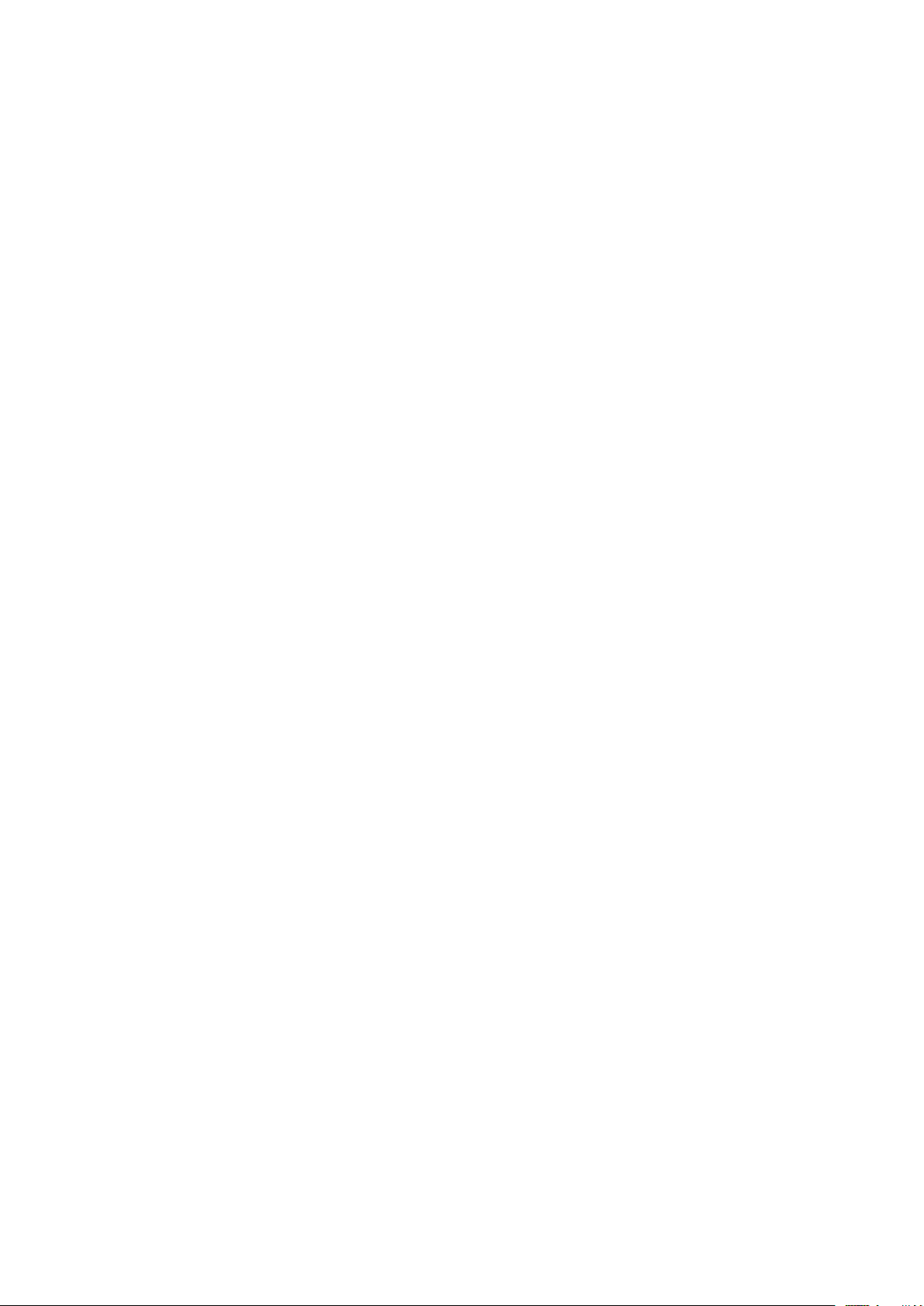
Печать
• Печать специальных типов работ .......................................................................................................................... 75
Функции печати
В этом разделе рассматриваются следующие вопросы.
• Двусторонняя печать ................................................................................................................................................... 70
• Ориентация ....................................................................................................................................................................... 72
• Выбор параметров бумаги для печати................................................................................................................ 72
• Включение режима «2-сторонний бланк».......................................................................................................... 72
• Печать нескольких страниц на одном листе .................................................................................................... 73
• Печать брошюр ............................................................................................................................................................... 73
• Качество печати ............................................................................................................................................................. 74
• Яркость ................................................................................................................................................................................ 74
• Печать водяных знаков ............................................................................................................................................... 74
• Масштабирование......................................................................................................................................................... 75
• Печать зеркальных изображений .......................................................................................................................... 75
Двусторонняя печать
Печать двустороннего документа
Если принтер поддерживает автоматическую двустороннюю печать, ее параметры
указываются в настройках драйвера принтера. Драйвер принтера использует настройки для
вертикальной или горизонтальной ориентации из приложения, откуда печатается документа.
Примечание: Убедитесь, что бумага данного формата и плотности поддерживается.
Подробности см. Поддерживаемые форматы и плотность бумаги для автоматической
двусторонней печати на стр. 48.
Настройка односторонней печати
Установка односторонней печати по умолчанию:
1. Перейдите к списку принтеров на компьютере.
2. В окне «Принтеры и факсы» щелкните правой кнопкой мыши значок принтера и выберите
Параметры печати.
3. На вкладке «Бумага/Вывод» нажмите стрелку справа от поля «2-сторонняя печать» и
выберите опцию 1-сторонняя печать.
4. В диалоговом окне «Параметры печати» нажмите кнопку OK.
70 Черно-белый принтер Xerox® Phaser® 3610
Руководство пользователя
Page 71

Печать
Параметры макета двусторонней страницы
Параметры макета двусторонней страницы определяют разворот напечатанных страниц.
Данные настройки имеют приоритет над настройками ориентации страниц, заданных в
приложении.
Для выбора варианта двусторонней печати на вкладке «Макет страницы» предусмотрены кнопки со
стрелками в нижнем левом углу области предварительного просмотра. Раздел «Макет страницы»
находится на вкладке «Опции документа».
• 1-сторонняя печать ------ печать на одной стороне материала. Данная опция используется
для печати на конвертах, наклейках и прочих материалах, на которых нельзя печатать с
обеих сторон.
• 2-сторонняя печать ---- печать работы на обеих сторонах листа с возможностью
брошюровки по длине. На рисунках ниже показаны результаты печати для вертикальной и
горизонтальной ориентаций соответственно.
• 2-сторонняя печать, переворот по короткой кромке ---- печать на обеих сторонах листа
бумаги. При этом обеспечивается возможность брошюровки по ширине листа. На рисунках
ниже показаны результаты печати для вертикальной и горизонтальной ориентаций
соответственно.
Примечание: Двусторонняя печать входит в состав настроек рационального режима.
Сведения об изменения настроек драйвера принтера по умолчанию см. раздел Установка
параметров печати по умолчанию для Windows.
Черно-белый принтер Xerox® Phaser® 3610 71
Руководство пользователя
Page 72

Печать
Ориентация
Выбор ориентации по умолчанию:
1. В окне драйвере принтера перейдите на вкладку «Параметры документа», затем на
вкладку Ориентация.
2. Предусмотрены следующие варианты:
− Вертикальная ---- при печати текст и изображения размещаются вдоль короткой
стороны листа.
− Горизонтальная ---- при печати текст и изображения размещаются вдоль короткой
стороны листа.
− Горизонтальная с поворотом ---- содержимое страницы поворачивается на 180
градусов, а длинная нижняя сторона листа находится сверху.
3. Нажмите кнопку OK.
Выбор параметров бумаги для печати
Существует два способа выбора бумаги для работы печати. Бумага может выбираться
автоматически в зависимости от заданного размера и типа документа. Кроме того, можно
выбрать выбрать лоток с нужной бумагой.
Включение режима «2-сторонний бланк»
В режиме «2-сторонний бланк» односторонние работы печати можно вкладывать в той же
ориентации, что и двусторонние. Включение данной функции позволяет печатать
односторонние и двусторонние работы из одного лотка, не меняя ориентацию бумаги.
Включение режима «2-сторонний бланк»:
1. На компьютере откройте веб-браузер, введите в адресной строке IP-адрес принтера и
нажмите клавишу Enter или Return.
2. В приложении Интернет-службы CentreWare выберите Свойства.
3. Чтобы раскрыть меню, в разделе «Свойства» рядом с папкой «Общие настройки» нажмите
знак (+).
4. В меню «Общие настройки» выберите Настройки системы.
5. В разделе «Настройки вывода» рядом с полем «2-стор. бланк» нажмите Включить.
6. Нажмите кнопку Сохранить изменения.
72 Черно-белый принтер Xerox® Phaser® 3610
Руководство пользователя
Page 73

Печать
Печать нескольких страниц на одном листе
При печати многостраничного документа можно напечатать несколько страниц на одном листе
бумаги. Выбрав на вкладке "Макет страницы" настройку "Страниц на листе", на одном листе
можно печатать 1, 2, 4, 6, 9 или 16 страниц. Раздел "Макет страницы" находится на вкладке
"Опции документа".
Печать брошюр
В режиме двусторонней печати можно напечатать документ в виде небольшой брошюры.
Такие брошюры можно создавать на бумаге любого формата, пригодной для двусторонней
печати. Драйвер автоматически уменьшает каждую страницу и печатает четыре изображения
страниц на листе, по два изображения на каждой стороне. Страницы печатаются в таком
порядке, чтобы после сгибания и сшивания получилась брошюра.
При печати брошюр с помощью драйвера Windows PostScript или Macintosh можно задать поле
переплета и сдвиг изображения.
• Поле переплета - горизонтальный промежуток между изображениями на странице
(измеряется в пунктах). Пункт равен 0,35 мм (1/72 дюйма).
• Сдвиг изображения - сдвиг изображений страниц относительно переплета (с точностью до
десятой части пункта). Сдвиг скомпенсирует толщину сложенной бумаги, чтобы исключить
сдвиг изображений наружу при складывании брошюры. Выберите значение от нуля до 1
пункта.
Поле переплета Сдвиг изображения
Черно-белый принтер Xerox® Phaser® 3610 73
Руководство пользователя
Page 74

Печать
Качество печати
Режимы качества печати:
• Режим стандартного качества печати: 600 x 600 точек на дюйм
• Режим повышенного качества печати: 1200 x 1200 точек на дюйм
Яркость
Настройка «Яркость» позволяет делать светлее или темнее весь текст и изображения в
печатаемых работах.
1. Настройка яркости выполняется на вкладке «Параметры изобр.». Если изображение в
работе печати нужно сделать светлее, передвиньте ползунок вправо, если темнее -----влево.
2. Нажмите кнопку OK или Применить.
Печать водяных знаков
Водяной знак ------ это специальный текст, который может печататься на одной или нескольких
страницах. Например, вместо проставления штампов перед распространением документов на
них в качестве водяных знаков могут печататься такие слова, "Копия", "Черновик" или
"Конфиденциально".
Печать водяного знака:
1. В окне драйвера принтера перейдите на вкладку Параметры документа.
2. Перейдите на вкладку Водяной знак.
3. Выберите водяной знак в меню «Водяной знак»/ Можно выбрать существующий водяной
знак или создать свой собственный. В этом меню также можно управлять водяными
знаками.
4. В разделе «Текст» выберите один из вариантов:
− Текст: введите текст и укажите шрифт.
− Метка времени: Укажете параметры даты и времени и выберите шрифт.
− Изображение: Для выбора изображения нажмите значок «Обзор».
5. Укажите угол и положение водяного знака.
• Выберите вариант масштабирования изображения относительно оригинала.
Установите масштаб изображения с помощью стрелок (с шагом 1%).
• Чтобы задать угол поворота изображения на странице, выберите вариант его
размещения или поверните с помощью стрелок (с шагом 1 градус).
• Чтобы задать положение изображения на странице, выберите вариант его
размещения или переместите с помощью стрелок (с шагом 1 единица).
6. В разделе Слои выберите способ печати водяного знака.
− Печать на заднем плане: водяной знак печатается за текстом и графикой документа.
− Вместе с работой: водяной знак печатается в сочетании с текстом и графикой
документа. При печати вместе с работой водяной знак будет прозрачным, то есть
виден будет и водяной знак, и содержимое документа.
− Печать на переднем плане: водяной знак печатается поверх текста и графики
документа.
7. Нажмите Страницы и выберите страницы для печати водяного знака:
− Печать на всех страницах: водяной знак печатается на всех страницах документа.
74 Черно-белый принтер Xerox® Phaser® 3610
Руководство пользователя
Page 75

Печать
− Печать только на первой странице: водяной знак печатается только на первой
странице документа.
8. Если в качестве водяного знака выбирается изображение, следует установить настройки
его яркости.
9. Нажмите кнопку OK.
Масштабирование
Уменьшение или увеличение изображения оригинала в соответствии с выбранным для печати
форматом бумаги. В среде Windows раздел "Опции масштаба" в окне драйвера принтера
находится на вкладке "Опции печати" в поле "Бумага".
Для перехода к разделу «Параметры масштабирования» нажмите стрелку справа от поля
«Бумага» и выберите Другой размер > Другой размер бумаги.
• Автоматическое масштабирование ---- документ масштабируется по выбранному размеру
отпечатка. Значение масштаба в процентах указывается под эскизом изображения.
• Без масштабирования ---- размер изображения страницы на отпечатке не меняется, а в
поле значения масштаба указывается 100%. Если размер оригинала больше формата
отпечатка, часть изображения страницы обрезается. Если размер оригинала меньше
формата отпечатка, вокруг изображения страницы появляются белые поля.
• Масштабирование вручную ---- документ масштабируется на величину, введенную в поле
значения масштаба в процентах под эскизом изображения.
Печать зеркальных изображений
Если установлен драйвер PostScript, страницы можно печатать в зеркальном отображении. В
этом случае при печати изображения отображаются в зеркальном виде слева направо.
Печать специальных типов работ
Работы печати специальных типов можно отправлять с компьютера и затем печатать с панели
управления принтера. Специальные типы работ выбираются на вкладке «Опции печати» в
разделе «Тип работы».
Примечание: Работы специального типа хранятся на диске ОЗУ принтера и удаляются при
выключении питания. Для постоянного хранения работ специального типа на принтере
должен быть установлен дополнительный модуль памяти устройства.
Сохраненная работа
Сохраненными называются работы, отправленные на принтер и сохраненные для
последующего использования.
Примечание: Данная функция доступна, только если включен диск ОЗУ или установлен
дополнительный модуль памяти устройства.
Разблокирование сохраненной работы:
Черно-белый принтер Xerox® Phaser® 3610 75
Руководство пользователя
Page 76

Печать
1. Для доступа к меню «Функции Walk-Up» нажмите кнопку со стрелкой влево.
2. Выберите пункт Сохран. задан. и нажмите кнопку OK.
3. Выберите имя пользователя и нажмите кнопку OK.
4. Выберите работу и нажмите кнопку OK.
5. Выберите нужную опцию.
6. Нажмите кнопку OK.
Защищ. печать
Защищенная печать дает возможность пользователю назначить пароль из 1-12 цифр для работы
печати при отправке на принтер. Работа удерживается в принтере, пока этот пароль не будет
введен на панели управления.
Примечания:
• Данная функция доступна, только если включен диск ОЗУ или установлен
дополнительный модуль памяти устройства.
• Если панель управления не светится, нажмите кнопку Энергосбережение.
• Для перехода между пунктами меню пользуйтесь кнопками со стрелками вверх и
вниз.
Разблокирование защищенной работы для печати:
1. Для доступа к меню «Функции Walk-Up» нажмите кнопку со стрелкой влево.
2. Выберите пункт Защищенная печать и нажмите кнопку OK.
3. Выберите имя пользователя и нажмите кнопку OK.
4. Кнопками со стрелками введите пароль и нажмите кнопку OK.
5. Выберите работу и нажмите кнопку OK.
6. Выберите нужную опцию. Если выбирается вариант Удалить после печати, следует
указать количество работ печати с помощью кнопок со стрелками.
7. Нажмите кнопку OK.
76 Черно-белый принтер Xerox® Phaser® 3610
Руководство пользователя
Page 77

Печать
• Печатать на бумаге настраиваемого размера ................................................................................................ 78
Использование бумаги настраиваемого размера
В этом разделе рассматриваются следующие вопросы.
• Указание настраиваемого размера бумаги...................................................................................................... 77
• Создание и сохранение нестандартных размеров бумаги........................................................................ 77
Черно-белый принтер Xerox® Phaser® 3610 печатает на бумаге настраиваемого размера,
который должен находиться в диапазоне между минимальным и максимальным
размером, предусмотренным для принтера. См. разделы Поддерживаемые стандартные
размеры бумаги на стр. 48 и Поддерживаемые нестандартные размеры бумаги на стр. 49.
Указание настраиваемого размера бумаги
Для печати на бумаге настраиваемого размера надо указать ее ширину и длину в драйвере
или на панели управления принтера. При указании размера бумаги он должен соответствовать
бумаге в лотке. Неправильное указание размера может вызвать ошибку. При печати с
компьютера настройки в драйвере принтера заменяют настройки, заданные с панели
управления.
Создание и сохранение нестандартных размеров бумаги
Печатать на бумаге нестандартного размера можно из любого лотка. Настройки бумаги
нестандартного размера сохраняются в драйвере принтера и доступны для выбора во всех
приложениях.
Сведения о поддерживаемых размерах бумаги для каждого лотка см. Поддерживаемая
нестандартные размеры бумаги на стр. 49.
Создание и сохранение нестандартных размеров в Windows:
1. В окне драйвера принтера перейдите на вкладку Опции печати.
2. Нажмите стрелку справа от поля "Бумага" и выберите Другой формат > Размер отпечатка
> Создать.
3. В окне «Создать нестанд. размер бумаги» введите высоту и ширину листа.
4. В нижней части вкладки «Создать нестанд. размер бумаги» нажмите кнопку Единицы
измерения .
5. Выберите дюймы или миллиметры.
6. Введите название нового размера в поле «Имя» и нажмите кнопку OK, чтобы сохранить
настройки.
7. Нажмите кнопку OK.
Создание и сохранение нестандартных размеров в Macintosh:
1. В приложении выберите File (Файл) > Page Setup (Параметры страницы).
2. В разделе Paper Sizes (Размеры бумаги) выберите Manage Paper Sizes (Управление
размерами бумаги).
3. Чтобы добавить новый размер, в окне "Manage Paper Sizes" нажмите значок плюса (+).
Черно-белый принтер Xerox® Phaser® 3610 77
Руководство пользователя
Page 78

Печать
4. Дважды щелкните Без имени вверху окна и введите имя нового нестандартного размера.
5. Введите высоту и ширину нового нестандартного размера.
6. Нажмите стрелку справа от поля "Non-Printable Area" (Непечатаемая область) и выберите
принтер в списке. Или укажите значения полей "Слева", "Справа", "Сверху" и "Снизу" в
разделе "Настройка пользователя".
7. Для сохранения настроек нажмите OK.
Печатать на бумаге настраиваемого размера
Примечание: Для печати на бумага настраиваемого размера укажите его в разделе "Нестанд.
размер бумаги" в свойствах принтера. Подробности см. раздел Указание настраиваемого
размера бумаги на стр. 77.
Печать на бумаге настраиваемого размера в Windows
1. Вложите в лоток бумагу нестандартного размера. Подробности см. раздел Загрузка
бумаги на стр. 50.
2. В приложении выберите Файл > Печать и выберите принтер.
3. В диалоговом окне «Печать» нажмите кнопку Свойства.
4. На вкладке "Бумага/Вывод" выберите настраиваемый размер в раскрывающемся списке
Бумага.
Примечание: Для печати на бумага настраиваемого размера укажите его в свойствах
принтера.
5. В раскрывающемся списке "Другой тип" выберите тип бумаги.
6. Выберите остальные настройки и нажмите кнопку OK.
7. В диалоговом окне "Печать" нажмите кнопку OK, чтобы начать печатать.
Печать на бумаге настраиваемого размера в Macintosh
1. Вложите бумагу нестандартного размера. Подробности см. раздел Загрузка бумаги на стр.
50.
2. В приложении выберите Page Setup (Параметры страницы).
3. В раскрывающемся списке "Paper Size" (Формат бумаги) выберите размер бумаги.
4. Нажмите кнопку OK.
5. В приложении нажмите Print.
6. Нажмите кнопку OK.
78 Черно-белый принтер Xerox® Phaser® 3610
Руководство пользователя
Page 79

• Перемещение принтера .............................................................................................................................................. 94
6
Обслуживание
В этом разделе рассматриваются следующие вопросы.
• Чистка принтера ............................................................................................................................................................. 80
• Заказ расходных материалов .................................................................................................................................. 82
• Управление принтером ............................................................................................................................................... 86
Черно-белый принтер Xerox® Phaser® 3610 79
Руководство пользователя
Page 80

Обслуживание
• Чистка внутренних частей ......................................................................................................................................... 81
Чистка принтера
В этом разделе рассматриваются следующие вопросы.
• Общие меры предосторожности ............................................................................................................................ 80
• Чистка наружных поверхностей ............................................................................................................................. 81
Общие меры предосторожности
ВНИМАНИЕ! Не допускайте воздействия на принт-картридж прямого солнечного света и
мощных ламп дневного света. Не касайтесь поверхности барабана и не допускайте появления
на нем царапин.
ВНИМАНИЕ! Не используйте для чистки принтера органические и сильные химические
растворители или аэрозольные чистящие средства. Не наносите жидкость непосредственно на
поверхности. Пользуйтесь только средствами и материалами, рекомендуемыми в данной
• Не ставьте ничего на принтер.
• Не оставляйте крышки и дверцы открытыми в течение длительного времени, особенно в
• Не открывайте крышки и дверцы во время печати.
• Не наклоняйте принтер во время его работы.
• Не трогайте электрические контакты и механические приводы. Это может привести к
• Прежде чем включать принтер в сеть, убедитесь, что установлены на прежнее место все
документации.
ПРЕДУПРЕЖДЕНИЕ. Храните чистящие материалы в недоступном для детей месте.
ПРЕДУПРЕЖДЕНИЕ. Не применяйте аэрозольные чистящие средства для чистки принтера
снаружи и внутри. Некоторые аэрозольные баллончики содержат взрывоопасные смеси и
непригодны для применения на электрическом оборудовании. Использование таких чистящих
средств повышает риск пожара или взрыва.
ПРЕДУПРЕЖДЕНИЕ. Не снимайте крышки и ограждения, закрепленные винтами. Не
разрешается осуществлять техническое обслуживание или ремонт компонентов принтера,
находящихся за этими крышками и ограждениями. Не выполняйте действия по обслуживанию,
не описанные в документации на принтер.
ПРЕДУПРЕЖДЕНИЕ. Внутренние детали принтера могут быть горячими. Соблюдайте
осторожность, если дверцы и крышки открыты.
ярко освещенных помещениях. Воздействие света может привести к повреждению
принт-картриджа.
повреждению принтера и ухудшению качества печати.
компоненты, которые были сняты во время чистки.
80 Черно-белый принтер Xerox® Phaser® 3610
Руководство пользователя
Page 81

Обслуживание
Чистка наружных поверхностей
Очищайте принтер снаружи один раз в месяц.
• Протирайте компоненты (лоток для бумаги, выходной лоток, панели управления и др.)
влажной мягкой тканью.
• После чистки протирайте поверхности чистой и сухой тканью.
• Если пятна смываются плохо, добавьте немного нейтрального моющего средства и
аккуратно сотрите пятна.
ВНИМАНИЕ! Не распыляйте очиститель непосредственно на поверхность принтера. Жидкий
очиститель может попасть внутрь принтера через зазоры и вызвать проблемы. Нельзя
применять никакие другие чистящие средства, кроме воды и нейтрального моющего средства.
Чистка внутренних частей
Для предотвращения появления пятен, ухудшающих качество печати, на внутренних
поверхностях принтера необходимо регулярно чистить принтер изнутри. Кроме того, принтер
следует чистить изнутри при замене принт-картриджа.
После извлечения застрявшей бумаги или замены тонер-картриджа осмотрите внутренние
части принтера, прежде чем закрыть крышки и дверцы.
• Извлеките оставшиеся обрывки бумаги. См. раздел Извлечение застрявшей бумаги на стр. 101.
• Удалите пыль и пятна чистой сухой тканью.
ПРЕДУПРЕЖДЕНИЕ. Не касайтесь зоны с наклейками на нагревательном валу и вблизи него
во фьюзере. Можно получить ожог. Если лист бумаги намотался на нагревательный вал, не
пытайтесь удалить его сразу. Выключите принтер и подождите 40 минут, пока остынет
фьюзер. После охлаждения принтера попробуйте извлечь застрявшую бумагу.
Черно-белый принтер Xerox® Phaser® 3610 81
Руководство пользователя
Page 82

Обслуживание
• Вторичная переработка расходных материалов ........................................................................................... 85
истечении определенного срока службы.
Заказ расходных материалов
В этом разделе рассматриваются следующие вопросы.
• Расходные материалы ................................................................................................................................................. 82
• Регулярно заменяемые компоненты .................................................................................................................... 82
• Когда заказывать расходные материалы ......................................................................................................... 83
• Просмотр состояния расходных материалов принтера .............................................................................. 83
• Тонер-картриджи ........................................................................................................................................................... 84
Расходные материалы
Расходными считаются такие материалы, запас которых исчерпывается в процессе работы
принтера. Расходным материалом для данного принтера является черный тонер-картридж
Xerox®.
Примечания:
• К каждому расходному материалу прилагается инструкция по установке.
• Устанавливайте в принтер только новые картриджи. При установке тонер-картриджа,
бывшего в употреблении, показание количества оставшегося тонера может быть неверным.
• Для обеспечения высокого качества печати тонер-картриджи прекращают работать по
ВНИМАНИЕ! Использование каких-либо других тонеров, кроме фирменных тонеров Xerox
может негативно повлиять на качество печати и надежность принтера. Тонеры Xerox
®
разработаны специально для данного принтера и изготавливаются при строгом соблюдении
всех процедур контроля качества компании Xerox.
Регулярно заменяемые компоненты
Регулярно заменяемые компоненты ---- это детали принтера, имеющие ограниченный срок службы
и требующие периодической замены. Они могут представлять собой отдельные компоненты или
наборы. Регулярно заменяемые компоненты обычно заменяются пользователями.
Примечание: К каждому регулярно заменяемому расходному компоненту прилагается
инструкция по установке.
В число регулярно заменяемых компонентов для принтера входят следующие:
• Принт-картридж Smart Kit
• Комплект для обслуживания, в которых входит фьюзер, блок переноса и ролики подачи
®
,
82 Черно-белый принтер Xerox® Phaser® 3610
Руководство пользователя
Page 83

Обслуживание
Когда заказывать расходные материалы
Когда приближается время замены тонер-картриджа или принт-картриджа Smart Kit, на
панели управления выводится соответствующее предупреждение. Убедитесь, что у вас есть
материал для замены. Чтобы избежать перерывов в печати, следует заказывать материалы
заранее, после появления первого предупреждения. Когда наступает время замены
тонер-картриджа или принт-картриджа Smart Kit, на панели управления выводится сообщение
об ошибке.
Чтобы заказать расходные материалы, обратитесь к местному торговому представителю или
посетите веб-сайт www.xerox.com/office/3610supplies.
ВНИМАНИЕ! Не рекомендуется использовать расходные материалы других производителей.
Гарантийные обязательства, соглашения об обслуживании и гарантия Total Satisfaction
Guarantee (Общая гарантия качества) компании Xerox не распространяются на поломки,
неправильную работу или снижение качества, вызванные использованием расходных
материалов других производителей или использованием расходных материалов Xerox, не
предназначенных для этого принтера. Total Satisfaction Guarantee (Общая гарантия качества)
действует в США и Канаде. В других регионах могут действовать иные гарантийные условия.
За дополнительной информацией обращайтесь в местное представительство компании Xerox.
Просмотр состояния расходных материалов принтера
Состояние и оставшийся срок службы в процентах для расходных материалов принтера можно
проверить в любое время с помощью приложения Интернет-службы CentreWare.
1. На компьютере откройте веб-браузер, введите в адресной строке IP-адрес принтера и
нажмите клавишу Enter или Return.
Примечание: См. System Administrator Guide (Руководство системного администратора) по
адресу www.xerox.com/office/WC3615docs.
2. Перейдите на вкладку Статус.
3. В разделе «Состояние» выберите Расх. матер.
Черно-белый принтер Xerox® Phaser® 3610 83
Руководство пользователя
Page 84

Обслуживание
• Замена тонер-картриджей ........................................................................................................................................ 84
Тонер-картриджи
В этом разделе рассматриваются следующие вопросы.
• Общие меры предосторожности ............................................................................................................................ 84
Общие меры предосторожности
ПРЕДУПРЕЖДЕНИЯ.
• При замене тонер-картриджей будьте аккуратны, чтобы не просыпать тонер. Если тонер
просыплется, избегайте его попадания на одежду и кожу, в глаза и рот. Не вдыхайте тонер.
• Храните тонер-картриджи в недоступном для детей месте. Если ребенок случайно
проглотит тонер, он должен его выплюнуть и прополоскать рот водой. В этом случае
следует немедленно обратиться к врачу.
• Для удаления рассыпавшегося тонера используйте влажную ткань. Не используйте
пылесос для сбора рассыпавшегося тонера. В случае возникновения искры в пылесосе
может возникнуть пожар или взрыв. Если просыплется много тонера, обращайтесь в
местное представительство Xerox.
• Не бросайте тонер-картриджи в открытый огонь. Оставшийся в картридже тонер может
• Не открывайте крышки и дверцы во время печати.
• Не оставляйте крышки и дверцы открытыми в течение длительного времени, особенно в ярко
освещенных помещениях. Воздействие света может привести к повреждению принт-картриджа.
• Не ставьте ничего на принтер.
• Не наклоняйте принтер во время его работы.
• Не трогайте электрические контакты и механические приводы. Это может привести к
повреждению принтера и ухудшению качества печати.
• Прежде чем включать принтер в сеть, убедитесь, что установлены на прежнее место все
компоненты, которые были сняты во время чистки.
воспламениться и вызвать ожоги или взрыв.
ПРЕДУПРЕЖДЕНИЕ. Не снимайте крышки и ограждения, закрепленные винтами. Не
разрешается осуществлять техническое обслуживание или ремонт компонентов принтера,
находящихся за этими крышками и ограждениями. Не следует выполнять какие-либо действия
по обслуживанию, не указанные в документации принтера.
Замена тонер-картриджей
Когда срок службы тонер-картриджа подходит к концу, на панели управления выводится
сообщение «Мало тонера». Когда тонер-картридж опустошается, печать прекращается и на
панели управления выводится соответствующее сообщение.
Устанавливайте в принтер только новые картриджи. При установке тонер-картриджа, бывшего
в употреблении, показание количества оставшегося тонера может быть неверным.
84 Черно-белый принтер Xerox® Phaser® 3610
Руководство пользователя
Page 85

Обслуживание
Примечание: К каждому тонер-картриджу прилагается инструкция по установке.
Сообщение о состоянии принтера Причина и решение
Мало тонера ------ Вскоре заменить Заканчивается тонер в картридже. Заказать новый
тонер-картридж.
Закончился тонер ------: Замените тонер-картридж В картридже закончился тонер. Откройте переднюю
дверцу и замените тонер-картридж.
Вторичная переработка расходных материалов
Информация о программе утилизации расходных материалов Xerox® содержится по адресу:
www.xerox.com/gwa.
Черно-белый принтер Xerox® Phaser® 3610 85
Руководство пользователя
Page 86

Обслуживание
• Включение функции контроля фантомных изображений .......................................................................... 93
Управление принтером
В этом разделе рассматриваются следующие вопросы.
• Определение версии микропрограммы .............................................................................................................. 86
• Настройка типа бумаги ............................................................................................................................................... 87
• Настройка блока переноса ....................................................................................................................................... 87
• Настройка фьюзера ...................................................................................................................................................... 88
• Настройка плотности ................................................................................................................................................... 88
• Печать диаграмм ........................................................................................................................................................... 88
• Очистка проявителя...................................................................................................................................................... 89
• Очистка блока переноса ............................................................................................................................................ 89
• Восстановление настроек по умолчанию .......................................................................................................... 90
• Инициализация счетчика печати ........................................................................................................................... 90
• Сброс счетчика для блока переноса .................................................................................................................... 90
• Сброс счетчика для фьюзера .................................................................................................................................... 91
• Очистка журнала работ .............................................................................................................................................. 91
• Очистка памяти ............................................................................................................................................................... 91
• Очистка памяти устройства ...................................................................................................................................... 92
• Настройка высоты ......................................................................................................................................................... 92
• Уменьшение электростатической памяти.......................................................................................................... 93
В меню «Сервисные средства» предусмотрены средства для обслуживания принтера и устранения
неисправностей. Некоторые сервисные средства применяются только обученными сервисными
специалистами или под их руководством.
Определение версии микропрограммы
Определение версии микропрограммы с панели управления:
1. На панели управления принтера нажмите кнопку Меню.
Примечание: Для перехода между пунктами меню пользуйтесь кнопками со стрелками
вверх и вниз.
2. Выберите пункт Настр. админ. и нажмите кнопку OK.
3. Выберите пункт Сервис. средства и нажмите кнопку OK.
4. Выберите пункт Версия микроПО и нажмите кнопку OK.
5. Для возврата к экрану готовности нажмите кнопку Меню.
86 Черно-белый принтер Xerox® Phaser® 3610
Руководство пользователя
Page 87

Обслуживание
Настройка типа бумаги
Настройка типа бумаги служит для компенсации влияния разной толщины бумаги. Если
изображение на отпечатках слишком светлое, следует увеличить настройку плотности для
используемой бумаги. Если на отпечатках пятна или крапины, следует уменьшить настройку
плотности для используемой бумаги.
Настройка типа бумаги:
1. На панели управления принтера нажмите кнопку Меню.
Примечание: Для перехода между пунктами меню пользуйтесь кнопками со стрелками
вверх и вниз.
2. Выберите пункт Настр. админ. и нажмите кнопку OK.
3. Выберите пункт Сервис. средства и нажмите кнопку OK.
4. Выберите пункт Настройка типа бумаги и нажмите кнопку OK.
5. Выберите пункт Обычная и нажмите кнопку OK.
6. Выберите значение Тонкая или Плотная и нажмите кнопку OK.
7. Для возврата в меню «Сервис. средства» нажмите стрелку назад. Чтобы вернуться в
главное меню, нажмите кнопку Меню.
Настройка блока переноса
Настройка блока переноса позволяет уменьшить появление на отпечатках пятен и белых
точек. Данная настройка предусмотрена для бумаги каждого типа.
Примечание: Эта настройка влияет на качество печати. Чем больше значение, тем темнее
будет отпечаток.
Настройка блока переноса:
1. На панели управления принтера нажмите кнопку Меню.
Примечание: Для перехода между пунктами меню пользуйтесь кнопками со стрелками
вверх и вниз.
2. Выберите пункт Настр. админ. и нажмите кнопку OK.
3. Выберите пункт Сервис. средства и нажмите кнопку OK.
4. Выберите тип бумаги для настройки и нажмите кнопку OK.
5. Кнопками со стрелками установите величину сдвига напряжения и нажмите кнопку OK.
6. Повторите данную процедуру для настройки других типов бумаги, если это требуется.
7. Для возврата в меню «Сервис. средства» нажмите стрелку назад. Чтобы вернуться в
главное меню, нажмите кнопку Меню.
Черно-белый принтер Xerox® Phaser® 3610 87
Руководство пользователя
Page 88

Обслуживание
Настройка фьюзера
Функция «Настройка фьюзера» служит для обеспечения оптимального качества печати на
бумаге самого разного типа. Если тонер на отпечатках размазывается или стирается, следует
увеличить смещение для используемой бумаги. Если тонер пузырится или на отпечатках
появляются пятна, следует увеличить смещение для используемой бумаги.
Настройка фьюзера:
1. На панели управления принтера нажмите кнопку Меню.
Примечание: Для перехода между пунктами меню пользуйтесь кнопками со стрелками
вверх и вниз.
2. Выберите пункт Настр. админ. и нажмите кнопку OK.
3. Выберите пункт Сервис. средства и нажмите кнопку OK.
4. Выберите пункт Настройка фьюзера и нажмите кнопку OK.
5. Кнопками со стрелками выберите тип бумаги для настройки и нажмите кнопку OK.
6. Кнопками со стрелками увеличьте или уменьшите величину сдвига и нажмите кнопку OK.
7. Повторите данную процедуру для настройки других типов бумаги, если это требуется.
8. Для возврата в меню «Сервис. средства» нажмите стрелку назад. Чтобы вернуться в
главное меню, нажмите кнопку Меню.
Настройка плотности
Функция «Настройка плотности» позволяет контролировать, сколько тонера используется для
печати. Для экономии тонера следует настроить его сокращенное потребление, а для
обеспечения более насыщенных отпечатков ------ увеличить расход. Положительные значения
настройки делает отпечатки темнее, а отрицательные значения ------ светлее. Кроме того, данную
функцию можно применять для компенсации при использовании бумаги разного типа и толщины.
Настройка плотности:
1. На панели управления принтера нажмите кнопку Меню.
Примечание: Для перехода между пунктами меню пользуйтесь кнопками со стрелками
вверх и вниз.
2. Выберите пункт Настр. админ. и нажмите кнопку OK.
3. Выберите пункт Сервис. средства и нажмите кнопку OK.
4. Выберите пункт Настр. плотн. и нажмите кнопку OK.
5. Кнопками со стрелками увеличьте или уменьшите величину сдвига и нажмите кнопку OK.
6. Для возврата к экрану готовности нажмите кнопку Меню.
Печать диаграмм
Функция печати диаграмм служит для диагностирования дефектов, возникающих при печати.
Печать диаграмм:
1. На панели управления принтера нажмите кнопку Меню.
Примечание: Для перехода между пунктами меню пользуйтесь кнопками со стрелками
вверх и вниз.
2. Выберите пункт Настр. админ. и нажмите кнопку OK.
3. Выберите пункт Сервис. средства и нажмите кнопку OK.
88 Черно-белый принтер Xerox® Phaser® 3610
Руководство пользователя
Page 89

Обслуживание
4. Выберите Диагр и нажмите кнопку OK.
5. Предусмотрены следующие варианты:
− Диагр.наст.шаг ------ Печать диаграммы полутонов на всю страницу и диаграммы для
измерения шага, позволяющую измерять расстояние между повторяющимися
дефектами. Чтобы идентифицировать компонент, вызывающий дефект, следует
сравнить диаграмму полутонов или свой образец печати с диаграммой для измерения
шага.
− Полн.однотон.стр. ------ печать односторонней или двусторонней диаграммы со
сплошным покрытием черного цвета для контроля изменения плотности.
− Диагр. выравн. ------ печать диаграммы для проверки выравнивания изображения на
странице.
6. При появлении запроса Продолжить? нажмите кнопку Да, затем ОK.
Очистка проявителя
При очистке проявителя запускается его двигатель и происходит встряхивание тонера в
картридже. Функция «Очистить проявитель» служит для очистки от тонера картриджа перед
его заменой или восстановления тонера после замены картриджа.
Очистка блоков проявления:
1. На панели управления принтера нажмите кнопку Меню.
Примечание: Для перехода между пунктами меню пользуйтесь кнопками со стрелками
вверх и вниз.
2. Выберите пункт Настр. админ. и нажмите кнопку OK.
3. Выберите пункт Сервис. средства и нажмите кнопку OK.
4. Выберите Очист. бл.прояв. и нажмите кнопку OK.
5. При появлении запроса Продолжить? нажмите кнопку Да, затем ОK.
6. Процедура выполнится автоматически. Подождите завершения процедуры три минуты,
затем принтер вернется в состояние готовности.
Очистка блока переноса
При активации функции очистки блока переноса включаются двигатели для очистки ролика
переноса. Данную функцию следует применять, когда на обратной стороне отпечатков
появляются следы тонера.
Очистка блока переноса:
1. На панели управления принтера нажмите кнопку Меню.
Примечание: Для перехода между пунктами меню пользуйтесь кнопками со стрелками
вверх и вниз.
2. Выберите пункт Настр. админ. и нажмите кнопку OK.
3. Выберите пункт Сервис. средства и нажмите кнопку OK.
4. Выберите Очист.бл.переноса и нажмите кнопку OK.
5. При появлении запроса Продолжить? нажмите кнопку Да, затем ОK.
После завершения операции принтер переходит в режим готовности.
Черно-белый принтер Xerox® Phaser® 3610 89
Руководство пользователя
Page 90

Обслуживание
Восстановление настроек по умолчанию
Функция «Сброс по умолч.» служит для восстановления значений по умолчанию для настроек
системы.
ВНИМАНИЕ! При восстановлении исходного состояния энергонезависимой памяти из
Восстановление настроек по умолчанию:
1. На панели управления принтера нажмите кнопку Меню.
2. Выберите пункт Настр. админ. и нажмите кнопку OK.
3. Выберите пункт Сервис. средства и нажмите кнопку OK.
4. Выберите пункт Восст. настр. по ум. и нажмите кнопку OK.
5. При появлении запроса Продолжить? нажмите кнопку Да, затем ОK.
адресной книги удаляются все номера факса, адреса эл. почты и адреса серверов.
Примечание: Для перехода между пунктами меню пользуйтесь кнопками со стрелками
вверх и вниз.
После завершения операции принтер переходит в режим готовности.
Инициализация счетчика печати
Функция инициализации счетчика печати служит для обнуления счетчика.
Инициализация счетчика печати:
1. На панели управления принтера нажмите кнопку Меню.
Примечание: Для перехода между пунктами меню пользуйтесь кнопками со стрелками
вверх и вниз.
2. Выберите пункт Настр. админ. и нажмите кнопку OK.
3. Выберите пункт Сервис. средства и нажмите кнопку OK.
4. Выберите пункт Иниц. счетчика печати и нажмите кнопку OK.
5. При появлении запроса Продолжить? нажмите кнопку Да, затем ОK.
После завершения операции принтер переходит в режим готовности.
Сброс счетчика для блока переноса
Функция сброса счетчика для блока переноса служит для обнуления счетчика срока службы
после замены блока переноса.
Сброс для блока переноса:
1. На панели управления принтера нажмите кнопку Меню.
Примечание: Для перехода между пунктами меню пользуйтесь кнопками со стрелками
вверх и вниз.
2. Выберите пункт Настр. админ. и нажмите кнопку OK.
3. Выберите пункт Сервис. средства и нажмите кнопку OK.
4. Выберите пункт Ремень: сброс и нажмите кнопку OK.
5. При появлении запроса Продолжить? нажмите кнопку Да, затем ОK.
После завершения операции принтер переходит в режим готовности.
90 Черно-белый принтер Xerox® Phaser® 3610
Руководство пользователя
Page 91

Обслуживание
Сброс счетчика для фьюзера
Функция сброса счетчика для фьюзера служит для обнуления счетчика срока службы фьюзера.
Данная функция используется после замены фьюзера.
Сброс счетчика для фьюзера:
1. На панели управления принтера нажмите кнопку Меню.
Примечание: Для перехода между пунктами меню пользуйтесь кнопками со стрелками
вверх и вниз.
2. Выберите пункт Настр. админ. и нажмите кнопку OK.
3. Выберите пункт Сервис. средства и нажмите кнопку OK.
4. Выберите Сброс фьюзера и нажмите кнопку OK.
5. При появлении запроса Продолжить? нажмите кнопку Да, затем ОK.
После завершения операции принтер переходит в режим готовности.
Очистка журнала работ
Функция «Очистить журнал заданий» служит для удаления всех завершенных работ.
Очистка журнала работ:
1. На панели управления принтера нажмите кнопку Меню.
Примечание: Для перехода между пунктами меню пользуйтесь кнопками со стрелками
вверх и вниз.
2. Выберите пункт Настр. админ. и нажмите кнопку OK.
3. Выберите пункт Сервис. средства и нажмите кнопку OK.
4. Выберите пункт Очистить журнал заданий и нажмите кнопку OK.
5. При появлении запроса Продолжить? нажмите кнопку Да, затем ОK.
После завершения операции принтер переходит в режим готовности.
Очистка памяти
Функция очистки памяти служит для удаления всех данных с диска ОЗУ или дополнительного
модуля памяти устройства, включая файлы защищенных и сохраненных работ.
Примечание: Данная функция доступна, только если включен диск ОЗУ или установлен
дополнительный модуль памяти устройства.
Очистка памяти:
1. На панели управления принтера нажмите кнопку Меню.
Примечание: Для перехода между пунктами меню пользуйтесь кнопками со стрелками
вверх и вниз.
2. Выберите пункт Настр. админ. и нажмите кнопку OK.
3. Выберите пункт Сервис. средства и нажмите кнопку OK.
4. Выберите Очистить память и нажмите кнопку OK.
Черно-белый принтер Xerox® Phaser® 3610 91
Руководство пользователя
Page 92

Обслуживание
5. Предусмотрены следующие варианты:
− Очистить все ------ удаление всех файлов защищенных и сохраненных работ.
− Защищен. документ ------ удаление всех работ защищенной печати.
− Сохраненн.докум. ------ удаление всех файлов сохраненных работ.
6. При появлении запроса Продолжить? нажмите кнопку Да, затем ОK.
После завершения операции принтер переходит в режим готовности.
Очистка памяти устройства
Функция очистки памяти устройства служит для восстановления исходного состояния
дополнительной памяти устройства.
Примечание: Данная функция доступна только при наличии установленного
дополнительного модуля памяти устройства Xerox. Она несовместима с обычными
модулями памяти.
Очистка памяти устройства:
1. На панели управления принтера нажмите кнопку Меню.
Примечание: Для перехода между пунктами меню пользуйтесь кнопками со стрелками
вверх и вниз.
2. Выберите пункт Настр. админ. и нажмите кнопку OK.
3. Выберите пункт Сервис. средства и нажмите кнопку OK.
4. Выберите Очист. память устр-ва и нажмите кнопку OK.
5. При появлении запроса Продолжить? нажмите кнопку Да, затем ОK.
После завершения операции принтер переходит в режим готовности.
Настройка высоты
Функция «Настр. высоты» служит для установки высоты над уровнем моря в зависимости от
местоположения принтера. Неправильная установка высоты может привести к ухудшению
качества печати.
Установка высоты над уровнем моря:
1. На панели управления принтера нажмите кнопку Меню.
Примечание: Для перехода между пунктами меню пользуйтесь кнопками со стрелками
вверх и вниз.
2. Выберите пункт Настр. админ. и нажмите кнопку OK.
3. Выберите пункт Сервис. средства и нажмите кнопку OK.
4. Выберите пункт Настр. высоты и нажмите кнопку OK.
5. Кнопками со стрелками выберите высоту над уровнем моря для местоположения
принтера и нажмите кнопку OK.
6. Для возврата в меню «Сервис. средства» нажмите стрелку назад. Чтобы вернуться в
главное меню, нажмите кнопку Меню.
92 Черно-белый принтер Xerox® Phaser® 3610
Руководство пользователя
Page 93

Обслуживание
Уменьшение электростатической памяти
Функция уменьшения электростатической памяти служит для предотвращения появления
полос по краям отпечатков.
ВНИМАНИЕ! При использовании данной функции уменьшается скорость печати и
Включение функции уменьшения электростатической памяти:
1. На панели управления принтера нажмите кнопку Меню.
2. Выберите пункт Настр. админ. и нажмите кнопку OK.
3. Выберите пункт Сервис. средства и нажмите кнопку OK.
4. Выберите Контр. стат. памяти и нажмите кнопку OK.
5. Выберите значение Вкл. и нажмите кнопку OK.
6. Для возврата к экрану готовности нажмите кнопку Меню.
сокращается срок службы тонер- и принт-картриджей.
Примечание: Для перехода между пунктами меню пользуйтесь кнопками со стрелками
вверх и вниз.
Включение функции контроля фантомных изображений
Функция контроля фантомных изображений служит для предотвращения появления на
отпечатках посторонних изображений.
Включение функции контроля фантомных изображений:
1. На панели управления принтера нажмите кнопку Меню.
Примечание: Для перехода между пунктами меню пользуйтесь кнопками со стрелками
вверх и вниз.
2. Выберите пункт Настр. админ. и нажмите кнопку OK.
3. Выберите пункт Сервис. средства и нажмите кнопку OK.
4. Выберите Контр.фант.изоб. и нажмите кнопку OK.
5. Выберите значение Вкл. и нажмите кнопку OK.
6. Для возврата к экрану готовности нажмите кнопку Меню.
Черно-белый принтер Xerox® Phaser® 3610 93
Руководство пользователя
Page 94

Обслуживание
Несоблюдение правил повторной упаковки принтера для транспортировки может
, соглашений по техническому обслуживанию и гарантии Total Satisfaction
Канаде. В других регионах могут действовать другие гарантийные условия. За дополнительной
Перемещение принтера
• Обязательно следует выключать принтер и ждать завершения его работы.
• Отсоедините шнур питания на задней панели принтера.
• При подъеме принтера возьмитесь за него в тех местах, что указаны на рисунке.
• Держите принтер ровно, чтобы не допустить просыпать тонер.
• Для упаковки принтера и его дополнительных устройств используйте оригинальную
упаковку и коробки или комплект Xerox для повторной упаковки.
ВНИМАНИЕ!
привести к повреждениям принтера, на которые не распространяются гарантийные
обязательства Xerox
Guarantee (Общая гарантия качества). На повреждения принтера, вызванные его
неправильным перемещением, не распространяется действие гарантийных обязательств
®
Xerox
, соглашений по техническому обслуживанию и гарантии Total Satisfaction Guarantee
(Общая гарантия качества).
®
ВНИМАНИЕ! Total Satisfaction Guarantee (Общая гарантия качества) Xerox® действует в США и
информацией обращайтесь в местное представительство компании Xerox.
94 Черно-белый принтер Xerox® Phaser® 3610
Руководство пользователя
Page 95

• Получение справки ..................................................................................................................................................... 113
7
Поиск и устр. неиспр.
В этом разделе рассматриваются следующие вопросы.
• Устранение общих неисправностей ...................................................................................................................... 96
• Застревание бумаги ..................................................................................................................................................... 99
• Проблемы с качеством печати .............................................................................................................................. 108
Черно-белый принтер Xerox® Phaser® 3610 95
Руководство пользователя
Page 96

Поиск и устр. неиспр.
• Конденсация внутри принтера ................................................................................................................................ 98
Устранение общих неисправностей
В этом разделе рассматриваются следующие вопросы.
• Принтер не включается ............................................................................................................................................... 96
• Необычный шум принтера ........................................................................................................................................ 96
• Принтер не печатает .................................................................................................................................................... 97
• Принтер часто перезагружается или отключается ....................................................................................... 97
В данном разделе приведены процедуры поиска и устранения неисправностей. Некоторые
проблемы можно устранить, просто перезагрузив принтер.
Принтер не включается
Возможные причины Решения
Выключатель питания находится в
Переведите выключатель во включенное положение.
выключенном положении.
Шнур питания неправильно вставлен в
розетку.
Выключите принтер выключателем питания и вставьте в
розетку вилку шнура питания, убедившись в надежности
контакта.
Неисправна розетка, к которой подключен
принтер.
• Включите в розетку другой электрический прибор и
посмотрите, будет ли он работать.
• Попробуйте другую розетку.
Принтер подключен к розетке, напряжение
или частота тока в которой не
соответствуют его техническим
характеристикам.
ВНИМАНИЕ! Вставьте вилку трехжильного шнура с заземляющим контактом напрямую в
Используйте источник питания с техническими
характеристиками, перечисленными в разделе Электропитание
на стр. 120.
заземленную розетку сети переменного тока.
Необычный шум принтера
Возможные причины Решения
Внутри принтера имеется помеха. Выключите принтер и устраните помеху. Если устранить помеху
не удается, обратитесь в местное представительство Xerox.
Не до конца вставлен принт-картридж
Smart Kit.
Снимите и снова установите принт-картридж Smart Kit.
96 Черно-белый принтер Xerox® Phaser® 3610
Руководство пользователя
Page 97

Поиск и устр. неиспр.
Принтер не печатает
Возможные причины Решения
Ошибка принтера. Для сброса ошибки следуйте указаниям на экране. Если ошибку
устранить не удается, обратитесь в представительство Xerox.
В принтере нет бумаги. Вложите бумагу в лоток.
В картридже закончился тонер. Замените пустой тонер-картридж.
Мигает индикатор ошибки. • Для сброса ошибки следуйте указаниям на экране.
• Если индикатор готовности не светится, значит работа
принтера прекращена. Выключите и снова включите
принтер. Если ошибку устранить не удается, обратитесь в
представительство Xerox.
Не горят оба индикатора на панели
управления.
Принтер занят. • Если мигает индикатор готовности, то это не ошибка.
Кабель принтера не подключен. • Если после отправки работы печати индикатор готовности не
Выключите принтер; убедитесь, что шнур питания правильно
вставлен в принтер и в розетку и снова включите принтер. Если
ошибку устранить не удается, обратитесь в представительство
Xerox.
Причиной может быть проблема с предыдущей работой
печати. Удалите все работы в очереди печати с помощью
свойств принтера.
• Загрузите бумагу в лоток.
• Если после отправки работы печати индикатор готовности не
мигает, проверьте Ethernet-подключение между принтером и
компьютером.
• Если после отправки работы печати индикатор готовности не
мигает, проверьте USB-подключение между принтером и
компьютером. Выключите и снова включите принтер.
мигает, проверьте USB-подключение между принтером и
компьютером.
• Если после отправки работы печати индикатор готовности не
мигает, проверьте Ethernet-подключение между принтером и
компьютером.
Принтер часто перезагружается или отключается
Возможные причины Решения
Вилка шнура питания неправильно
вставлена в розетку.
Произошла системная ошибка. Выключите и снова включите принтер. Напечатайте отчет
Принтер подключен к источнику
бесперебойного питания.
Принтер подключен к разветвителю
питания вместе с другими
электроприборами большой мощности.
Черно-белый принтер Xerox® Phaser® 3610 97
Руководство пользователя
Выключите принтер; убедитесь, что шнур питания правильно
вставлен в принтер и в розетку и снова включите принтер.
журнала ошибок, доступный в меню «Информ. страницы». Если
ошибку устранить не удается, обратитесь в представительство
Xerox.
Выключите принтер и вставьте вилку шнура питания в
подходящую розетку.
Подключите принтер к розетке напрямую или через
разветвитель питания, к которому не подключены другие
электроприборы большой мощности.
Page 98

Поиск и устр. неиспр.
Конденсация внутри принтера
Конденсация внутри принтера может появляться, когда влажность воздуха превышает 85%
или холодный принтер размещается в теплом помещении. Кроме того, конденсация может
образовываться, когда принтер находится в холодном помещении, которое начинает быстро
прогреваться.
Возможные причины Решения
Принтер находился в холодном
помещении.
В помещении слишком высока
относительная влажность.
• Перед началом работы дайте принтеру постоять в течение
нескольких часов, чтобы адаптироваться к условиям.
• Дайте принтеру поработать несколько часов при комнатной
температуре.
• Необходимо снизить влажность в помещении.
• Установите принтер в таком месте, где температура и
относительная влажность соответствуют техническим
условиям эксплуатации.
98 Черно-белый принтер Xerox® Phaser® 3610
Руководство пользователя
Page 99

Поиск и устр. неиспр.
• Устранение застреваний бумаги .......................................................................................................................... 106
2. Задняя дверца
4. Лоток 1
Застревание бумаги
В этом разделе рассматриваются следующие вопросы.
• Нахождение застрявшей бумаги ............................................................................................................................ 99
• Сокращение вероятности возникновения застреваний ............................................................................. 99
• Извлечение застрявшей бумаги ........................................................................................................................... 101
Нахождение застрявшей бумаги
ПРЕДУПРЕЖДЕНИЕ. Не касайтесь зоны с наклейками на нагревательном валу и вблизи него
во фьюзере. Можно получить ожог. Если лист бумаги намотался на нагревательный вал, не
пытайтесь удалить его сразу. Выключите принтер и подождите 20 минут, пока остынет
фьюзер. После охлаждения принтера попробуйте извлечь застрявшую бумагу. Если ошибку
устранить не удается, обратитесь в представительство Xerox.
ВНИМАНИЕ! При вытаскивании застрявшей бумаги не пользуйтесь подручными средствами и
инструментами. Это может привести к неустранимому повреждению принтера.
Ниже указаны участки, где может застревать бумага.
1. Лоток 2
3. Обходной лоток
Сокращение вероятности возникновения застреваний
При использовании бумаги поддерживаемых Xerox типов застревания возникают довольно
редко. Использование других типов бумаги может приводить к застреванию. Если
предназначенная для принтера бумага часто застревает на каком-то участке тракта подачи,
выполните очистку этого участка.
Черно-белый принтер Xerox® Phaser® 3610 99
Руководство пользователя
Page 100

Поиск и устр. неиспр.
Следующие факторы могут приводить к застреванию бумаги:
• выбор неверного типа бумаги в драйвере печати,
• использование поврежденной бумаги,
• использование неподдерживаемой бумаги,
• неправильная загрузка бумаги,
• переполнение лотка,
• неверная регулировка направляющих бумаги.
В большинстве случаев застревания можно избежать, соблюдая следующие правила:
• используйте только поддерживаемую бумагу. Дополнительные сведения см. в разделе
Поддерживаемая бумага на стр. 46.
• соблюдайте правила хранения и загрузки бумаги;
• всегда используйте чистую неповрежденную бумагу;
• избегайте использования скрученной, порванной, влажной, мятой бумаги или бумаги со
сгибами;
• Распустите листы бумаги перед загрузкой в лоток, чтобы разделить их.
• соблюдайте уровень заполнения лотка (не переполняйте лоток);
• отрегулируйте направляющие во всех лотках после загрузки бумаги. Неправильная
регулировка направляющих может повлечь за собой ухудшение качества печати,
неправильную подачу, перекос отпечатков и повреждение принтера;
• после загрузки лотков выберите правильный тип и формат бумаги на панели управления;
• выберите правильный тип и формат бумаги в драйвере печати;
• храните бумагу в сухом месте;
• Используйте только бумагу и прозрачные пленки Xerox, предназначенные для данного
принтера.
Избегайте:
• использования бумаги с полиэфирным покрытием, предназначенной для струйной печати;
• использования мятой, скрученной бумаги или бумаги со сгибами;
• одновременной загрузки в лоток бумаги разных типов, форматов и плотности;
• переполнения лотков;
• переполнения выходного лотка;
Перечень поддерживаемых типов бумаги содержится по адресу www.xerox.com/paper.
100 Черно-белый принтер Xerox® Phaser® 3610
Руководство пользователя
